Page 1

®
Gebruikershandleiding
Gebruikershandleiding
Veiligheid en wetgeving
Beknopte gebruikershandleiding
Uitgebreide gebruikershandleiding
Page 2

Opmerking
Veiligheid en wetgeving 1
MFC-J6510DW/J6710DW/J6910DW
Brother Industries, Ltd.
15-1, Naeshiro-cho, Mizuho-ku, Nagoya 467-8561, Japan
Lees dit boekje voordat u de machine gaat bedienen of onderhoud gaat plegen. Als u deze
veiligheidsinstructies niet opvolgt, bestaat er een risico van brand, elektrische schokken,
brandwonden of verstikking.
Symbolen en conventies die in de documentatie gebruikt worden
De volgende symbolen en conventies worden
in de documentatie gebruikt.
Vetgedrukt
Cursief Cursief gedrukte tekst
Courier
New
Vetgedrukte tekst verwijst naar
specifieke knoppen op het
bedieningspaneel van de
machine of op het
computerscherm.
benadrukt een belangrijk punt of
verwijst u naar een verwant
onderwerp.
Het lettertype Courier New
verwijst naar meldingen die
worden weergegeven op het
LCD-scherm van de machine.
WAARSCHUWING
WAARSCHUWING geeft een mogelijk
gevaarlijke situatie aan die, als deze niet
wordt voorkomen, kan resulteren in ernstig
1
of fataal letsel.
VOORZICHTIG
VOORZICHTIG
gevaarlijke situatie aan die, als deze niet wordt
voorkomen, kan resulteren in enig letsel
geeft een mogelijk
.
BELANGRIJK
BELANGRIJK geeft een mogelijk gevaarlijke
situatie aan die, als deze niet wordt
voorkomen, kan resulteren in schade aan
eigendommen, storingen of een nietwerkend product.
Opmerkingen leggen uit wat u in een
bepaalde situatie moet doen of hoe de
bewerking met andere functies werkt
Het pictogram Elektrisch gevaar
attendeert u op het risico van
elektrische schokken.
Het pictogram Ongepaste instelling
attendeert u op apparaten en
bewerkingen die niet compatibel zijn
met de machine.
Het pictogram Brandgevaar
attendeert u op het risico van brand.
.
Versie 0
DUT/BEL-DUT
Volg alle waarschuwingen en instructies die
op de machine worden aangegeven.
De afbeeldingen in deze handleiding zijn
gebaseerd op model MFC-J6710DW.
1
Page 3

Samenstelling en publicatie 1
Deze handleiding is samengesteld en gepubliceerd onder supervisie van Brother Industries, Ltd.
De nieuwste productgegevens en -specificaties zijn in deze handleiding verwerkt.
De inhoud van deze handleiding en de specificaties van dit product kunnen zonder voorafgaande
kennisgeving worden gewijzigd.
Brother behoudt zich het recht voor om de specificaties en de inhoud van deze handleiding zonder
voorafgaande kennisgeving te wijzigen. Brother is niet verantwoordelijk voor enige schade (met
inbegrip van gevolgschade) voortvloeiend uit het gebruik van deze handleiding of de daarin
beschreven producten, inclusief maar niet beperkt tot zetfouten en andere fouten in deze
publicatie.
2
Page 4

Een veilige plek voor de machine kiezen 1
WAARSCHUWING
Zet de machine op een plat, stabiel oppervlak, bijvoorbeeld een bureau. Kies een trillingsvrije
plaats. Plaats de machine in de buurt van een telefoonaansluiting en een standaard, geaard
stopcontact. Kies een droge, goed geventileerde locatie waar de temperatuur tussen 10 °C en
35 °C ligt.
Stel de machine NIET bloot aan direct zonlicht, extreme hitte, open vuur, zouthoudende of
bijtende gassen, vocht of stof. Plaats de machine NIET op een tapijt of vloerkleed; hierdoor kan
de machine stoffig raken. In dat geval loopt u het risico van kortsluiting en brand. Bovendien kan
de machine hierdoor schade oplopen en/of onbruikbaar raken.
Plaats de machine NIET in de buurt van verwarmingstoestellen, airconditioners, water,
chemicaliën of apparaten die magneten bevatten of magnetische velden genereren. Als u dit
doet en de machine bloot komt te staan aan vocht (bijvoorbeeld condens veroorzaakt door
verwarmings-, airconditioning- of ventilatieapparatuur), loopt u het risico van kortsluiting en
brand.
Sleuven en openingen in de behuizing en de achter- of onderkant zijn voor de ventilatie. Om
zeker te zijn van de betrouwbare werking van de machine en om deze te beschermen tegen
oververhitting, mogen deze openingen niet afgesloten of afgedekt worden.
Plaats de machine NIET op een plek waar een sleuf of opening in de machine wordt afgedekt
of afgesloten. Deze sleuven en openingen dienen voor ventilatie. Als de ventilatie van de
machine wordt belemmerd, kan deze oververhit raken en zelfs vlam vatten.
BELANGRIJK
• Plaats de machine altijd op een stabiel oppervlak, nooit op een bed, bank, vloerkleed of
ander zacht oppervlak.
• Plaats deze machine niet in de buurt van een radiator of verwarmingstoestel.
• Plaats deze machine niet in een ingebouwde installatie.
3
Page 5
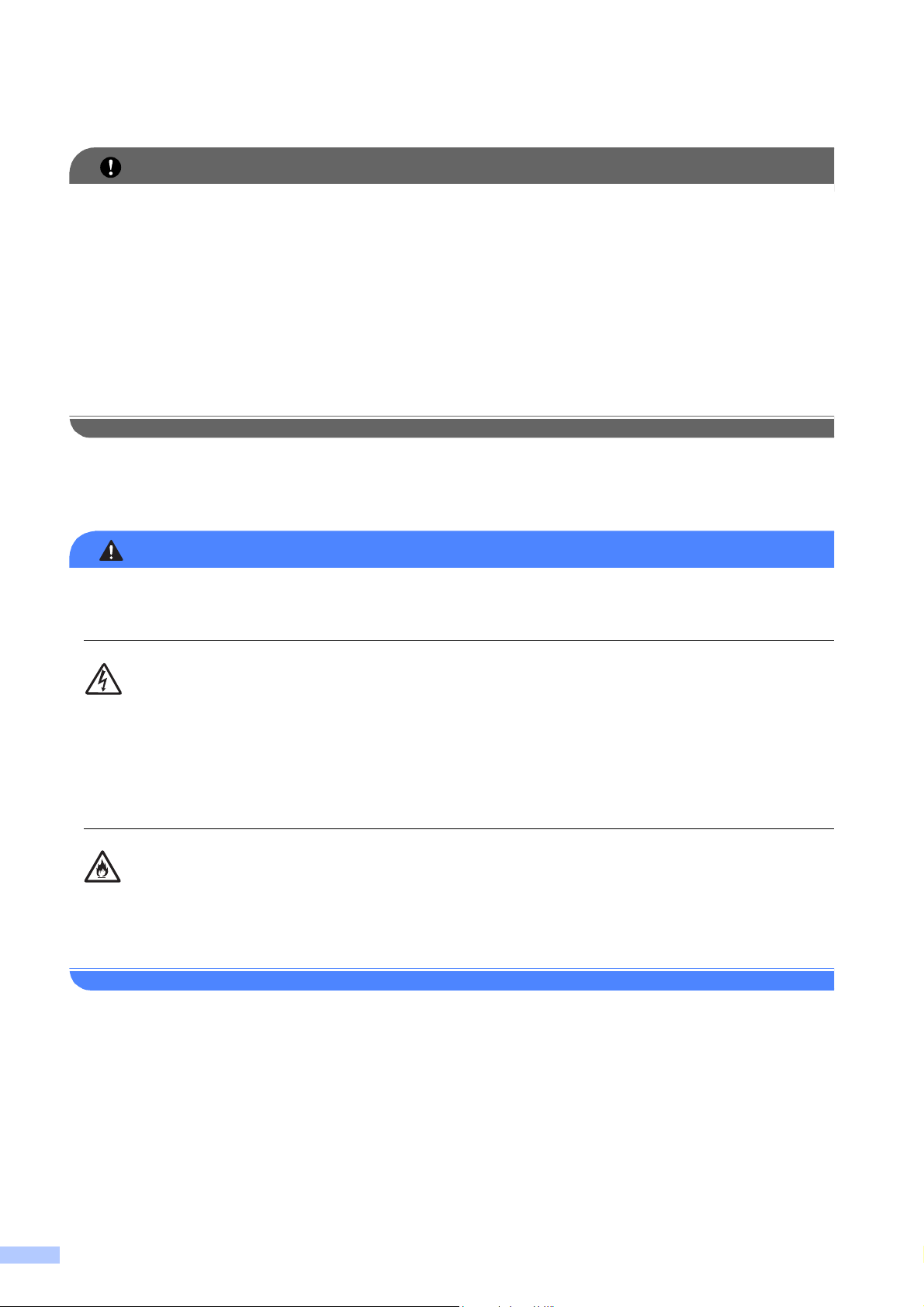
BELANGRIJK
• Plaats GEEN objecten op de machine.
WAARSCHUWING
• Zorg dat de opening van de machine voor het ontvangen van faxen NIET wordt geblokkeerd.
Plaats NIETS in het pad van ontvangen faxen.
• Plaats de machine NIET in de buurt van storingsbronnen, zoals luidsprekers of de
basisstations van draadloze telefoons van andere leveranciers. Hierdoor kan de werking van
de elektronische onderdelen van de machine worden aangetast.
• Plaats de machine niet op schuine of hellende oppervlakken. Kantel de machine NIET nadat
de inktcartridges zijn geïnstalleerd. Hierdoor kan inkt lekken en het binnenwerk van de
machine beschadigd raken.
Algemene voorzorgsmaatregelen 1
Er worden plastic zakken gebruikt in de verpakking van de machine. Houd deze zakken uit de
buurt van baby's en kinderen om het risico van verstikking te voorkomen.
Duw geen objecten in deze machine via sleuven in de behuizing. De objecten kunnen
gevaarlijke spanningspunten raken of onderdelen kortsluiten, waardoor er risico ontstaat op
brand of elektrische schokken. Als metalen voorwerpen, water of andere vloeistoffen in de
machine terechtkomen, moet u onmiddellijk de stekker van de machine uit het stopcontact
halen. Neem contact op met uw Brother-dealer of met de klantenservice van Brother.
Gebruik GEEN ontvlambare stoffen en geen spray of organische oplosmiddelen/vloeistoffen die
alcohol of ammoniak bevatten om de binnenkant of de buitenkant van de machine schoon te
maken. Dit kan brand veroorzaken of u kunt hierdoor een elektrische schok krijgen.
4
Page 6

VOORZICHTIG
Wacht totdat de machine de pagina's heeft uitgeworpen alvorens ze aan te raken. Als u dit niet
doet, bestaat het risico dat uw vingers bekneld raken, met letsel als gevolg.
Sommige gebieden van de machine kunnen letsel veroorzaken als deksels (grijs) met kracht
worden gesloten. Wees voorzichtig wanneer u uw hand plaatst op de locaties in de
afbeeldingen.
Raak de grijze zone in de onderstaande afbeelding NIET aan. Hierdoor kunt u uw vingers
snijden aan de rand van de machine.
5
Page 7

BELANGRIJK
Draag de machine NOOIT door het scannerdeksel of de klep ter verwijdering van vastgelopen
papier vast te houden. Als u dit doet, bestaat het gevaar dat de machine uit uw handen glijdt.
Draag de machine alleen met beide handen onder de machine.
(MFC-J6510DW) 1
(MFC-J6710DW en MFC-J6910DW)
Ter voorkoming van letsel dient deze machine door minstens twee personen te worden opgetild
en verplaatst. Pas op dat uw vingers niet bekneld raken wanneer u de machine neerzet.
• Bij een stroomonderbreking kunnen de gegevens in het geheugen van de machine verloren
gaan.
• (MFC-J6910DW)
Raak het touchscreen NIET aan direct nadat u de stekker in het stopcontact hebt geplaatst of
de machine hebt ingeschakeld. Hierdoor kan een fout optreden.
6
Page 8
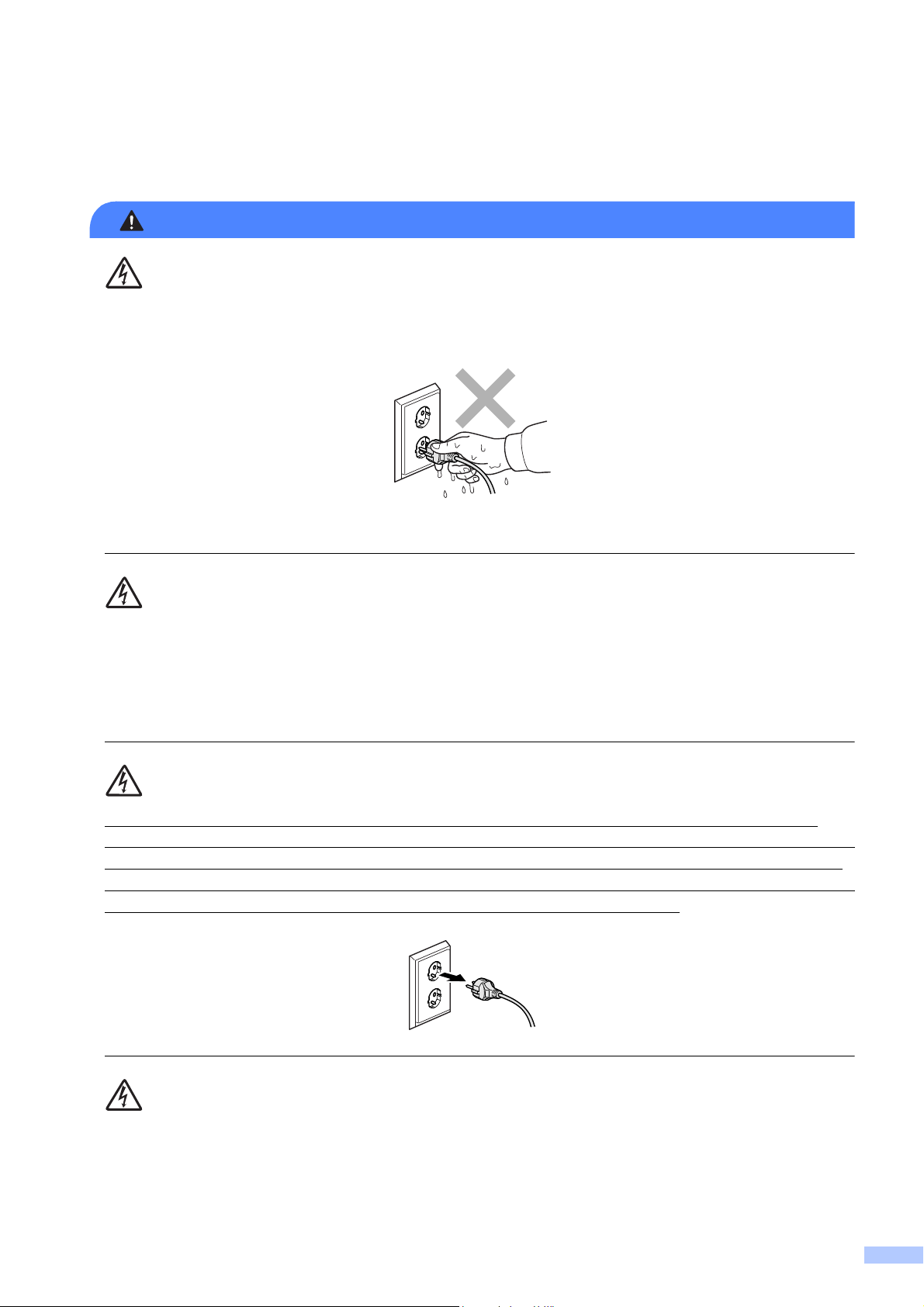
De machine veilig aansluiten 1
WAARSCHUWING
Raak de stekker NOOIT met natte handen aan. U kunt dan namelijk een elektrische schok
krijgen.
Controleer altijd of de stekker goed geplaatst is.
Deze machine moet worden aangesloten op een aangrenzende geaarde wisselstroombron met
een spanningsbereik zoals op het etiket staat aangegeven. Sluit de machine NIET aan op een
gelijkstroombron of op een gelijkstroom-wisselstroomomzetter. U kunt dan namelijk een
elektrische schok krijgen. Wend u in geval van twijfel over het type stroombron tot een bevoegd
elektricien.
Deze machine is voorzien van een 3-draads geaard snoer en een geaarde stekker. Deze
stekker past alleen in een geaard stopcontact. Dit is een veiligheidsmaatregel. Kan de stekker
niet in uw stopcontact worden gebruikt, raadpleeg dan uw elektricien en vraag hem uw oude
stopcontact te vervangen. Het is absoluut noodzakelijk dat een geaarde stekker en een geaard
stopcontact worden gebruikt. Hierdoor voorkomt u elektrische schokken.
Gebruik de machine NIET als het stroomsnoer gerafeld of beschadigd is. Hierdoor loopt u het
risico van elektrische schokken of brand.
7
Page 9
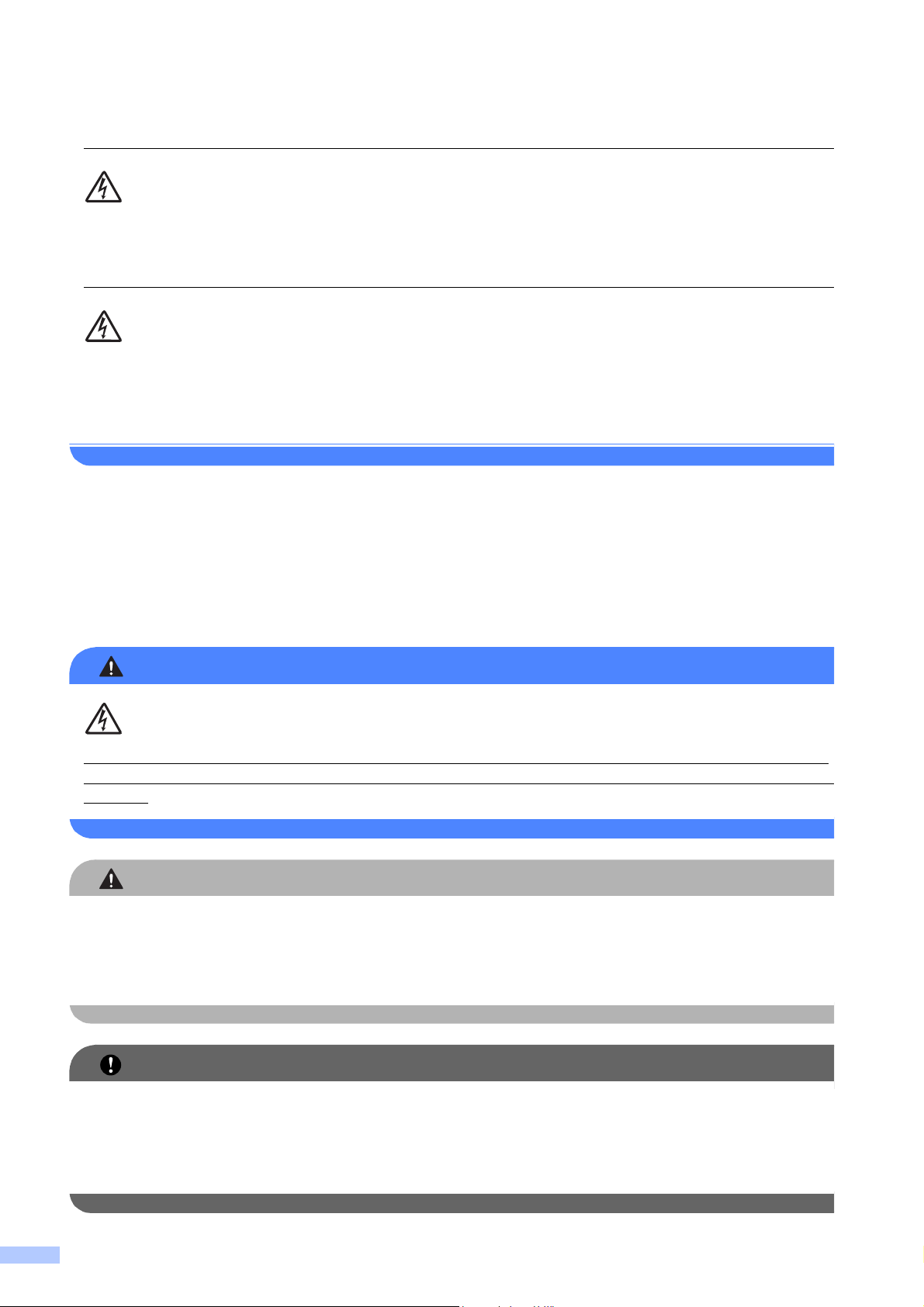
WAARSCHUWING
VOORZICHTIG
BELANGRIJK
Trek NIET in het midden aan het stroomsnoer. Plaats NOOIT iets op het stroomsnoer. Zet deze
machine NIET op een plaats waar mensen over het snoer kunnen lopen. U kunt dan namelijk
een elektrische schok krijgen.
Raak telefoonlijnen of aansluitingen die niet geïsoleerd zijn pas aan als de stekker van de
telefoonlijn uit de wandcontactdoos is verwijderd. Installeer de telefoonlijn nooit tijdens een
onweersbui. Installeer de wandcontactdoos voor de telefoonlijn nooit in een vochtige omgeving.
U kunt dan namelijk een elektrische schok krijgen.
Onderhoud van de machine 1
Probeer NIET zelf onderhoud te plegen op deze machine. Het openen of verwijderen van de
behuizing kan u blootstellen aan gevaarlijke spanningspunten en andere risico's en kan ervoor
zorgen dat uw garantie vervalt. Neem contact op met uw Brother-dealer of met de klantenservice
van Brother.
Als de machine is gevallen of de behuizing is beschadigd, haalt u de stekker van de machine
uit het stopcontact en neemt u contact op met uw Brother-dealer of met de klantenservice van
Brother. U kunt dan namelijk een elektrische schok krijgen.
Als de machine erg verhit raakt, rook afgeeft of een sterke geur verspreidt, of als u er per
ongeluk vloeistof op morst, schakelt u de machine direct uit en haalt u de stekker van de
machine uit het stopcontact. Neem contact op met uw Brother-dealer of met de klantenservice
van Brother.
Als de machine ondanks het naleven van de bedieningsinstructies niet normaal functioneert,
pas dan alleen de instellingen aan die zijn aangegeven in de bedieningshandleiding. Een
onjuiste afstelling van andere functies kan leiden tot schade, waardoor vaak uitvoerige
werkzaamheden door een erkende servicemonteur nodig zijn om de machine weer naar
behoren te laten werken.
8
Page 10

Productgarantie en aansprakelijkheid 1
WAARSCHUWING
Brother is niet aansprakelijk voor verlies of schade die het gevolg is van uw gebruik van deze
informatie (daaronder mede begrepen maar niet beperkt tot directe, speciale of gevolgschade).
Niets van de informatie in dit document beïnvloedt een bestaande productgarantie of kan worden
geïnterpreteerd als aanvullende productgarantie.
Gebruik deze machine NIET in de buurt van water, bijvoorbeeld nabij een bad, wasbak,
aanrecht of wasmachine, in een vochtige kelder of in de buurt van een zwembad.
Gebruik deze machine niet tijdens een onweersbui. Door bliksem kan een klein risico van
elektrische schok ontstaan.
Gebruik deze machine NIET om een gaslek door te geven als de machine in de buurt van het
gaslek staat.
Gebruik alleen het stroomsnoer dat bij de machine is geleverd.
Installeer dit product in de nabijheid van een goed bereikbaar stopcontact. In geval van nood
moet u de stekker uit het stopcontact halen om de stroom volledig uit te schakelen.
Informatie over goedkeuring 1
DEZE APPARATUUR IS ONTWORPEN VOOR GEBRUIK MET EEN DUBBELDRAADS
ANALOOG PSTN-SNOER, VOORZIEN VAN DE GESCHIKTE CONNECTOR.
Brother wijst erop dat dit product mogelijk niet goed functioneert in een ander land dan het land
waar het oorspronkelijk werd aangekocht, en biedt geen garantie indien dit product wordt gebruikt
op openbare telecommunicatielijnen in een ander land.
9
Page 11
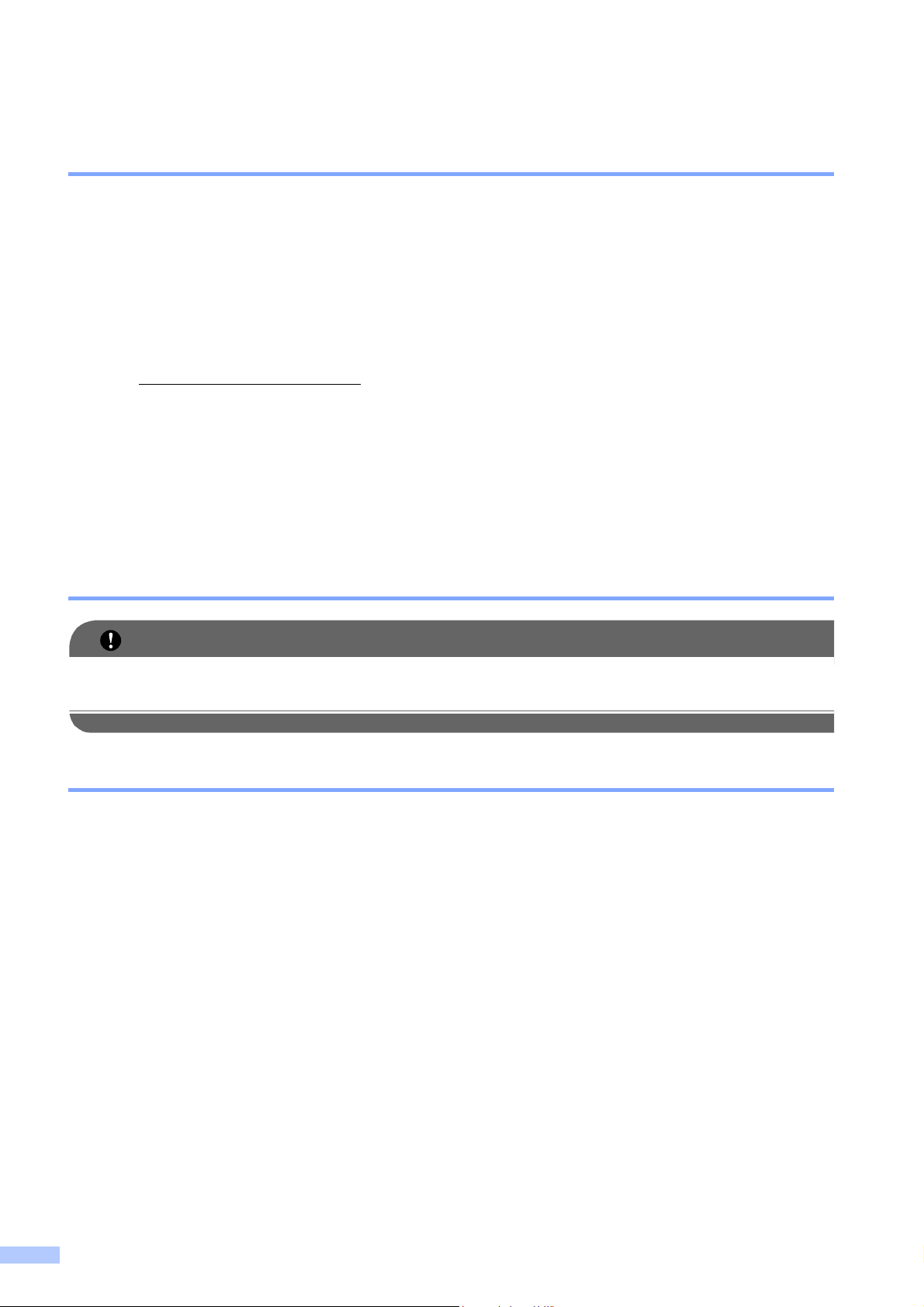
Conformiteitsverklaring (alleen Europa) 1
BELANGRIJK
Wij, Brother Industries, Ltd.
15-1, Naeshiro-cho, Mizuho-ku, Nagoya 467-8561 Japan
verklaren dat dit product voldoet aan de essentiële vereisten van richtlijn 1999/5/EG en
2009/125/EG.
De conformiteitsverklaring staat op onze website.
Ga naar http://solutions.brother.com/
-> Kies de regio (bijvoorbeeld Europa)
-> Kies het land
-> Kies het model
-> Kies Handleidingen
-> Kies Conformiteitsverklaring (Selecteer zo nodig de taal.)
LAN-verbinding 1
Sluit deze machine NIET aan op een LAN-verbinding die kan blootstaan aan te hoge
spanningen.
Radiostoring 1
Dit product voldoet aan EN55022 (CISPR Publication 22)/Klasse B. Gebruik een USB-kabel van
maximaal 2 m om de machine op een computer aan te sluiten.
10
Page 12
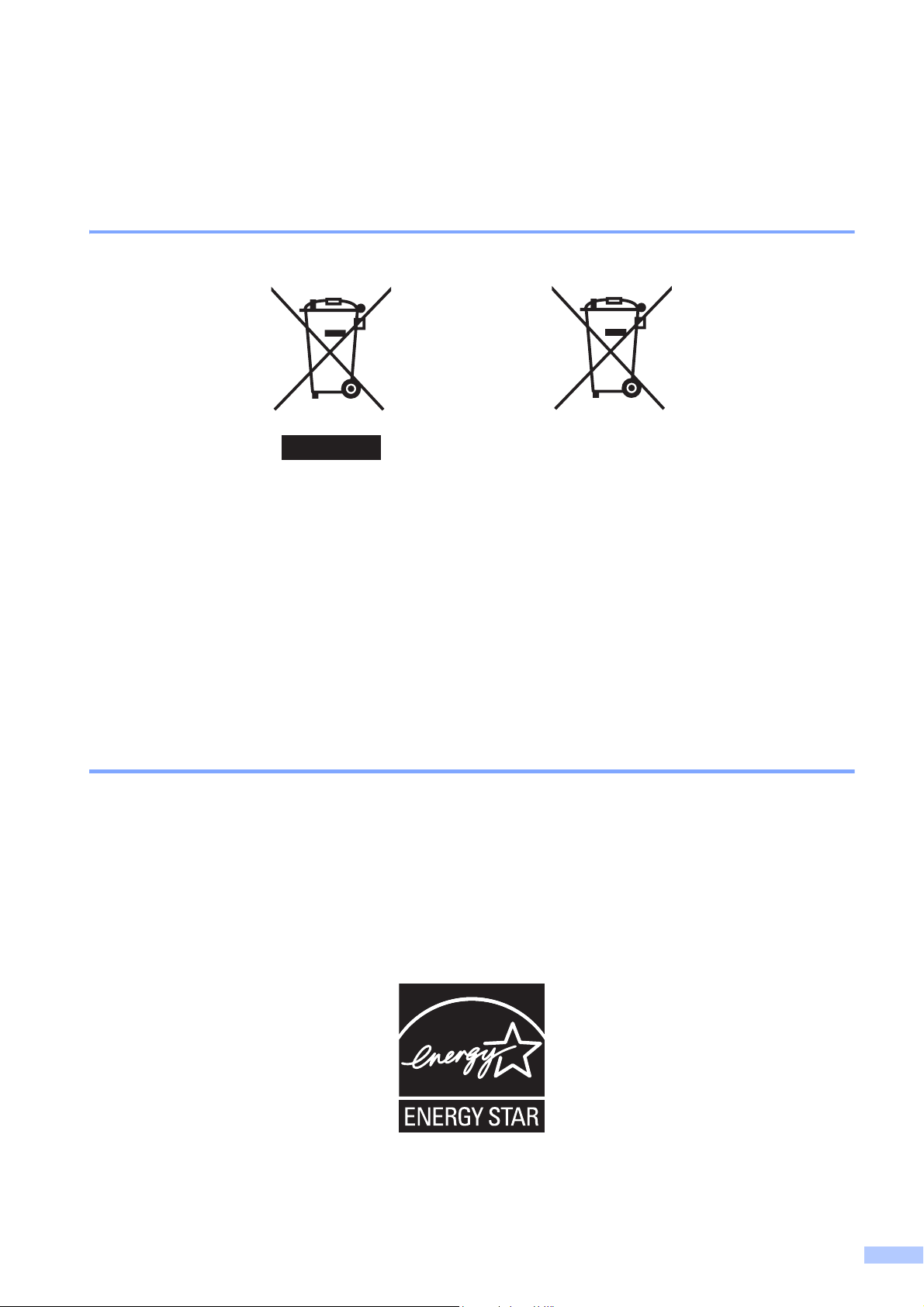
Informatie over recycling conform de WEEE-richtlijn (2002/96/EC) en de richtlijn inzake batterijen en accu's (2006/66/EC) 1
Productsymbool Batterijsymbool
Alleen voor de Europese Gemeenschap
Het product/de batterij is gemarkeerd met een van de bovenstaande recyclingsymbolen. Het
symbool geeft aan dat u het product of de batterij aan het einde van de levensduur apart moet
aanleveren bij een daartoe bestemd verzamelpunt en niet bij het gewone huishoudelijke afval
mag plaatsen.
In het geval van producten met batterijen die door de gebruiker kunnen worden vervangen,
verschaft de gebruikershandleiding instructies voor vervanging.
ENERGY STAR®-verklaring 1
ENERGY STAR® is een internationaal programma ter bevordering van het ontwikkelen en het
gebruik van energie-efficiënte kantoorapparatuur.
Als ENERGY STAR®-partner verklaart Brother Industries, Ltd. dat dit product voldoet aan de
®
ENERGY STAR
-specificaties voor efficiënt energieverbruik.
11
Page 13
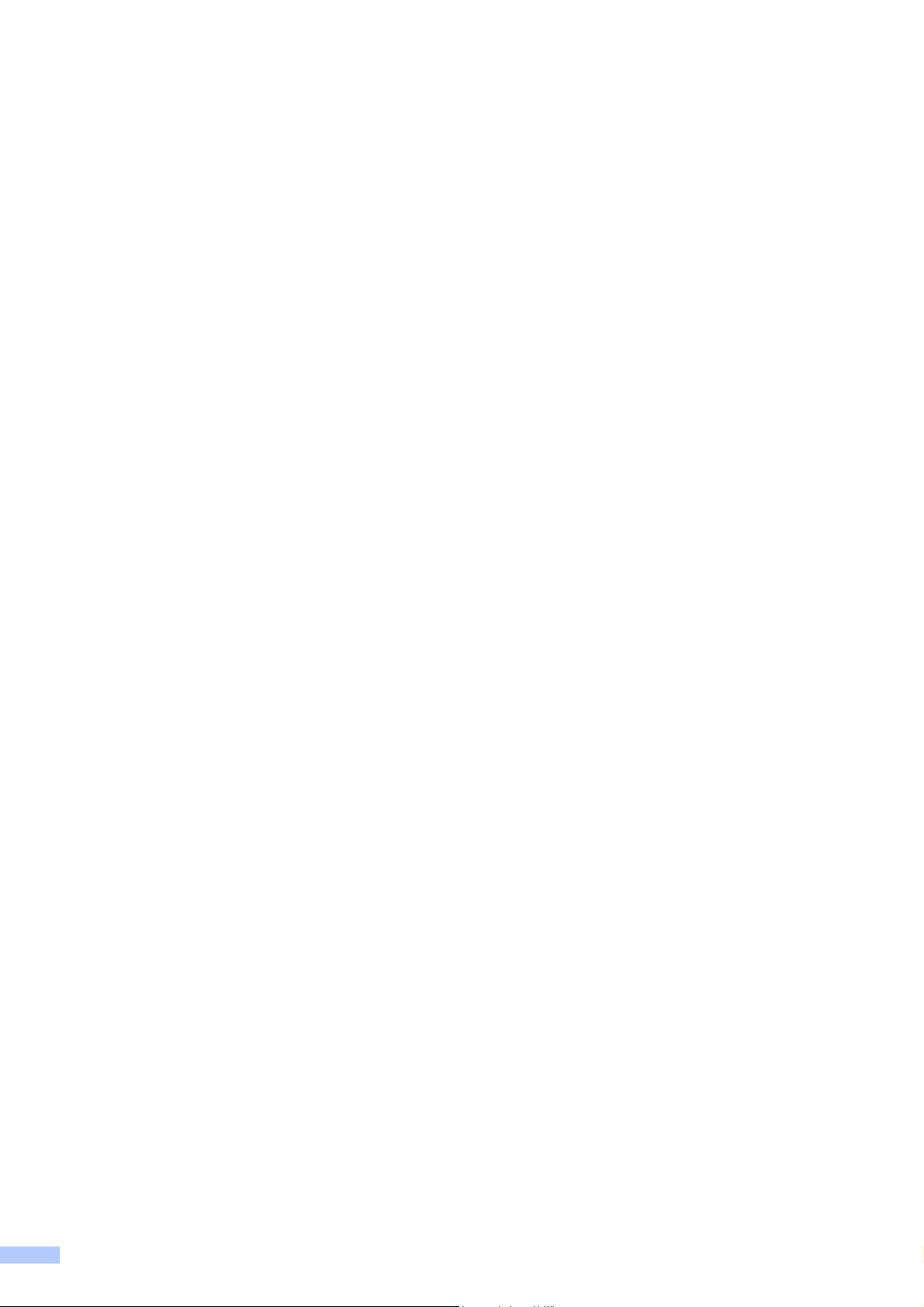
Handelsmerken 1
Het Brother-logo is een wettig gedeponeerd handelsmerk van Brother Industries, Ltd.
Brother is een wettig gedeponeerd handelsmerk van Brother Industries, Ltd.
Windows Vista is een wettig gedeponeerd handelsmerk of een handelsmerk van Microsoft
Corporation in de Verenigde Staten en/of andere landen.
Microsoft en Windows zijn wettig gedeponeerde handelsmerken of handelsmerken van Microsoft
Corporation in de Verenigde Staten en/of andere landen.
Apple, Macintosh en Mac OS zijn handelsmerken van Apple Inc., geregistreerd in de Verenigde
Staten en andere landen.
Adobe, Flash, Illustrator en Photoshop zijn wettig gedeponeerde handelsmerken of
handelsmerken van Adobe Systems Incorporated in de Verenigde Staten en/of andere landen.
Nuance, het Nuance-logo, PaperPort en ScanSoft zijn handelsmerken of wettig gedeponeerde
handelsmerken van Nuance Communications, Inc. of dochterbedrijven in de Verenigde Staten
en/of andere landen.
Memory Stick, Memory Stick PRO, Memory Stick PRO Duo, Memory Stick Duo, MagicGate,
MagicGate Memory Stick, Memory Stick Micro en M2 zijn handelsmerken van Sony Corporation.
AOSS is een handelsmerk van Buffalo Inc.
WPA, WPA2, Wi-Fi Protected Access en Wi-Fi Protected Setup zijn handelsmerken of wettig
gedeponeerde handelsmerken van Wi-Fi Alliance in de Verenigde Staten en/of andere landen.
Wi-Fi en Wi-Fi Alliance zijn wettig gedeponeerde handelsmerken van Wi-Fi Alliance.
Intel en Pentium zijn handelsmerken van Intel Corporation in de Verenigde Staten en andere
landen.
AMD is een handelsmerk van Advanced Micro Devices, Inc.
FaceFilter Studio is een handelsmerk van Reallusion, Inc.
BRAdmin Professional is een handelsmerk van Brother Industries, Ltd.
UNIX is een wettig gedeponeerd handelsmerk van The Open Group in de Verenigde Staten en
andere landen.
Linux is het wettig gedeponeerde handelsmerk van Linus Torvalds in de Verenigde Staten en
andere landen.
CorelDraw, Corel Paint Shop Pro en Corel WordPerfect zijn handelsmerken of wettig
gedeponeerde handelsmerken van Corel Corporation en/of dochterondernemingen in Canada,
de Verenigde Staten en/of andere landen.
Elk bedrijf waarvan de softwaretitel in deze handleiding is genoemd, heeft een
Gebruiksrechtovereenkomst die specifiek is voor de eigen programma's.
Alle andere merknamen en productnamen van bedrijven vermeld op Brother-producten, in
gerelateerde documentatie en ander materiaal, zijn handelsmerken of wettig
gedeponeerde handelsmerken van de desbetreffende bedrijven.
12
Page 14
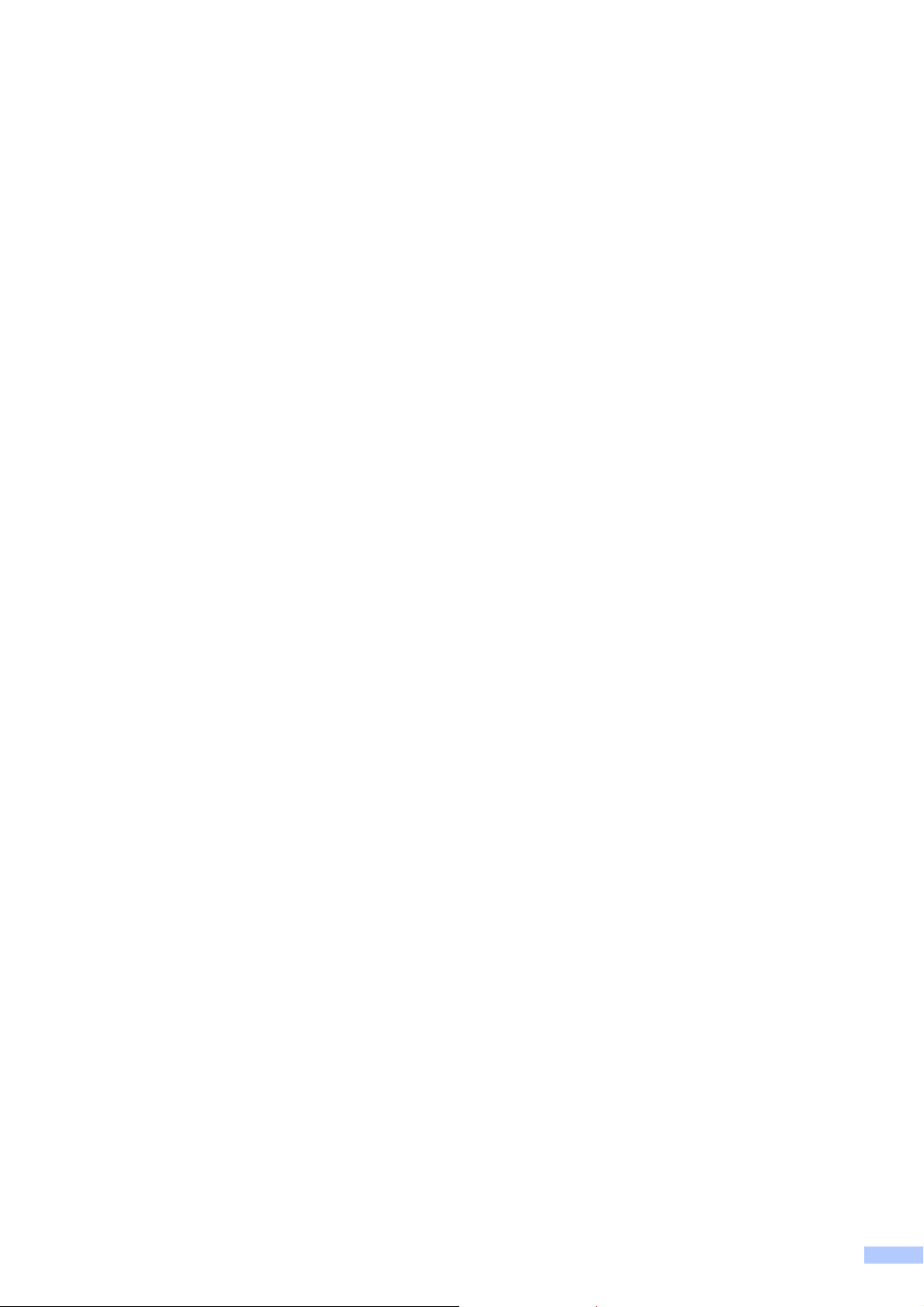
Opmerkingen over Open Source-licenties 1
Dit product bevat Open Source-software.
Zie de opmerkingen over Open Source-licenties en copyrightinformatie op de meegeleverde
cd-rom.
(Voor Windows
(Voor Macintosh) Dubbelklik op het cd-rom-symbool op het bureaublad. Dubbelklik vervolgens op
het symbool Hulpprogramma’s. License.rtf wordt weergegeven.
®
) “X:\License.txt” (waarbij X voor uw stationsletter staat).
Onwettig gebruik van kopieerapparatuur 1
Het maken van reproducties van bepaalde artikelen of documenten met frauduleuze bedoelingen
is een strafbaar feit. Hier volgt een (onvolledige) lijst van documenten waarvoor mogelijk een
wettelijk kopieerverbod geldt. Raadpleeg in geval van twijfel uw juridisch adviseur en/of de
betreffende instanties in uw eigen land over specifieke items en documenten:
Papiergeld
Obligaties of andere schuldbewijzen
Depositobewijzen
Oproepen voor of papieren met betrekking tot militaire dienst
Paspoorten
Postzegels (al dan niet afgestempeld)
Immigratiepapieren
Bijstandsdocumenten
Door overheidsinstanties uitgegeven cheques of wissels
Identificerende badges of insignes
Bovendien mogen rijbewijzen en/of eigendomsbewijzen voor motorvoertuigen volgens bepaalde
nationale wetten niet worden gekopieerd.
Werk dat auteursrechtelijk is beschermd, mag volgens de wet niet worden gekopieerd. Delen van
werk dat auteursrechtelijk is beschermd, mogen echter wel voor “redelijk gebruik” worden
gekopieerd. Meer kopieën duiden op ongepast gebruik. Kunstwerken dienen te worden
beschouwd als werk dat auteursrechtelijk is beschermd.
13
Page 15
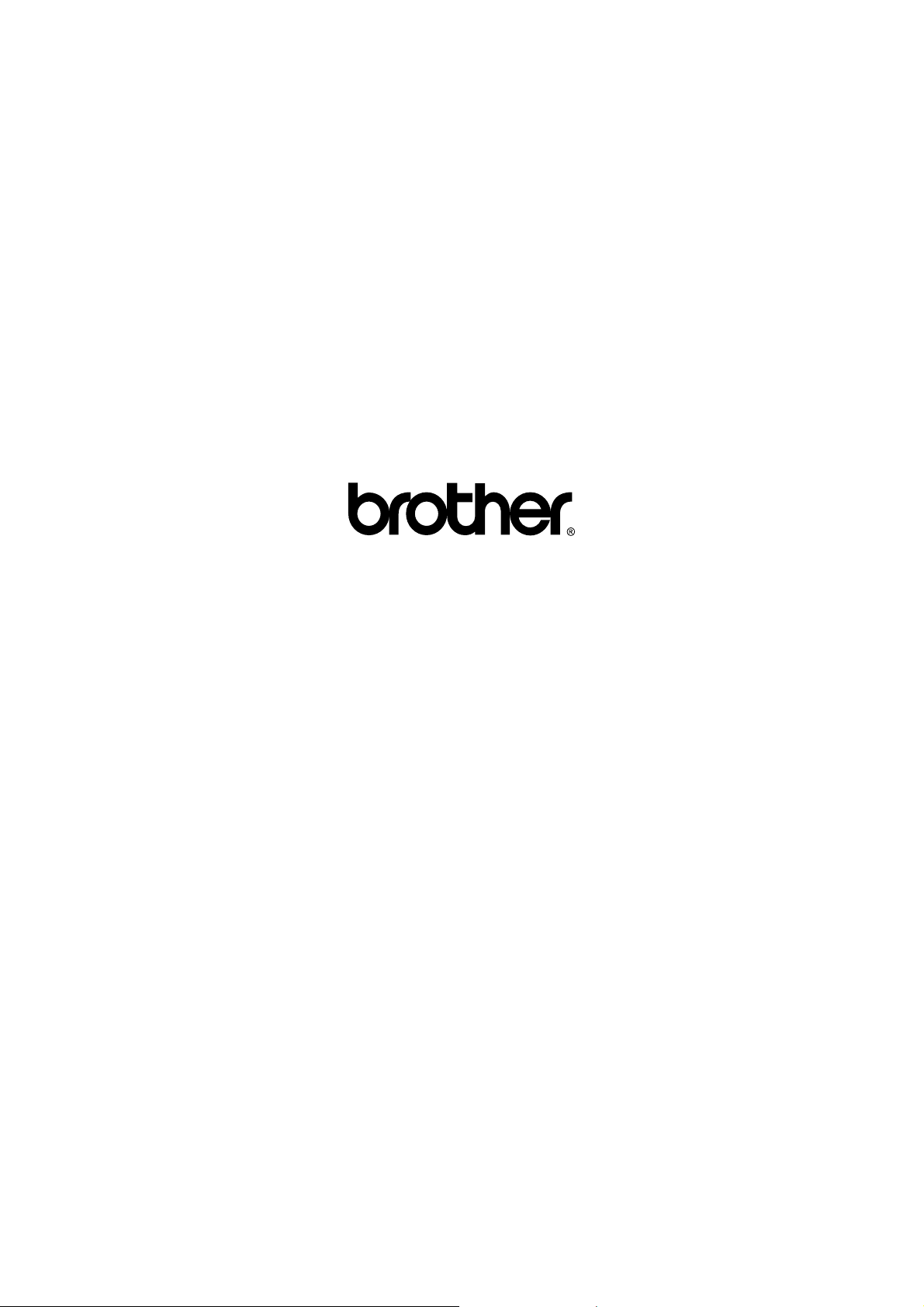
Page 16
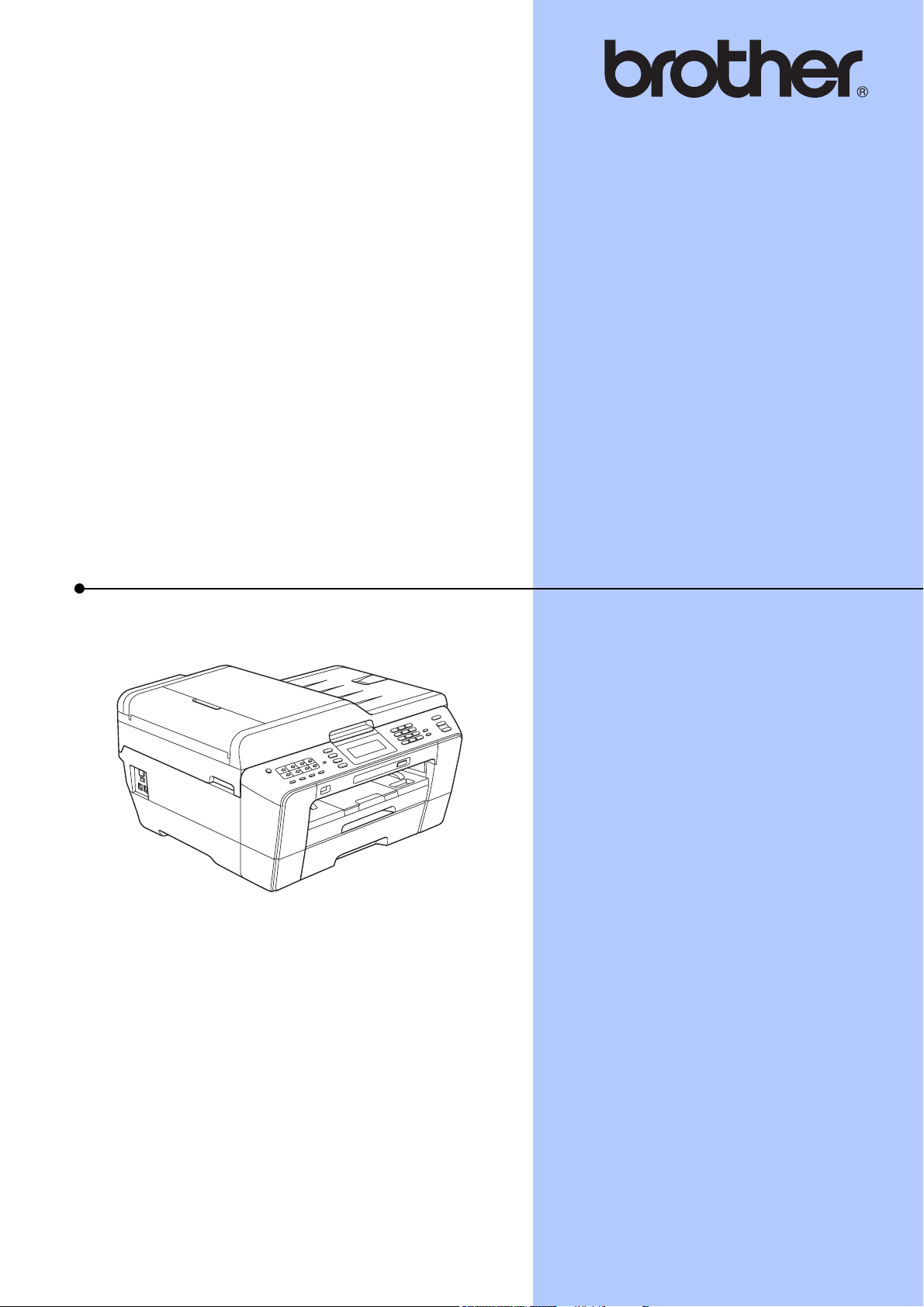
BEKNOPTE GEBRUIKERSHANDLEIDING
MFC-J6910DW
Versie 0
DUT
Page 17
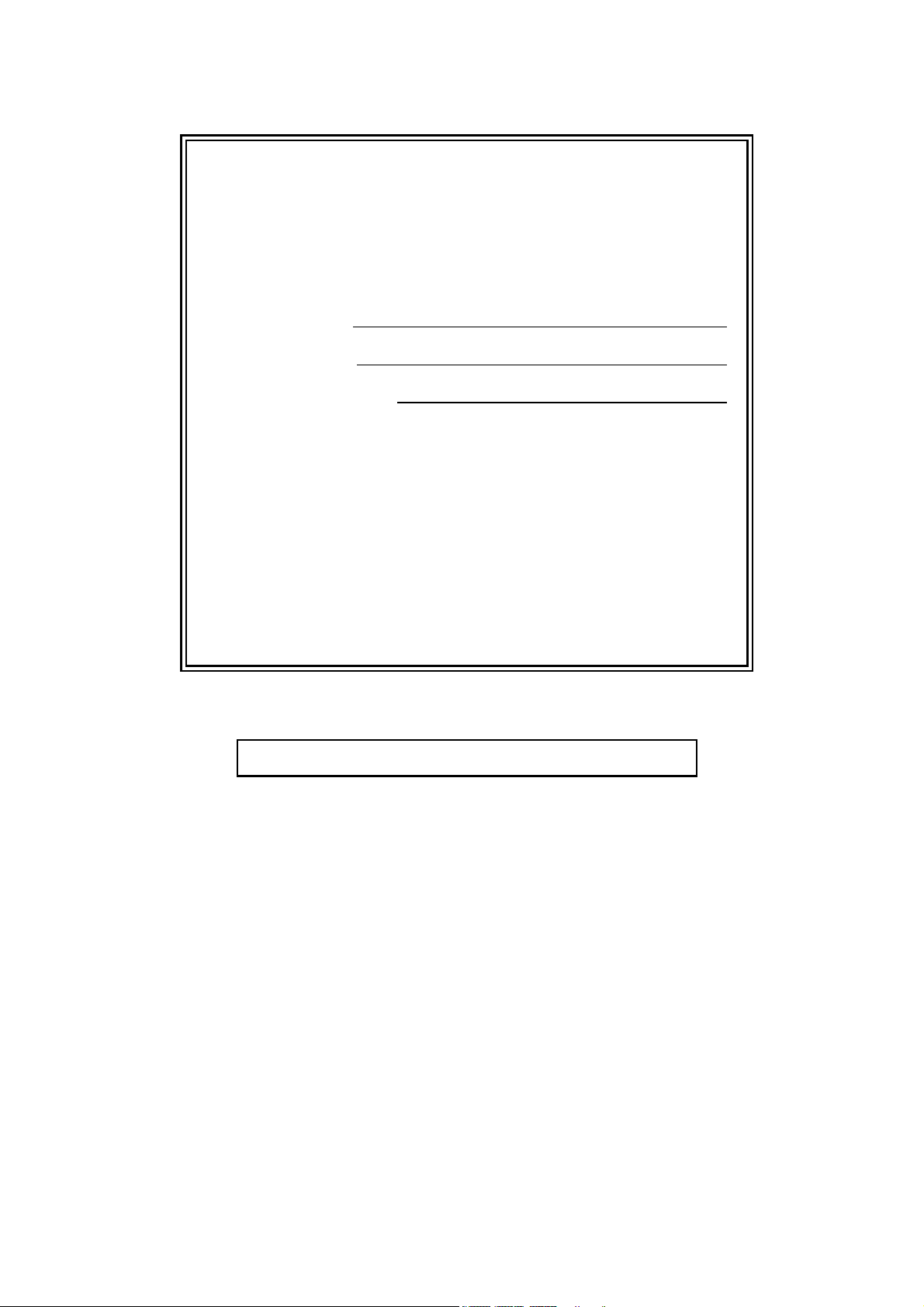
Als u de klantenservice moet bellen
Vul de volgende gegevens in voor toekomstige
referentie:
Modelnummer: MFC-J6910DW
Serienummer:
1
Aankoopdatum:
Plaats van aankoop:
1
Het serienummer staat op de achterkant van het
apparaat. Bewaar deze Gebruikershandleiding
samen met uw kassabon als aankoopbewijs in geval
van diefstal of brand of voor service die onder de
garantie valt.
Registreer uw product online op
http://www.brother.com/registration/
© 2010 Brother Industries, Ltd.
Page 18
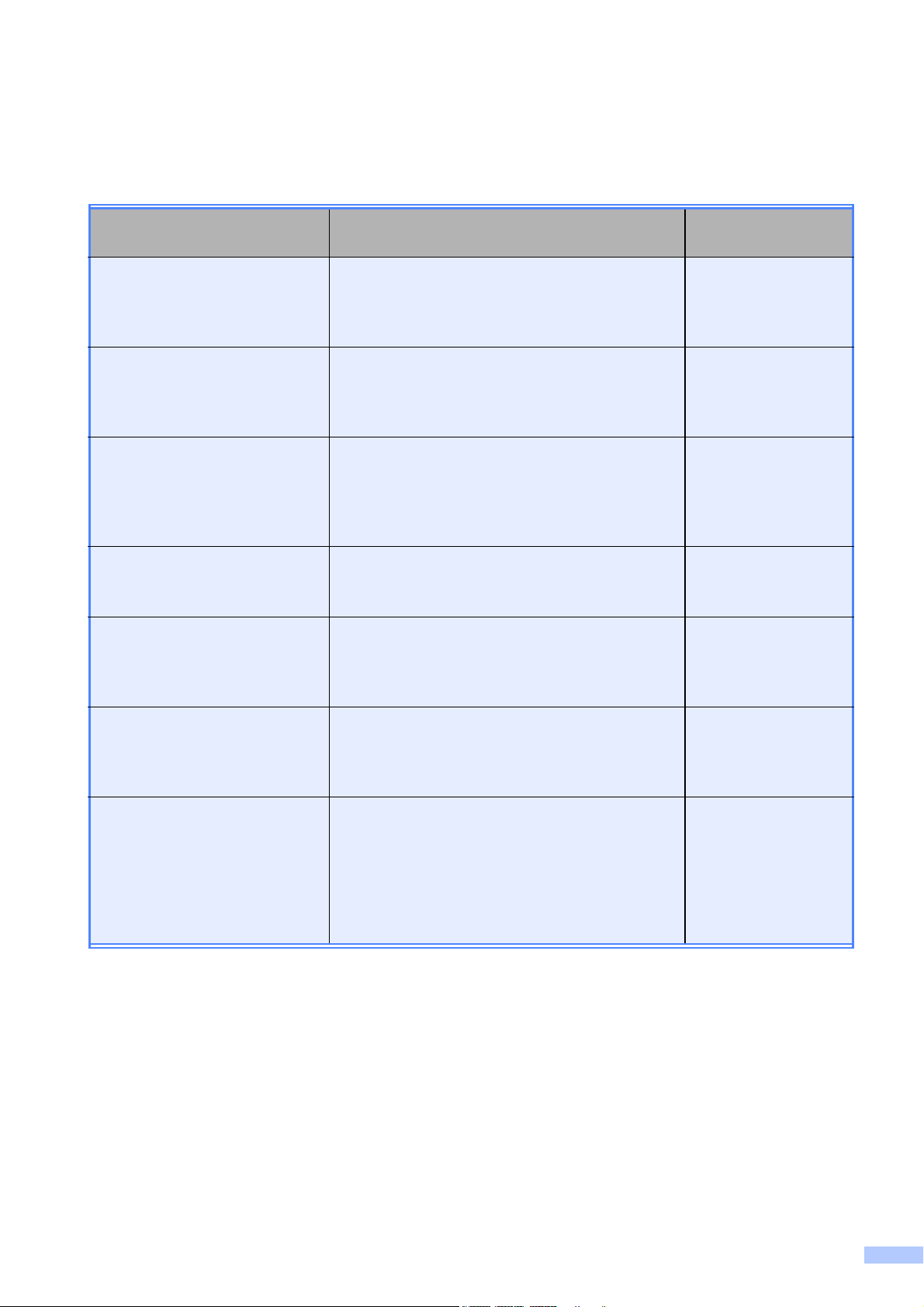
Gebruikershandleidingen en waar kan ik ze vinden?
Welke handleiding? Wat staat erin? Waar is de
handleiding?
Veiligheid en wetgeving Lees deze handleiding eerst. Lees de
Veiligheidsinstructies voordat u de machine
instelt. Zie deze handleiding voor
handelsmerken en wettelijke beperkingen.
Installatiehandleiding Volg de instructies voor het instellen van uw
machine en het installeren van de drivers en de
software voor het besturingssysteem en het
type verbinding dat u gebruikt.
Beknopte
gebruikershandleiding
Uitgebreide
gebruikershandleiding
Softwarehandleiding Volg deze instructies voor afdrukken, scannen,
Maak kennis met de standaardhandelingen
voor faxen, kopiëren, scannen, voor het
PhotoCapture Center™ en hoe u
verbruiksartikelen vervangt. Raadpleeg de tips
voor het oplossen van problemen.
Maak kennis met geavanceerde handelingen:
faxen, kopiëren, beveiliging, rapporten
afdrukken en routineonderhoud uitvoeren.
netwerkscannen, PhotoCapture Center™,
Remote Setup, PC-Fax en om het Brother
ControlCenter te gebruiken.
Afgedrukt /
in de verpakking
Afgedrukt /
in de verpakking
Afgedrukt /
in de verpakking
PDF-bestand /
documentatie op de
cd-rom
PDF-bestand /
documentatie op de
cd-rom
Verklarende woordenlijst
Netwerk
Netwerkhandleiding Deze handleiding biedt handige informatie over
Deze handleiding bevat naast algemene
informatie over geavanceerde netwerkfuncties
van Brother-machines uitleg over
veelvoorkomende (netwerk) termen.
instellingen voor bedrade en draadloze
netwerken en beveiligingsinstellingen voor de
machine van Brother. Bovendien geeft deze
handleiding u informatie over het protocol voor
uw machine en gedetailleerde oplossingen voor
problemen.
PDF-bestand /
documentatie op de
cd-rom
PDF-bestand /
documentatie op de
cd-rom
i
Page 19

Inhoudsopgave
(BEKNOPTE GEBRUIKERSHANDLEIDING)
1 Algemene informatie 1
Gebruik van de documentatie................................................................................1
Symbolen en conventies die in de documentatie gebruikt worden..................1
Toegang krijgen tot de Uitgebreide gebruikershandleiding,
de Softwarehandleiding, de Netwerkhandleiding, en de Verklarende
woordenlijst Netwerk...........................................................................................1
Documentatie bekijken ....................................................................................1
Brother-support openen (Windows
Brother-support openen (Macintosh).....................................................................3
Overzicht van het bedieningspaneel......................................................................4
Aanwijzingen op het LCD-scherm ...................................................................6
Standaardhandelingen ....................................................................................7
Volume-instellingen ...............................................................................................8
Belvolume........................................................................................................8
Volume van de waarschuwingstoon ................................................................8
Luidsprekervolume ..........................................................................................9
LCD-scherm...........................................................................................................9
De helderheid van de achtergrondverlichting instellen....................................9
®
).....................................................................3
2 Papier laden 10
Papier en andere afdrukmedia laden...................................................................10
Papier laden in papierlade 1..........................................................................10
Papier laden in papierlade 2..........................................................................13
Papier laden in de sleuf voor handmatige invoer ..........................................17
Enveloppen en briefkaarten laden.................................................................19
Afdrukgebied .................................................................................................21
Papierinstellingen ................................................................................................22
Paperformaat en -soort..................................................................................22
Ladegebruik in de kopieermodus ..................................................................22
Ladegebruik in de faxmodus .........................................................................23
Veilige modus voor het invoeren van breedlopend A3-papier.......................23
Acceptabel papier en andere afdrukmedia ..........................................................24
Aanbevolen afdrukmedia...............................................................................24
Omgaan met en gebruik van afdrukmedia ....................................................25
De juiste afdrukmedia selecteren ..................................................................26
3 Documenten laden 28
Documenten laden...............................................................................................28
De ADF gebruiken .........................................................................................28
De glasplaat gebruiken..................................................................................29
Niet-scanbaar gebied ....................................................................................30
ii
Page 20

4 Een fax verzenden 31
Faxen verzenden.................................................................................................31
Faxen onderbreken .......................................................................................33
Het formaat van de glasplaat instellen om te faxen.......................................33
Een fax in kleur verzenden ............................................................................ 33
Een actieve fax annuleren.............................................................................33
Uitgaande faxen vooraf bekijken ...................................................................33
Verzendrapport.............................................................................................. 34
5 Faxberichten ontvangen 35
Ontvangstmodi..................................................................................................... 35
De ontvangstmodus kiezen .................................................................................35
Ontvangstmodi gebruiken....................................................................................36
Alleen Fax...................................................................................................... 36
Fax/Telefoon..................................................................................................36
Handmatig .....................................................................................................36
Extern antwoordapparaat ..............................................................................36
Instellingen ontvangstmodus ...............................................................................37
Belvertraging .................................................................................................37
F/T-beltijd (alleen in de Fax/Telefoonmodus) ................................................37
Fax waarnemen.............................................................................................38
Faxvoorbeeld weergeven (alleen zwart-wit) ........................................................38
Binnengekomen faxen vooraf weergeven .....................................................38
Faxvoorbeeld uitschakelen............................................................................40
6 Telefoontoestel en externe apparaten 41
Opties voor normale telefoongesprekken............................................................41
Toon of puls...................................................................................................41
Fax/Telefoonmodus.......................................................................................41
Nummerweergave .........................................................................................41
Telefoondiensten .................................................................................................42
Het type telefoonlijn instellen.........................................................................42
Extern antwoordapparaat aansluiten...................................................................44
Aansluitingsinstellingen .................................................................................44
Een uitgaand bericht opnemen op een extern antwoordapparaat.................44
Aansluiting op meerdere lijnen (PBX)............................................................45
Externe en tweede toestellen .............................................................................. 45
Een extern of tweede toestel aansluiten........................................................45
Werken met externe of tweede toestellen .....................................................46
Een draadloze externe telefoon gebruiken....................................................46
Codes voor afstandsbediening gebruiken .....................................................46
iii
Page 21
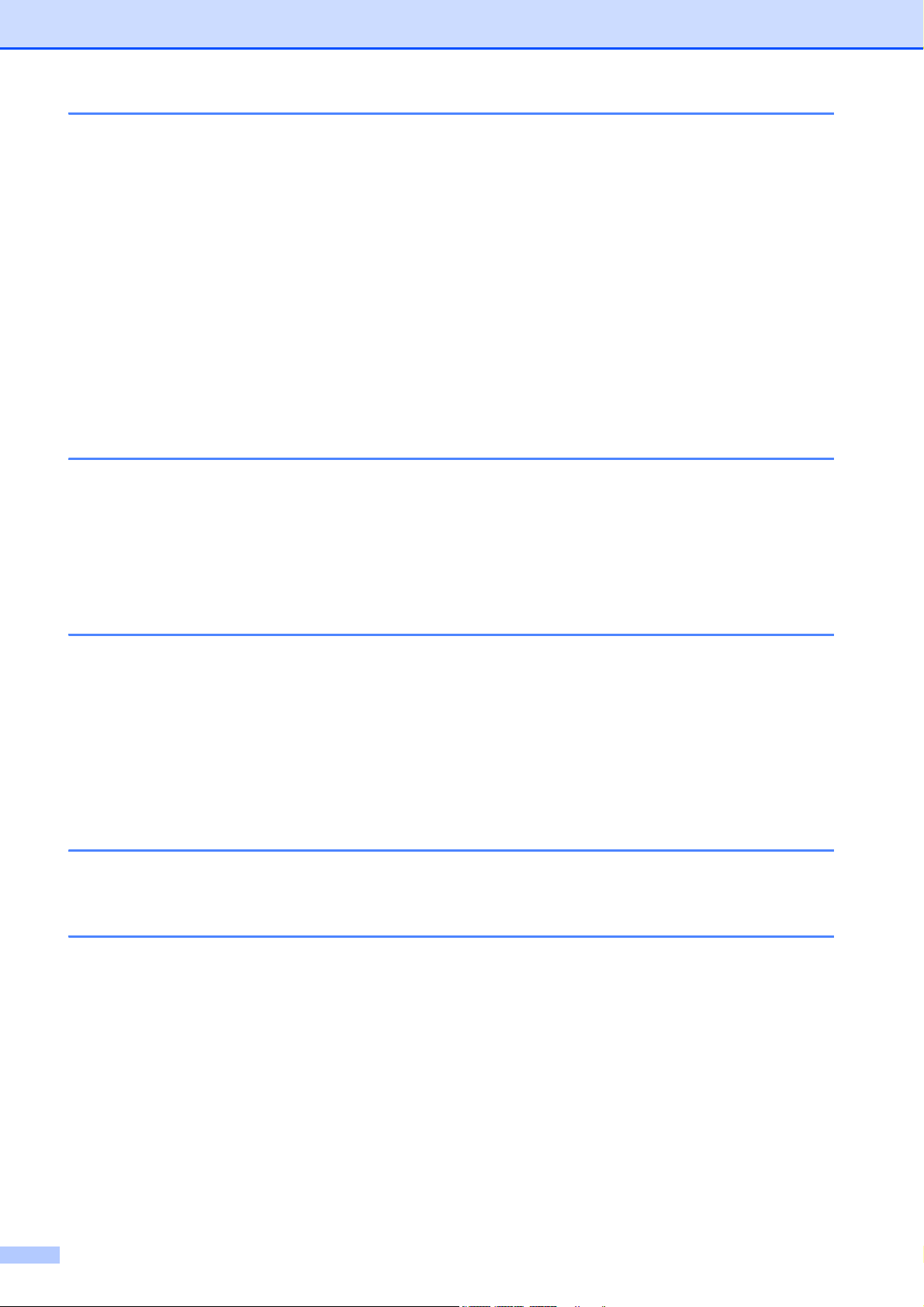
7 Nummers kiezen en opslaan 48
Nummers kiezen..................................................................................................48
Handmatig kiezen..........................................................................................48
Eéntoetsnummers .........................................................................................48
Snelkiezen .....................................................................................................48
Faxnummer opnieuw kiezen..........................................................................49
Meer manieren om nummers te kiezen ...............................................................49
Overzicht van uitgaande gesprekken ............................................................49
Overzicht nummerweergave..........................................................................50
Nummers opslaan................................................................................................51
Een pauze opslaan........................................................................................51
Eéntoetsnummers opslaan............................................................................51
Snelkiesnummers opslaan ............................................................................52
De namen of nummers van ééntoets- of snelkiesnummers wijzigen ............53
8Kopiëren 54
Kopiëren ..............................................................................................................54
Kopiëren stoppen ..........................................................................................54
Kopieerinstellingen ........................................................................................55
Papieropties...................................................................................................55
9 Foto's afdrukken vanaf een geheugenkaart of
USB-flashstation 57
PhotoCapture Center™-functies..........................................................................57
Een geheugenkaart of een USB-flashstation gebruiken................................57
Aan de slag..........................................................................................................58
Foto's afdrukken .................................................................................................. 60
Foto's weergeven ..........................................................................................60
PhotoCapture Center™-afdrukinstellingen..........................................................61
Naar een geheugenkaart of een USB-flashstation scannen................................61
10 Afdrukken vanaf een computer 63
Een document afdrukken.....................................................................................63
11 Scannen vanaf een computer 64
Een document scannen .......................................................................................64
Scannen met de scantoets ..................................................................................64
Scannen met een scannerdriver..........................................................................64
iv
Page 22
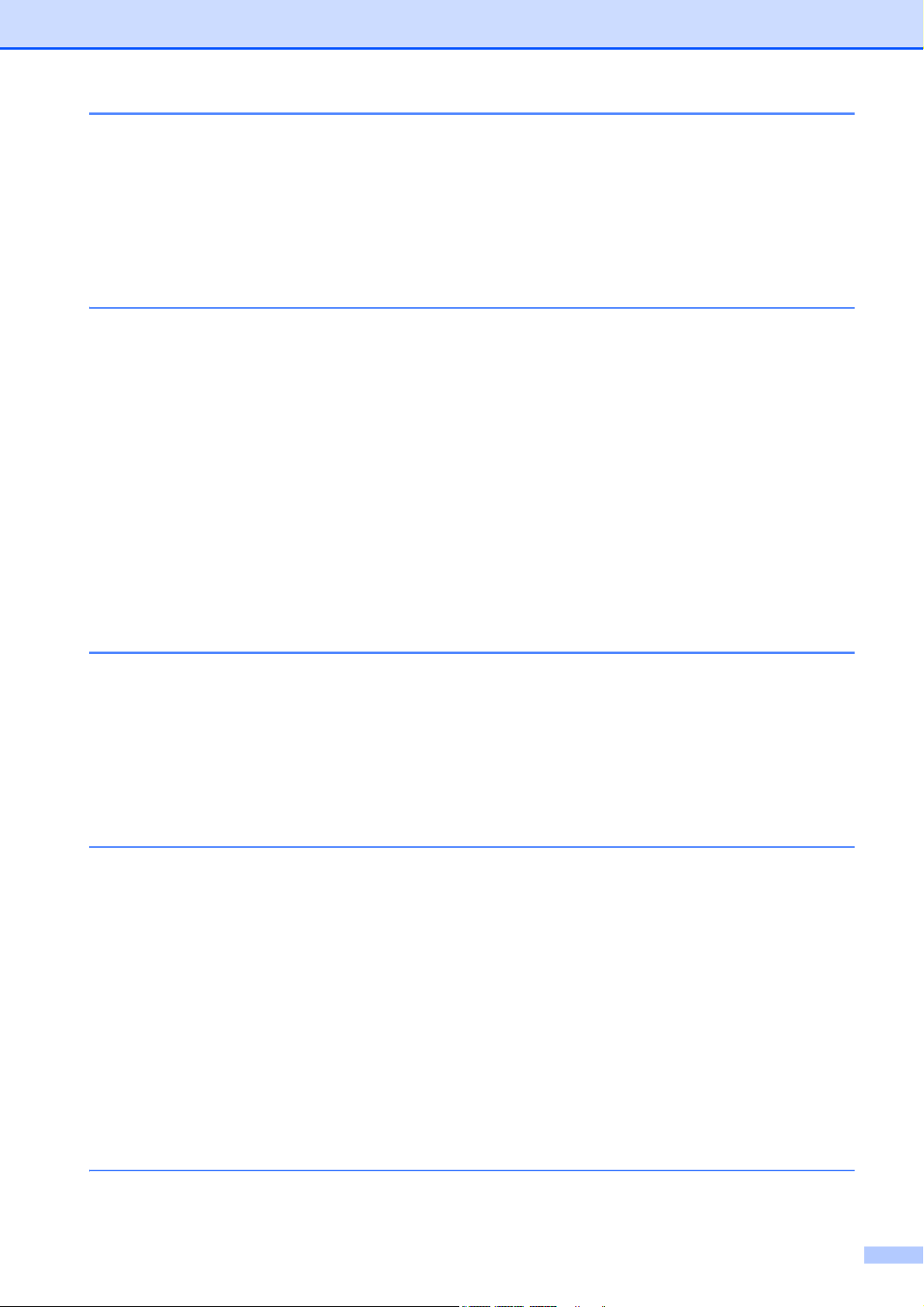
A Routineonderhoud 65
De inktcartridges vervangen................................................................................65
De machine reinigen en controleren....................................................................67
De glasplaat reinigen.....................................................................................67
De printkop reinigen ......................................................................................68
De afdrukkwaliteit controleren .......................................................................69
De uitlijning controleren.................................................................................70
B Problemen oplossen 71
Foutmeldingen.....................................................................................................71
Foutanimatie.................................................................................................. 79
Faxberichten of Faxjournaal overzetten ........................................................79
Document vastgelopen .................................................................................80
Printer of papier vastgelopen.........................................................................81
Problemen oplossen ...........................................................................................88
Als u problemen met uw machine heeft ........................................................88
Kiestoon waarnemen.....................................................................................96
Storing op de telefoonlijn / Bellen via internet (VoIP) ....................................96
Informatie over de machine .................................................................................97
Het serienummer controleren........................................................................ 97
Resetfuncties................................................................................................. 97
De machine resetten .....................................................................................97
C Menu en functies 98
Programmeren op het scherm .............................................................................98
Menutabel............................................................................................................99
Tekst invoeren ...................................................................................................127
Spaties invoegen ........................................................................................127
Correcties aanbrengen ................................................................................127
Letters herhalen...........................................................................................127
D Specificaties 128
Algemeen ..........................................................................................................128
Afdrukmedia....................................................................................................... 130
Faxen.................................................................................................................132
Kopiëren ............................................................................................................133
PhotoCapture Center™ .....................................................................................134
PictBridge ..........................................................................................................135
Scanner .............................................................................................................136
Printer ................................................................................................................137
Interfaces...........................................................................................................138
Vereisten voor de computer...............................................................................139
Verbruiksartikelen..............................................................................................140
Netwerk (LAN) ...................................................................................................141
EIndex 142
v
Page 23
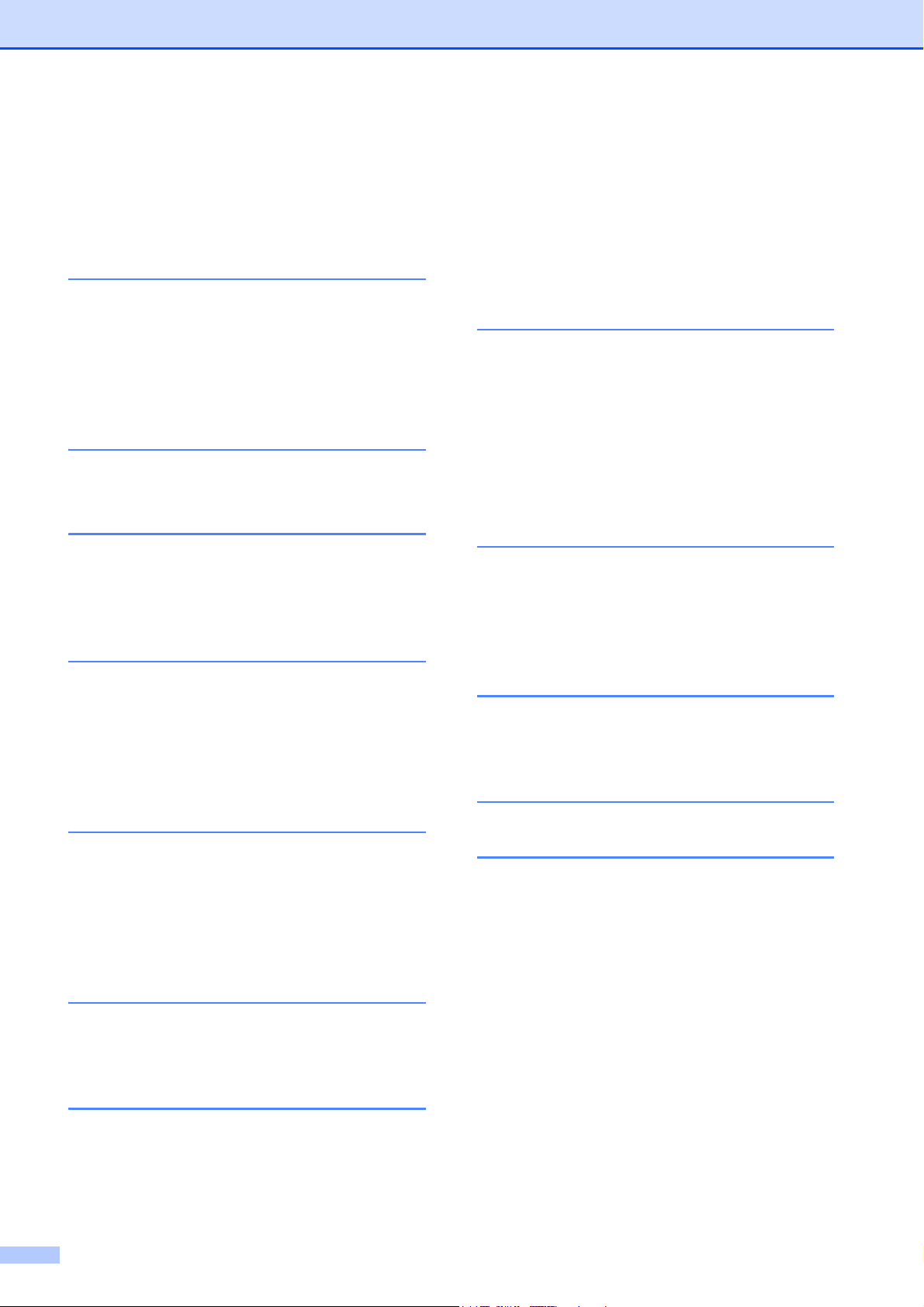
Inhoudsopgave
(UITGEBREIDE GEBRUIKERSHANDLEIDING)
In de Uitgebreide gebruikershandleiding worden de volgende functies en handelingen uitgelegd.
U kunt de Uitgebreide gebruikershandleiding bekijken op de documentatiecd-rom.
1 Algemene instellingen
Opslag in geheugen
Automatische zomertijd instellen
Slaapstand
LCD-scherm
Tijdklokstand
2 Veiligheidsfuncties
Beveiligd functieslot 2.0
3 Een fax verzenden
Extra opties bij het verzenden
Extra handelingen bij het verzenden
Pollen
4 Faxberichten ontvangen
Faxberichten in het geheugen
ontvangen (alleen zwart-wit)
Afstandsbediening
Extra handelingen bij het ontvangen
Pollen
8 Foto's afdrukken vanaf een
geheugenkaart of USBflashstation
PhotoCapture Center™-functies
Foto's afdrukken
PhotoCapture Center™afdrukinstellingen
Naar een geheugenkaart of een USBflashstation scannen
9 Foto´s vanaf een camera
afdrukken
Foto's direct afdrukken vanaf een
PictBridge-camera
Foto's direct afdrukken vanaf een
digitale camera (zonder PictBridge)
A Routineonderhoud
De machine reinigen en controleren
De machine inpakken en vervoeren
B Verklarende woordenlijst
5 Nummers kiezen en opslaan
Opties voor normale
telefoongesprekken
Extra handelingen bij het kiezen
Extra manieren om nummers op te
slaan
6 Rapporten afdrukken
Faxrapporten
Rapporten
7 Kopiëren
Kopieerinstellingen
vi
CIndex
Page 24
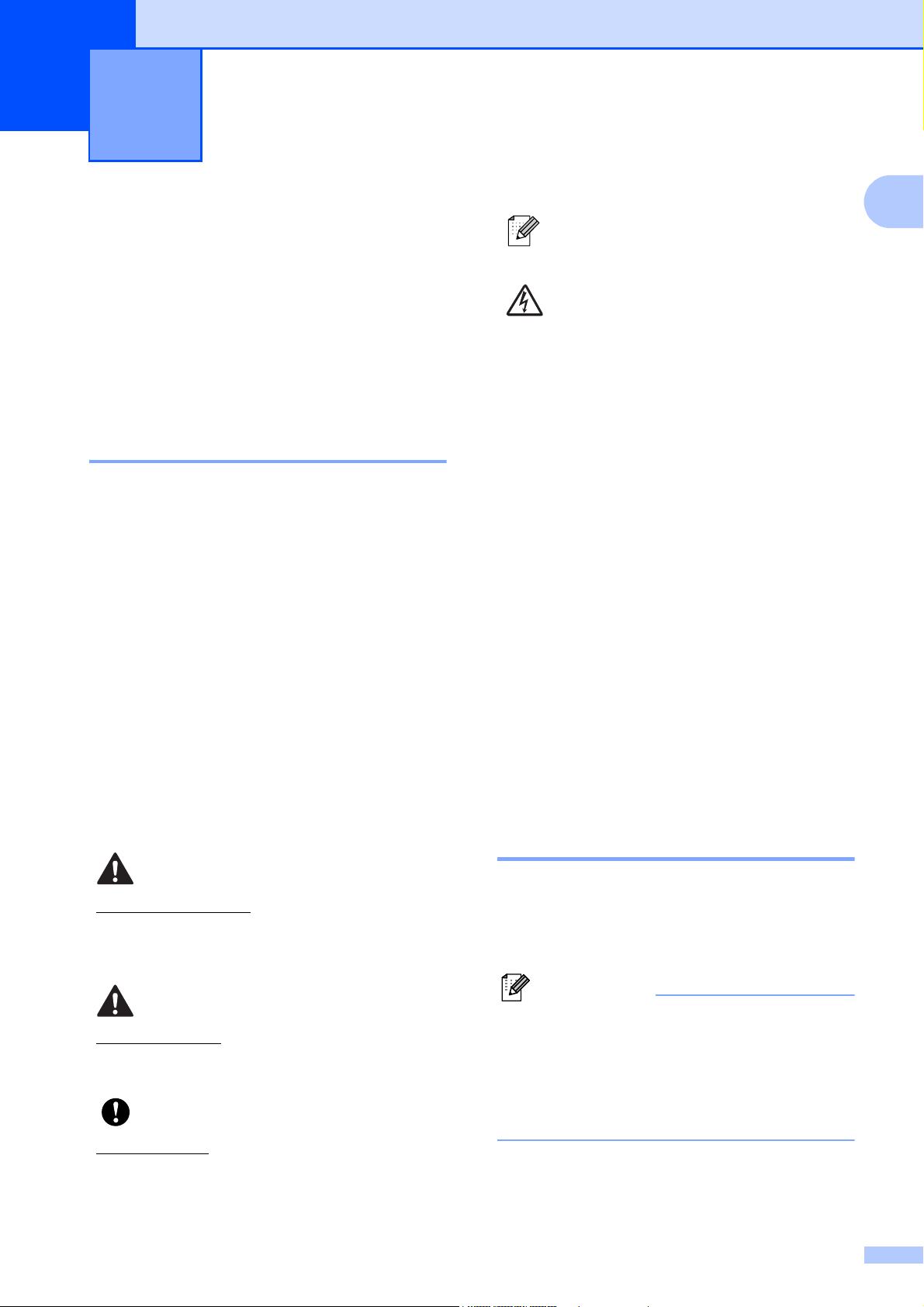
Opmerking
Algemene informatie 1
1
Gebruik van de documentatie
1
Opmerkingen leggen uit wat u in een
bepaalde situatie moet doen of hoe de
1
bewerking met andere functies werkt.
Dank u voor de aanschaf van een Brothermachine! Het lezen van de documentatie helpt
u bij het optimaal benutten van uw machine.
Symbolen en conventies die in de documentatie gebruikt worden 1
De volgende symbolen en conventies worden
in de documentatie gebruikt.
Vetgedrukt
Cursief Cursief gedrukte tekst
Courier
New
Vetgedrukte tekst verwijst naar
specifieke knoppen op het
bedieningspaneel van de
machine of op het
computerscherm.
benadrukt een belangrijk punt
of verwijst naar een verwant
onderwerp.
Het lettertype Courier New
verwijst naar meldingen die
worden weergegeven op het
LCD-scherm van de machine.
Het pictogram Elektrisch gevaar
attendeert u op het risico van
elektrische schokken.
Toegang krijgen tot de Uitgebreide gebruikershandleiding, de Softwarehandleiding, de Netwerkhandleiding, en de Verklarende woordenlijst Netwerk
Deze Beknopte gebruikershandleiding bevat
niet alle informatie over de machine, zoals
het gebruik van geavanceerde functies voor
faxen, kopiëren, PhotoCapture Center™,
afdrukken, scannen, PC-Fax en het netwerk.
Als u meer gedetailleerde informatie wilt over
deze functies, leest u de
Uitgebreide gebruikershandleiding,
Softwarehandleiding, Netwerkhandleiding
en de Verklarende woordenlijst Netwerk
op de documentatie-cd-rom.
1
WAARSCHUWING geeft een mogelijk
gevaarlijke situatie aan die, als deze niet
wordt voorkomen, kan resulteren in ernstig
of fataal letsel.
VOORZICHTIG
situatie aan die, als deze niet wordt voorkomen,
kan resulteren in enig letsel
BELANGRIJK geeft een mogelijk
gevaarlijke situatie aan die kan resulteren in
schade aan eigendommen of een nietwerkend product.
WAARSCHUWING
VOORZICHTIG
geeft een mogelijk gevaarlijke
.
BELANGRIJK
Documentatie bekijken 1
a Zet de computer aan. Plaats de
documentatie-cd-rom in uw
cd-romstation. Ga bij gebruik van
Windows
(Windows®-gebruikers)
Als het scherm niet automatisch
verschijnt, gaat u naar
Deze computer (Computer), dubbelklikt
u op het pictogram van de cd-rom en
vervolgens op index.html.
®
naar stap c.
b (Macintosh-gebruikers)
Dubbelklik op het pictogram van de
documentatie-cd-rom en vervolgens op
index.html
.
1
Page 25
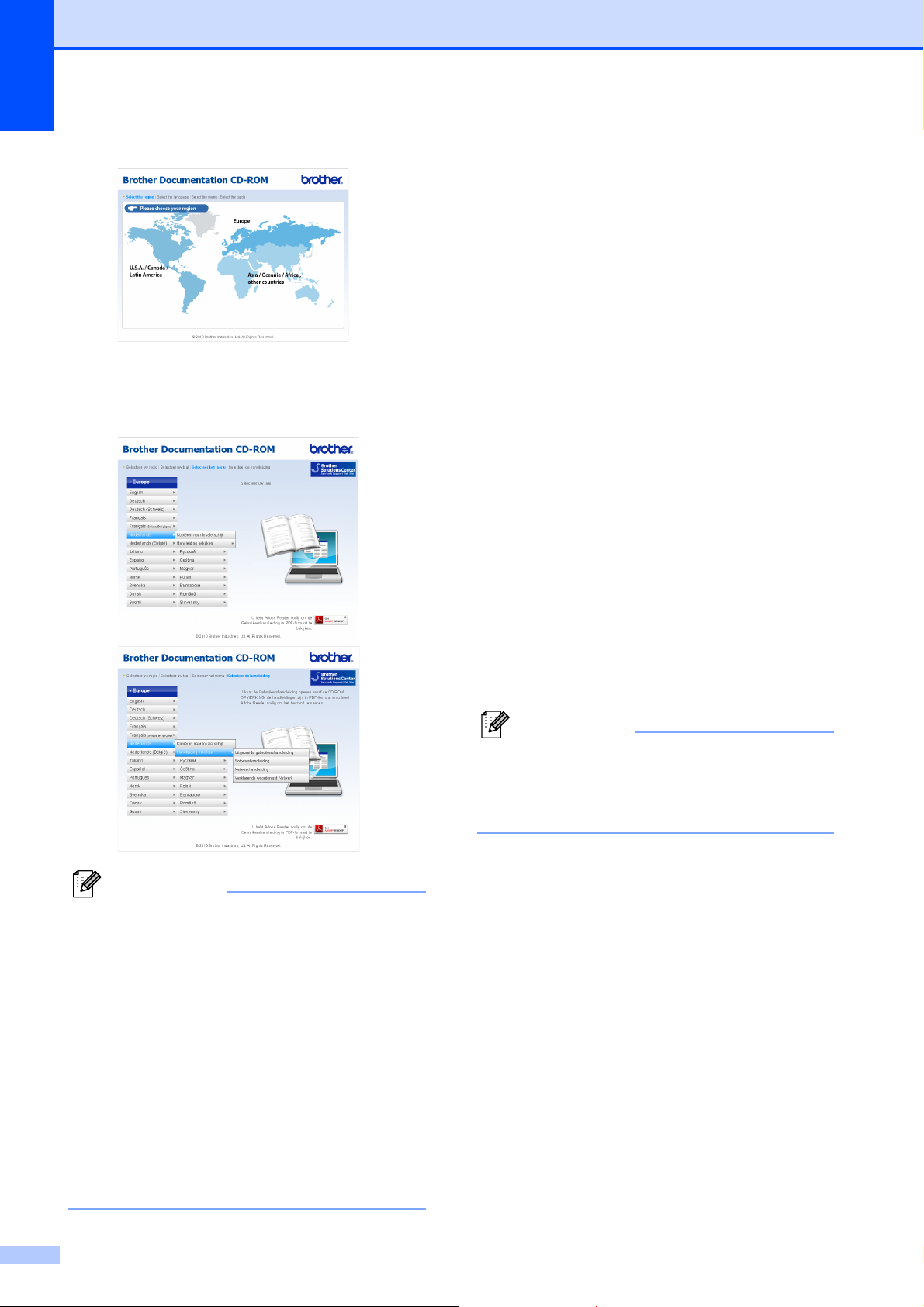
Hoofdstuk 1
Opmerking
Opmerking
c Klik op uw land.
d Ga met de muisaanwijzer
achtereenvolgens naar uw taal en
Handleiding bekijken en klik
vervolgens op de gewenste handleiding.
Instructies voor het scannen opzoeken
Er zijn verscheidene manieren waarop u
documenten kunt scannen. U kunt de
instructies als volgt vinden:
Softwarehandleiding
Scannen
ControlCenter
Netwerkscannen
Procedurehandleidingen voor ScanSoft™
PaperPort™12SE met OCR
®
(Windows
U kunt de volledige
procedurehandleidingen voor ScanSoft™
PaperPort™12SE met OCR weergeven
via het menu Help in de toepassing
ScanSoft™ PaperPort™12SE.
(Windows
PaperPort™11SE via de website te
downloaden en installeren.)
Presto! PageManager
Gebruikershandleiding
(Macintosh-gebruikers)
-gebruikers)
®
2000-gebruikers dienen
1
• (Alleen Windows®-gebruikers)
In uw webbrowser wordt boven aan de pagina
mogelijk een gele balk weergegeven met een
beveiligingswaarschuwing over Active X controls.
Om de pagina correct weer te geven, klikt u op de
balk,
Geblokkeerde inhoud toestaan
en
vervolgens op Ja in het dialoogvenster van de
beveiligingswaarschuwing
• (Alleen Windows
.
®
-gebruikers)1
Voor snellere toegang kunt u alle
gebruikersdocumentatie in PDF-structuur naar
een lokale map op uw computer kopiëren. Ga
met de muisaanwijzer naar uw taal en klik op
Kopiëren naar lokale schijf
1
Microsoft® Internet Explorer® 6.0 of recenter.
.
U dient Presto! PageManager eerst te
downloaden en installeren. Zie Brother-
support openen (Macintosh) op pagina 3
voor verdere instructies.
U kunt de volledige gebruikershandleiding
voor Presto! PageManager weergeven via
het menu Help in de toepassing Presto!
PageManager.
Instructies voor netwerkinstellingen opzoeken
Uw machine kan worden aangesloten op een
draadloos of bekabeld netwerk. U kunt de
standaardinstallatie-instructies vinden in de
Installatiehandleiding. Als uw draadloze
toegangspunt of router Wi-Fi Protected Setup
of AOSS™ ondersteunt, kunt u ook de
stappen in de Installatiehandleiding volgen.
Raadpleeg de Netwerkhandleiding op de
documentatie-cd-rom voor meer informatie
over het configureren van het netwerk.
1
2
Page 26
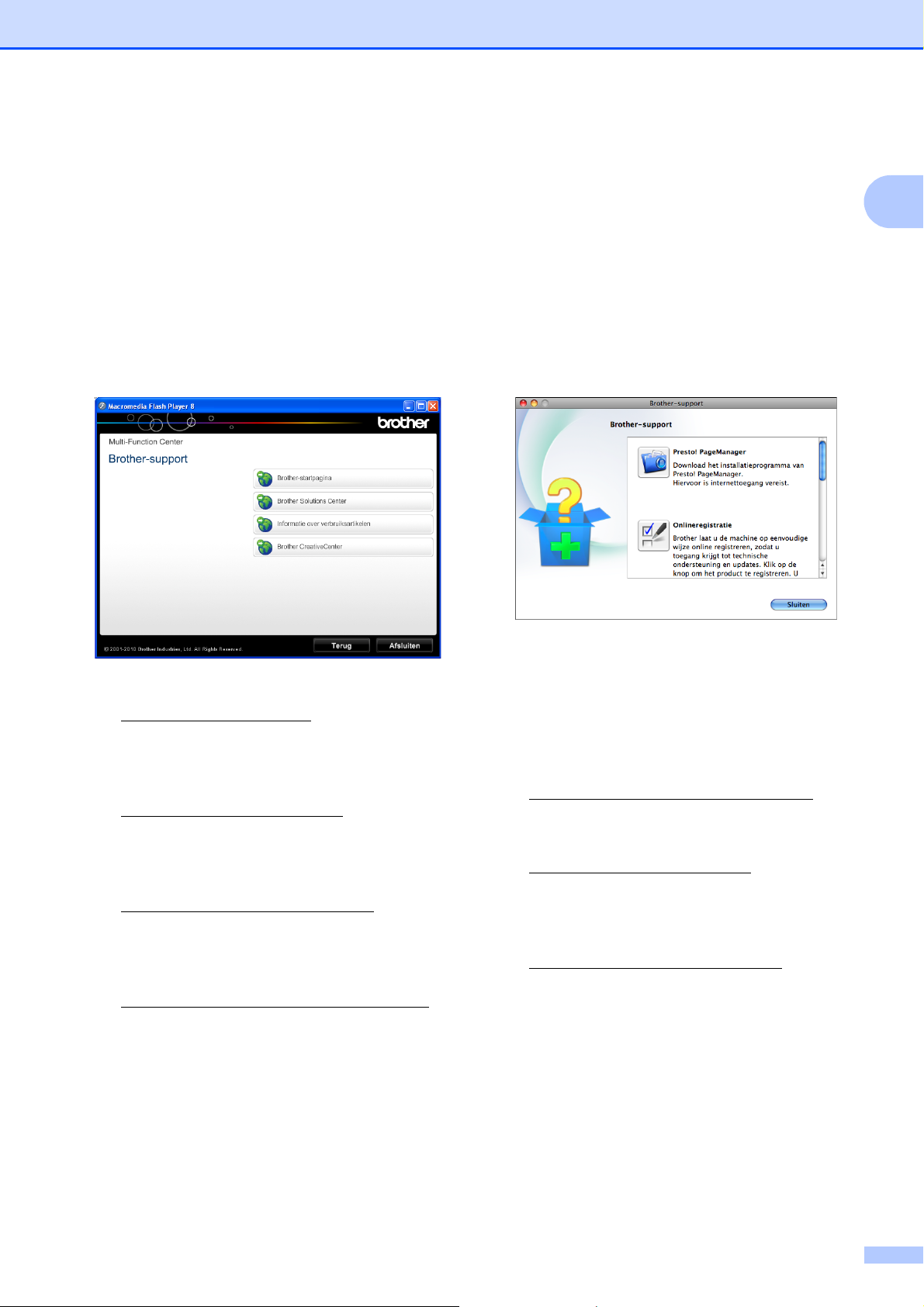
Algemene informatie
Brother-support
®
openen (Windows
Alle benodigde hulpbronnen, zoals
websupport (Brother Solutions Center), zijn
beschikbaar op de installatie-cd-rom.
Klik in het bovenste menu op
Brother-support. Het volgende scherm
wordt weergegeven:
) 1
Brother-support openen (Macintosh)
Alle benodigde hulpbronnen, zoals
websupport (Brother Solutions Center), zijn
beschikbaar op de installatie-cd-rom.
Dubbelklik op het pictogram van
Brother-support. Het volgende scherm
wordt weergegeven:
1
1
Om onze website
(http://www.brother.com/
u op Brother-startpagina.
Voor het laatste nieuws en informatie over
productondersteuning
(http://solutions.brother.com/
Brother Solutions Center.
Als u onze website voor originele Brother-
verbruiksartikelen
(http://www.brother.com/original/
bezoeken, klikt u op Informatie over
verbruiksartikelen.
Als u het Brother CreativeCenter
(http://www.brother.com/creativecenter/
voor GRATIS fotoprojecten en afdrukbare
downloads wilt openen, klikt u op Brother
CreativeCenter.
Om terug te gaan naar het bovenste menu
klikt u op Terug of op Afsluiten wanneer
u klaar bent.
) te openen, klikt
) klikt u op
) wilt
)
Klik op Presto! PageManager om Presto!
PageManager te downloaden en
installeren.
Klik op Onlineregistratie om uw machine
te registreren via de pagina voor Brotherproductregistratie
(http://www.brother.com/registration/
Voor het laatste nieuws en informatie over
productondersteuning
(http://solutions.brother.com/
Brother Solutions Center.
Als u onze website voor originele Brother-
verbruiksartikelen
(http://www.brother.com/original/
bezoeken, klikt u op Informatie over
verbruiksartikelen.
) klikt u op
).
) wilt
3
Page 27
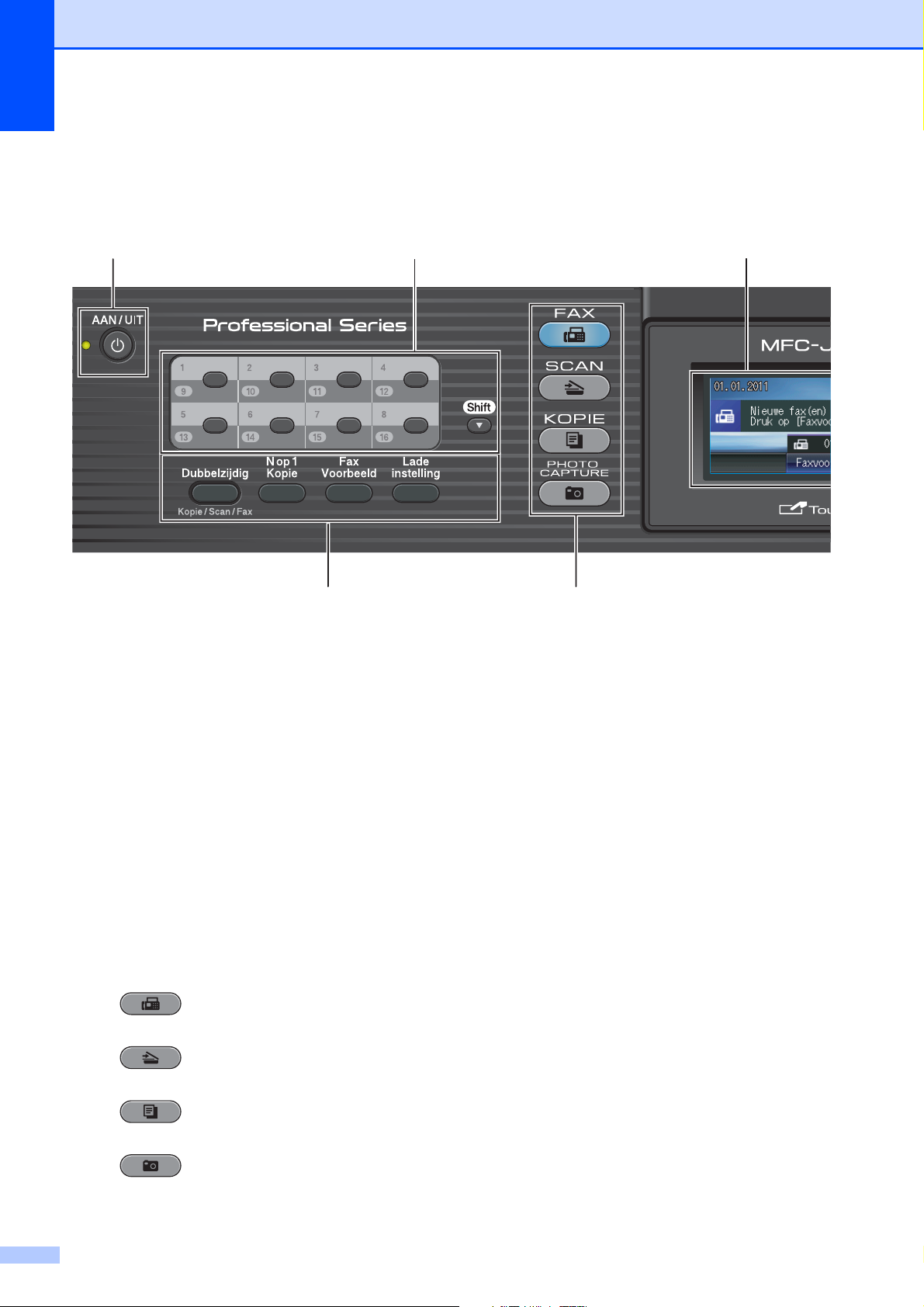
Hoofdstuk 1
Overzicht van het bedieningspaneel 1
9
1 Fax- en kopieertoetsen:
Dubbelzijdig
Druk op deze toets om beide zijden van het
papier te kopiëren, scannen of faxen.
N op 1 Kopie
Druk op deze toets om kopieën van N op
1- of posterformaat te maken.
Fax Voorbeeld
Met deze toets kunt u inkomende faxen op
het LCD-scherm bekijken.
Lade instelling
Druk op deze toets om de lade te
selecteren die u voor het afdrukken wilt
gebruiken.
2 Modustoetsen:
FAX
Hiermee opent u de faxmodus.
SCAN
Geeft toegang tot scanmodus.
KOPIE
Hiermee opent u de kopieermodus.
8
1 2
3 Kiestoetsen
Deze toetsen gebruikt u om telefoon- en
faxnummers te kiezen, maar ze dienen ook om
informatie in de machine in te voeren.
Deze functie schakelt het touchscreen in
tijdens bepaalde handelingen.
Met de toets # kunt u tijdens een oproep de
kiesmodus tijdelijk wijzigen van puls in toon.
4 Telefoontoetsen:
Herkies/Pauze
Met deze toets kunt u de laatste
30 gekozen nummers herhalen. Met deze
toets voegt u tijdens het kiezen ook een
pauze in.
Telefoon/Intern
Deze toets wordt gebruikt voor een
telefoongesprek nadat de hoorn van het
externe telefoontoestel tijdens het dubbele
belsignaal is opgepakt.
Bij aansluiting op een PBX kunt u met deze
toets ook toegang krijgen tot een buitenlijn
of een gesprek overzetten naar een ander
toestel.
7
PHOTO CAPTURE
Geeft toegang tot de modus PhotoCapture
Center™.
4
Page 28

Algemene informatie
6
3 54
1
5 Starttoetsen:
Mono Start
Hiermee start u het verzenden van faxen of
maakt u kopieën in zwart-wit. Hiermee kunt
u ook een scanbewerking uitvoeren (in
kleur of zwart-wit, afhankelijk van de
scaninstelling in de ControlCentersoftware).
Kleur Start
Met deze toets start u het verzenden van
faxen of maakt u kopieën in kleur. Hiermee
kunt u ook een scanbewerking uitvoeren (in
kleur of zwart-wit, afhankelijk van de
scaninstelling in de ControlCentersoftware).
6 Stop/Eindigen
Met een druk op deze toets wordt een
bewerking gestopt of het menu gesloten.
7 LCD (Liquid Crystal Display)
Dit is een Touchscreen-LCD. U kunt de menu's
en de opties openen door op de toetsen op het
scherm te drukken.
U kunt ook de hoek van het LCD-scherm
aanpassen door het omhoog te kantelen.
8 Eéntoetsnummers
Deze 8 toetsen geven direct toegang tot 16
vooraf opgeslagen nummers.
Shift
Om ééntoetsnummers 9 tot 16 te selecteren,
houdt u Shift ingedrukt terwijl u op de toets van
het ééntoetsnummer drukt.
Als er geen nummer is toegewezen aan de
toets, kunt u het nummer direct opslaan door
op de lege toets te drukken.
9 AAN/UIT
Hiermee schakelt u de machine in en uit.
Druk op AAN/UIT om de machine aan te
zetten.
Houd AAN/UIT ingedrukt om de machine uit te
schakelen. Op het LCD-scherm wordt enkele
seconden Afsluiten weergegeven voordat
het wordt uitgeschakeld.
Als u een extern telefoontoestel of
antwoordapparaat op de machine hebt
aangesloten, blijft dit te allen tijde beschikbaar.
Wanneer u de machine uitgeschakeld hebt,
wordt de printkop toch periodiek gereinigd om
de afdrukkwaliteit te behouden. Om een lange
levensduur van de printkop te garanderen, zo
zuinig mogelijk met de inkt om te gaan en een
goede afdrukkwaliteit te behouden, dient u de
machine te allen tijde aangesloten te laten op
een stroombron.
5
Page 29
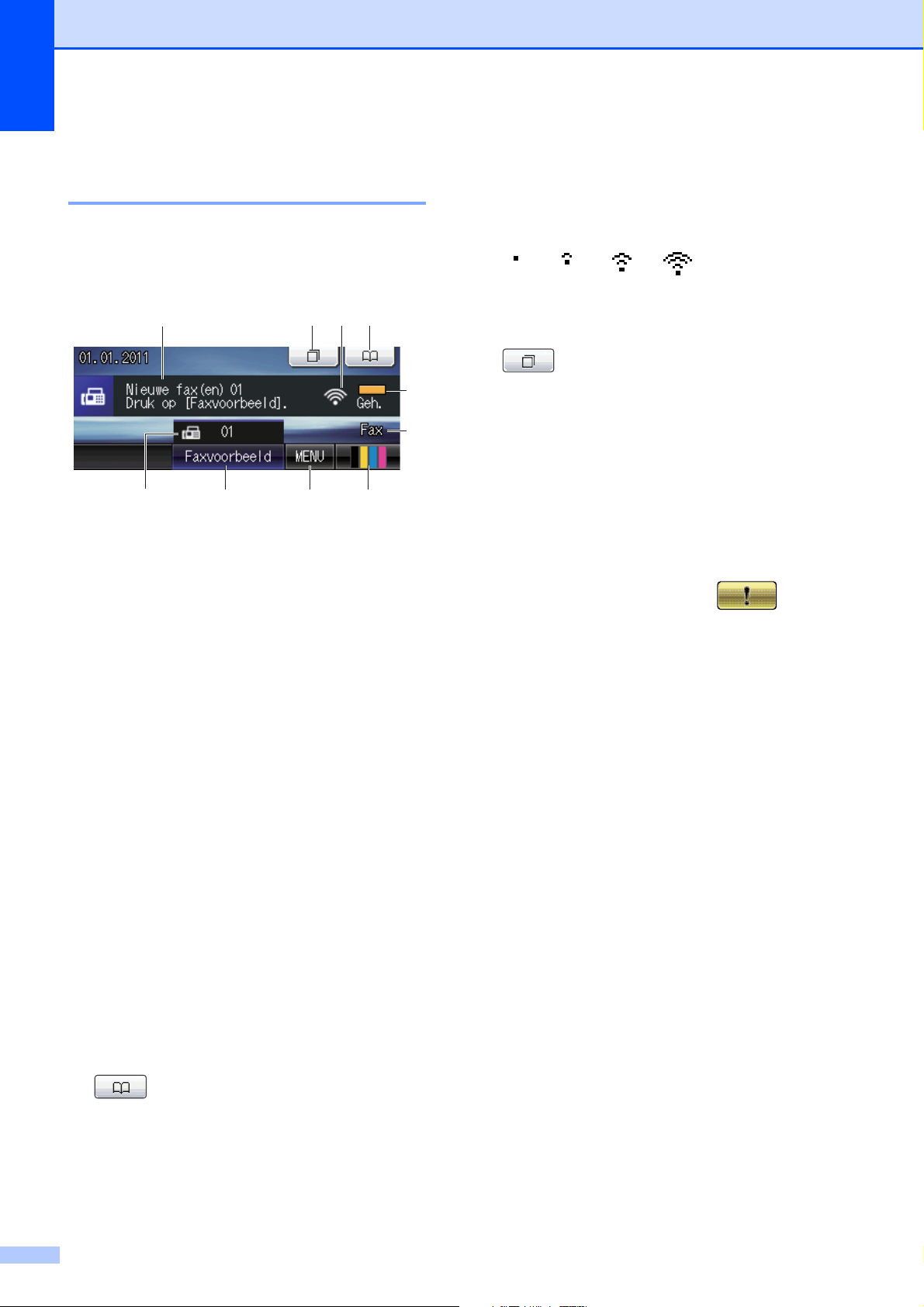
Hoofdstuk 1
Aanwijzingen op het LCDscherm 1
Op het LCD-scherm wordt de huidige status
van de machine weergegeven wanneer deze
niet wordt gebruikt.
8
10
9
12 3 4
1 Faxen in het geheugen
Hier wordt aangegeven hoeveel ontvangen
faxen zich in het geheugen bevinden.
2 Faxvoorbeeld
Hiermee kunt u een ontvangen fax eerst
bekijken.
3MENU
Hiermee opent u het hoofdmenu.
7
6
5
8 Status draadloze verbinding
Een indicator met vier niveaus geeft de huidige
signaalsterkte van het draadloze netwerk aan
indien u dat gebruikt.
0Max
9 Oproepoverzicht
Hiermee kunt u een overzicht van uitgaande
gesprekken en een overzicht
nummerweergave bekijken.
Bovendien kunt u een fax verzenden naar het
nummer dat u in de lijsten hebt gekozen.
10 Nieuwe fax(en)
Als Faxvoorbeeld is ingesteld op Aan kunt u
bekijken hoeveel nieuwe faxen u hebt
ontvangen.
Het waarschuwingspictogram wordt
weergegeven als er een fout- of
onderhoudsmelding is. Zie Foutmeldingen
op pagina 71 voor meer informatie.
4 Inktindicator
Hiermee kunt u zien hoeveel inkt beschikbaar is.
Bovendien hebt u hiermee toegang tot het
menu Inkt.
5 Huidige ontvangstmodus
Hiermee geeft u de huidige ontvangstmodus
weer.
Fax (Alleen Fax)
F/T (Fax/Telefoon)
Ant (Extern antwoordapparaat)
Hnd (Handmatig)
6 Geheugenstatus
Hier kunt u zien hoeveel geheugen in de
machine beschikbaar is.
7 Telefoonboek
Hiermee kunt u uw telefoonboek met
éénkiesnummers, snelkiesnummers en
groepsnummers instellen.
U kunt in het telefoonboek ook het nummer
opzoeken dat u wilt kiezen.
6
Page 30
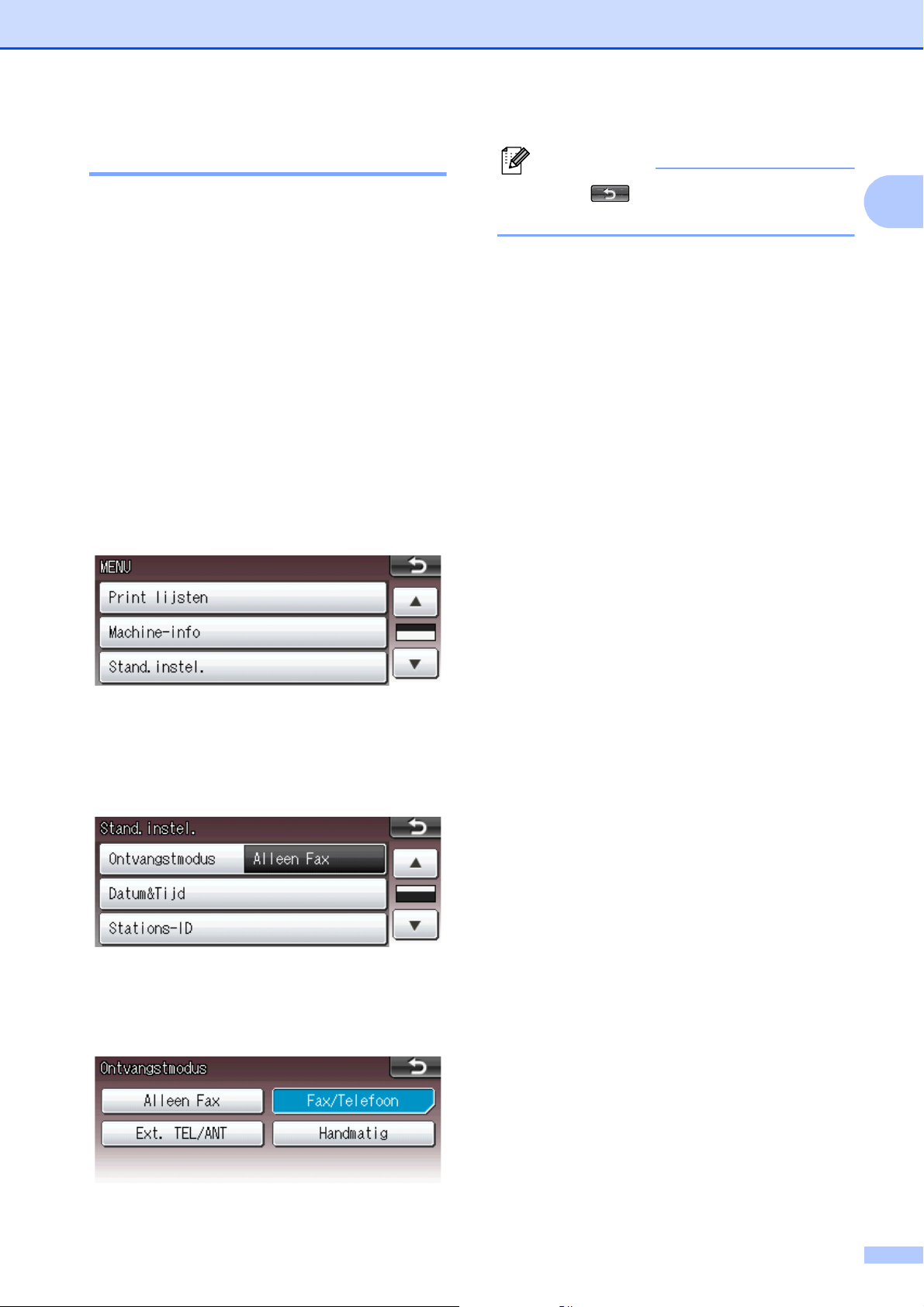
Standaardhandelingen 1
Opmerking
Algemene informatie
Om het touchscreen te gebruiken, drukt u
met uw vinger op MENU of de optietoets op het
LCD-scherm. Om alle schermmenu's of
opties in een instellingen weer te geven en te
openen, drukt u op dc of ab om deze door te
bladeren.
In de volgende stappen wordt beschreven
hoe u een instelling in de machine wijzigt. In
dit voorbeeld wordt de
ontvangstmodusinstelling gewijzigd van
Alleen Fax in Fax/Telefoon.
a Druk op MENU.
b Druk op a of b om Stand.instel.
weer te geven.
Druk op om naar het vorige niveau
terug te keren.
g Druk op Stop/Eindigen.
1
c Druk op Stand.instel.
d Druk op a of b om Ontvangstmodus
weer te geven.
e Druk op Ontvangstmodus.
f Druk op Fax/Telefoon.
7
Page 31

Hoofdstuk 1
Volume-instellingen 1
Belvolume 1
U kunt uit een aantal belvolume-niveaus
kiezen, van Hoog tot Uit. De machine
behoudt uw nieuwe standaardinstelling totdat
u deze wijzigt.
Het belvolume instellen via het menu 1
a Druk op MENU.
b Druk op a of b om Standaardinst.
weer te geven.
c Druk op Standaardinst.
d Druk op a of b om Volume weer te
geven.
Volume van de waarschuwingstoon 1
Wanneer de waarschuwingstoon is
ingeschakeld, geeft de machine een
geluidssignaal als u een toets indrukt, een
vergissing maakt of als u een fax hebt
verzonden of ontvangen.
U kunt uit een aantal volume-niveaus voor de
waarschuwingstoon kiezen, van Hoog tot
Uit.
a Druk op MENU.
b Druk op a of b om Standaardinst.
weer te geven.
c Druk op Standaardinst.
d Druk op a of b om Volume weer te
geven.
e Druk op Volume.
f Druk op Belvolume.
g Druk op Laag, Half, Hoog of Uit.
h Druk op Stop/Eindigen.
e Druk op Volume.
f Druk op Waarsch.toon.
g Druk op Laag, Half, Hoog of Uit.
h Druk op Stop/Eindigen.
8
Page 32

Algemene informatie
Luidsprekervolume 1
U kunt uit een aantal luidsprekervolumeniveaus kiezen, van Hoog tot Uit.
a Druk op MENU.
b Druk op a of b om Standaardinst.
weer te geven.
c Druk op Standaardinst.
d Druk op a of b om Volume weer te
geven.
e Druk op Volume.
f Druk op Luidspreker.
g Druk op Laag, Half, Hoog of Uit.
h Druk op Stop/Eindigen.
LCD-scherm 1
1
De helderheid van de achtergrondverlichting instellen 1
Als u het LCD-scherm niet goed kunt lezen,
kunt u de helderheidsinstelling wijzigen.
a Druk op MENU.
b Druk op a of b om Standaardinst.
weer te geven.
c Druk op Standaardinst.
d Druk op a of b om LCD instell. weer
te geven.
e Druk op LCD instell.
f Druk op Schermverlicht.
g Druk op Licht, Half of Donker.
h Druk op Stop/Eindigen.
9
Page 33

Opmerking
Opmerking
Opmerking
Papier laden 2
2
1
2
Papier en andere afdrukmedia laden
Zie Papier laden in papierlade 2
op pagina 13 voor lade 2.
Papier laden in papierlade 1 2
a Trek de papierlade volledig uit de
machine.
2
• Wanneer u papier van A3-, Legal- of
Ledger-formaat gebruikt, drukt u op de
universele ontgrendeling (1) en schuift u
de voorzijde van de papierlade naar
buiten. Zorg er bij gebruik van papier van
Legal-, A3- of Ledger-formaat voor dat het
driehoekje op de klep van de uitvoerlade
naar de markering Legal (2) of A3 of
Ledger (3) wijst, zoals hieronder getoond.
2
3
1
Als de papiersteunklep open is (1), klapt u
deze in en schuift u vervolgens de
papiersteun (2) naar binnen.
• Als u A5- of een kleiner papierformaat
gebruikt, moet u zorgen dat de papierlade
niet is uitgetrokken.
• Wanneer u een ander papierformaat in de
lade plaatst, moet u ook de instelling voor
het papierformaat in de machine wijzigen.
(Zie Paperformaat en -soort
op pagina 22.)
10
Page 34

Papier laden
Opmerking
b Open het deksel van de uitvoerlade (1).
1
c Druk de papiergeleider voor de
lengte (1) en de papiergeleiders voor de
breedte (2) met beide handen
voorzichtig in en stel ze af op het
papierformaat.
Zorg dat de driehoekjes (3) op de
papiergeleider voor de lengte (1) en op
de papiergeleiders voor de breedte (2)
naar de markering voor het gebruikte
papierformaat wijzen.
d Blader de stapel papier goed door om te
voorkomen dat papier vastloopt of
scheef wordt ingevoerd.
Controleer altijd of het papier niet is
omgekruld.
e Plaats het papier voorzichtig in de
papierlade met de afdrukzijde omlaag
en de bovenste rand eerst.
Controleer of het papier vlak in de lade
ligt.
2
2
3
1
11
Page 35

Hoofdstuk 2
Opmerking
Opmerking
WAARSCHUWING
Wanneer u papier van Photo L-formaat in
de papierlade plaatst, moet u de
vergrendelingen aan beide zijden van de
klep van de uitvoerlade losmaken en de
klep naar achteren duwen. Pas
vervolgens de papiergeleider voor de
lengte aan het papierformaat aan.
g Sluit het deksel van de uitvoerlade.
Controleer of het papier plat en onder de
markering voor de maximale
hoeveelheid papier (1) in de lade ligt.
Als u te veel papier in de lade plaatst,
kan het papier vastlopen.
1
f Pas de papiergeleiders voor de breedte
voorzichtig met beide handen aan het
papier aan.
Zorg dat de papiergeleiders aan de
zijkant de randen van het papier
aanraken.
h Duw de papierlade langzaam volledig in
de machine.
Duw lade 1 NIET te snel in de machine.
Hierdoor kan uw hand tussen lade 1 en
lade 2 bekneld raken. Duw lade 1 langzaam
terug.
Zorg ervoor dat u het papier er niet te ver
in duwt; het kan aan de achterkant van de
lade omhoog gaan staan en problemen
veroorzaken bij de invoer.
12
Page 36

Papier laden
Opmerking
Opmerking
Opmerking
2
i Terwijl u de papierlade vasthoudt, trekt
u de papiersteun (1) naar buiten tot u
een klik hoort en vouwt u vervolgens de
papiersteunklep (2) uit.
2
1
Verwijder voordat u lade 1 verkort het
papier uit de lade. Verkort vervolgens de
lade door op de universele ontgrendeling
(1) te drukken. Pas de papiergeleider voor
de lengte (2) aan het papierformaat dat u
gebruikt aan. Plaats het papier vervolgens
in de lade.
Papier laden in papierlade 2 2
U kunt alleen normaal papier van A4-, A3-,
Ledger-, Letter- of Legal-formaat in lade 2
plaatsen.
a Trek de papierlade volledig uit de
machine.
2
• Als u papier van A3-, Ledger- of Legalformaat gebruikt, drukt u op de universele
ontgrendeling (1) terwijl u de voorzijde van
de papierlade naar buiten schuift tot deze
op zijn plaats klikt.
1
• U kunt controleren of de lengte van de
lade juist is ingesteld door de klep van de
papierlade te openen.
1
13
Page 37

Hoofdstuk 2
Opmerking
b Open het deksel van de papierlade (1).
1
c Druk de papiergeleider voor de
lengte (1) en de papiergeleiders voor de
breedte (2) met beide handen
voorzichtig in en stel ze af op het
papierformaat.
Zorg dat de driehoekjes (3) op de
papiergeleider voor de lengte (1) en op
de papiergeleiders voor de breedte (2)
naar de markeringen voor het gebruikte
papierformaat wijzen.
d Blader de stapel papier goed door om te
voorkomen dat papier vastloopt of
scheef wordt ingevoerd.
Controleer altijd of het papier niet is
omgekruld.
e Plaats het papier voorzichtig in de
papierlade met de afdrukzijde omlaag
en de bovenste rand eerst.
Controleer of het papier plat en onder de
markering voor de maximale
hoeveelheid papier (1) in de lade ligt.
Als u te veel papier in de lade plaatst,
kan het papier vastlopen.
1
2
f Schuif de papiergeleiders voor de
breedte met beide handen voorzichtig
tegen de papierstapel.
3
1
14
Page 38

Opmerking
Zorg ervoor dat u het papier er niet te ver
Opmerking
in duwt; het kan aan de achterkant van de
lade omhoog gaan staan en problemen
veroorzaken bij de invoer.
g Sluit het deksel van de papierlade.
Papier laden
j Trek lade 1 uit de machine.
Druk op de universele ontgrendeling (1)
terwijl u de voorzijde van de papierlade
naar buiten schuift.
2
h Duw de papierlade langzaam terug in de
machine.
i Ga op een van de volgende manieren te
werk:
Als u papier van A3-, Ledger- of
Legal-formaat gebruikt, gaat u naar
stap j.
Wanneer u een groot papierformaat in
lade 2 gebruikt, moet u lade 1 mogelijk
uittrekken boven lade 2 om te voorkomen
dat de afdrukken uit de uitvoerlade vallen.
k Open het deksel van de uitvoerlade en
pas de papiergeleider voor de lengte (1)
aan het formaat van het papier aan.
1
1
Als u A4- of Letter-formaat gebruikt,
gaat u naar stap m.
15
Page 39

Hoofdstuk 2
Opmerking
1
2
l Sluit het deksel van de uitvoerlade en
duw de papierlade langzaam in de
machine.
m Trek de papiersteun (1) naar buiten tot u
een klik hoort en vouw de
papiersteunklep (2) uit.
Als u klaar bent met het gebruik van A3-,
Ledger- of Legal-formaat en een kleiner
papierformaat wilt gebruiken, moet u het
grotere formaat eerst uit de lade
verwijderen. Verkort vervolgens de lade
door op de universele ontgrendeling (1) te
drukken. Pas de papiergeleider voor de
lengte (2) aan het papierformaat dat u
gebruikt aan. Laad vervolgens een kleiner
papierformaat in de lade.
1
2
16
Page 40

Papier laden
Opmerking
BELANGRIJK
Papier laden in de sleuf voor handmatige invoer 2
U kunt speciale afdrukmedia één voor één
invoeren via de sleuf voor handmatige invoer.
Gebruik de sleuf voor handmatige invoer om
enveloppen, etiketten of dikker papier af te
drukken of te kopiëren.
De machine stelt vervolgens automatisch
de handmatige invoermodus in wanneer u
papier in de sleuf voor handmatige invoer
plaatst.
a Open het deksel van de sleuf voor
handmatige invoer.
b Pas de papiergeleiders van de sleuf
voor handmatige invoer aan de breedte
van het papier dat u gebruikt aan.
c Plaats slechts één vel papier tegelijk,
met de bedrukte zijde naar boven in de
sleuf voor handmatige invoer.
2
• Plaats NOOIT meer dan één vel papier
tegelijk in de sleuf voor handmatige
invoer. Hierdoor kan een papierstoring
optreden. Wacht tot
Doe papier in sleuf handinvoer.
Druk op Start
op het LCD-scherm wordt
weergegeven voordat u het volgende vel
papier in de sleuf voor handmatige invoer
plaatst.
• Plaats GEEN papier in de sleuf voor
handmatige invoer wanneer u vanuit lade
1 of lade 2 afdrukt. Hierdoor kan een
papierstoring optreden.
17
Page 41

Hoofdstuk 2
Opmerking
Opmerking
Opmerking
d Pas met beide handen voorzichtig de
papiergeleiders van de sleuf voor
handmatige invoer aan het
papierformaat aan.
Wanneer u een envelop of een dik vel
papier laadt, duwt u de envelop in de sleuf
voor handmatige invoer tot u voelt dat de
envelop wordt opgepakt.
f Als de gegevens niet op één pagina
passen, wordt u via het LCD-scherm
gevraagd een andere pagina te laden.
Plaats een ander vel papier in de sleuf
voor handmatige invoer en druk
vervolgens op Mono Start of
Kleur Start.
• Zorg ervoor dat het afdrukken is voltooid
voordat u de sleuf voor handmatige invoer
sluit.
• Duw de papiergeleiders NIET te strak
tegen het papier. Hierdoor kan het papier
verkreukeld raken.
• Plaats het papier tussen de
papiergeleiders in het midden van de sleuf
voor handmatige invoer. Als het papier
niet in het midden ligt, trekt u het uit de
invoer en plaatst u het vervolgens op de
correcte positie.
e Plaats met beide handen één vel papier
in de sleuf voor handmatige invoer tot de
bovenzijde de papierinvoerrol raakt en u
een piep hoort. Laat het papier los
wanneer u voelt dat de machine het
papier oppakt. Op het LCD-scherm
wordt
Sleuf voor handinvoer gereed
weergegeven.
• Wanneer er papier in de sleuf voor
handmatige invoer is geplaatst, drukt de
machine altijd vanuit de sleuf voor
handmatige invoer af.
• Als u papier in de sleuf voor handmatige
invoer plaatst, terwijl een testpagina, fax
of rapport wordt afgedrukt, wordt het
papier weer uitgeworpen.
• Tijdens het reinigingsproces van de
machine, wordt papier dat u in de sleuf
voor handmatige invoer plaatst weer
uitgeworpen. Wacht tot de machine klaar
is met het reinigen en plaats het papier
vervolgens opnieuw in de sleuf voor
handmatige invoer.
18
Page 42

Papier laden
BELANGRIJK
BELANGRIJK
Enveloppen en briefkaarten laden 2
Informatie over enveloppen 2
Gebruik enveloppen met een gewicht
2
tussen 80 en 95 g/m
Voor sommige enveloppen moet u de
marge in de toepassing instellen. Maak
altijd eerst een proefafdruk voordat u een
groot aantal enveloppen afdrukt.
Gebruik NOOIT de volgende soorten
enveloppen, aangezien deze problemen
veroorzaken bij de papierinvoer:
• Zakachtige enveloppen.
• Vensterenveloppen.
• Enveloppen met reliëf (met verhoogd
opschrift).
.
Enveloppen en briefkaarten laden 2
a Druk de hoeken en zijkanten van de
enveloppen of briefkaarten zo plat
mogelijk voordat u deze plaatst.
2
Plaats de enveloppen of briefkaarten een
voor een in de papierlade als er meerdere
enveloppen of briefkaarten tegelijk naar
binnen worden getrokken.
• Enveloppen met sluithaken of nietjes.
• Enveloppen die aan de binnenkant zijn
voorbedrukt.
Lijm
Enveloppen met
dubbele omslagen
Het kan zijn dat u af en toe problemen
ondervindt bij de papierinvoer vanwege
de dikte, het formaat en de vorm van de
omslag van de enveloppen die u gebruikt.
19
Page 43

Hoofdstuk 2
2
1
b Plaats de enveloppen of briefkaarten
met de adreszijde naar beneden en de
invoerkant (bovenkant van de envelop)
eerst. Druk met beide handen de
papiergeleider voor de lengte (1) en de
papiergeleiders voor de breedte (2) in
en stel ze af op het formaat van de
enveloppen of briefkaarten.
Als u problemen hebt met afdrukken op
enveloppen, kunt u het volgende
proberen:
a Open de omslag van de envelop.
b Zorg ervoor dat het geopende omslag
zich bij het afdrukken aan de achterzijde
van de envelop bevindt.
c Wijzig het formaat en de marge in de
toepassing.
2
20
Page 44

Papier laden
Opmerking
3
4
1
2
3
4
1
2
Afdrukgebied 2
Hoe groot het afdrukgebied is, is afhankelijk van de instellingen binnen de door u gebruikte
toepassing. De onderstaande afbeeldingen tonen de onbedrukbare gedeelten op losse vellen
papier en enveloppen. De machine kan afdrukken binnen de grijze gedeelten van losse vellen
papier wanneer de afdrukfunctie Zonder Marges beschikbaar en ingeschakeld is. (Zie Afdrukken
voor Windows
Losse vellen Enveloppen
®
of Afdrukken en faxen voor Macintosh in de Softwarehandleiding.)
2
Bovenkant (1) Onderkant (2) Links (3) Rechts (4)
Losse vellen 3 mm 3 mm 3 mm 3 mm
Losse vellen
(Dubbelzijdig afdrukken
op A3- of Ledgerformaat)
Enveloppen
1
De bovenmarge van Y4-enveloppen is 12 mm.
22 mm 22 mm 3 mm 3 mm
22 mm
1
22 mm 3 mm 3 mm
De functie Zonder rand is niet beschikbaar voor enveloppen en dubbelzijdig afdrukken.
21
Page 45

Hoofdstuk 2
Opmerking
Opmerking
Papierinstellingen 2
Paperformaat en -soort 2
Voor de beste afdrukkwaliteit stelt u de
machine in op het type papier dat u gebruikt.
U kunt zeven papierformaten gebruiken voor
het afdrukken van kopieën: A4, A5, A3,
10 15 cm, Letter, Legal en Ledger en vijf
formaten voor het afdrukken van faxen: A4,
A3, Ledger, Letter en Legal. Wanneer u
papier van een ander formaat in de machine
plaatst, moet u ook de instelling voor het
papierformaat wijzigen zodat uw machine
een binnenkomende fax passend op het vel
papier kan afdrukken.
a Druk op Lade instelling.
•In Lade 2 kunt u alleen normaal
gebruiken.
• Het papier wordt met de bedrukte zijde
omhoog op de uitvoerlade aan de
voorkant van de machine uitgeworpen.
Als u transparanten of glanzend papier
gebruikt, dient u elk vel onmiddellijk te
verwijderen om te voorkomen dat de
vellen aan elkaar plakken of vastlopen.
Ladegebruik in de kopieermodus 2
U kunt de standaardlade, die de machine
voor het afdrukken van kopieën gebruikt,
wijzigen.
b Druk op het weergegeven
papierformaat of de papiersoort voor
Lade 1 of druk op het weergegeven
papierformaat voor Lade 2.
c Ga op een van de volgende manieren te
werk:
Als u het papierformaat voor Lade 1
hebt gekozen, drukt u op d of c om
de opties voor het papierformaat
weer te geven en drukt u op A4, A5,
A3, 10x15cm, Letter, Legal of
Ledger.
Als u de papiersoort voor Lade 1
hebt gekozen, drukt u op
Normaal pap., Inkjetpapier,
Brother BP71, Brother BP61,
Glossy anders of
Transparanten.
Als u Lade 2 hebt gekozen, drukt u
op A4, A3, Letter, Legal of
Ledger.
d Druk op Stop/Eindigen.
Als u Auto Select selecteert, kiest de
machine op basis van de instellingen voor het
papierformaat en de papiergrootte in het
KOPIE-menu automatisch voor lade 1 of
lade 2.
Volg de onderstaande instructies om de
standaardinstelling te wijzigen:
a Druk op Lade instelling.
b Druk op a of b om Kopie:lade weer te
geven.
c Druk op Kopie:lade.
d Druk op Lade 1, Lade 2 of
Auto Select.
e Druk op Stop/Eindigen.
U kunt met de toets Kopieermodus het
papierformaat en de ladeselectie tijdelijk
wijzigen voor de volgende kopie. (Zie
Papierformaat op pagina 55 en Lade
selecteren op pagina 56.)
22
Page 46

Papier laden
Opmerking
Ladegebruik in de faxmodus 2
U kunt de standaardlade, die de machine
voor het afdrukken van binnenkomende
faxen gebruikt, wijzigen.
Auto Select geeft de machine de
mogelijkheid om eerst papier uit lade 1 te
nemen, of uit lade 2 als:
Lade 2 is ingesteld op een ander
papierformaat dat geschikter is voor de
binnenkomende faxen.
Beide laden hetzelfde papierformaat
bevatten en lade 1 niet is ingesteld voor
het gebruik van normaal papier.
a Druk op Lade instelling.
b Druk op a of b om Fax:lade weer te
geven.
c Druk op Fax:lade.
d Druk op Lade 1, Lade 2 of
Auto Select.
Veilige modus voor het invoeren van breedlopend A3-papier 2
Als uw afdrukken op A3-papier horizontale
lijnen vertonen, gebruikt u mogelijk papier
met een langlopende vezel. Stel
A3 - breedlopend in op Uit om het
probleem te voorkomen.
a Druk op MENU.
b Druk op a of b om Standaardinst.
weer te geven.
c Druk op Standaardinst.
d Druk op a of b om A3 - breedlopend
weer te geven.
e Druk op A3 - breedlopend.
f Druk op Uit.
g Druk op Stop/Eindigen.
2
e Druk op Stop/Eindigen.
• Als u niet zeker weet welke papiersoort u
gebruikt, raadpleegt u de verpakking of de
fabrikant van het papier voor de
specificaties.
• Het afdrukken duurt langer als
A3 - breedlopend is ingesteld op Aan.
23
Page 47

Hoofdstuk 2
Acceptabel papier en andere afdrukmedia
De afdrukkwaliteit kan worden beïnvloed
door het soort papier dat u in de machine
gebruikt.
Om de beste afdrukkwaliteit te krijgen voor de
instellingen die u heeft gekozen, moet u de
papiersoort altijd instellen op het type papier
dat u plaatst.
U kunt normaal papier, inkjetpapier (gecoat
papier), glanzend papier, transparanten en
enveloppen gebruiken.
Wij raden u aan om verschillende soorten
papier te testen alvorens een grote
hoeveelheid aan te schaffen.
Gebruik Brother-papier voor de beste
resultaten.
Wanneer u afdrukt op inkjetpapier (gecoat
papier), transparanten of glanzend papier,
moeten op het tabblad ‘Normaal’ van de
printerdriver of voor de instelling
Papiersoort in het menu altijd de juiste
afdrukmedia zijn geselecteerd. (Zie
Paperformaat en -soort op pagina 22.)
Aanbevolen afdrukmedia 2
2
Om de beste afdrukkwaliteit te verkrijgen
raden wij u aan Brother-papier te gebruiken.
(Zie de onderstaande tabel.)
Als er in uw land geen Brother-papier
beschikbaar is, raden wij u aan verschillende
soorten papier te testen voordat u grote
hoeveelheden papier koopt.
Wij adviseren ‘3M Transparency Film’ te
gebruiken wanneer u op transparanten
afdrukt.
Brother-papier
Papiersoort Item
A3 Normaal BP60PA3
A3 Glanzend Foto BP71GA3
A3 Inkjet (Mat) BP60MA3
A4 Normaal BP60PA
A4 Glanzend Foto BP71GA4
A4 Inkjet (Mat) BP60MA
10 15 cm Glanzend
Foto
BP71GP
Wanneer u afdrukt op fotopapier van
Brother, plaatst u een extra vel van
hetzelfde fotopapier in de papierlade. U
vindt dit extra vel in de verpakking van het
papier.
Als u transparanten of fotopapier gebruikt,
dient u elk vel onmiddellijk te verwijderen;
dit om te voorkomen dat de vellen aan
elkaar plakken of vastlopen.
Raak het afgedrukte oppervlak van het
papier vlak na het afdrukken niet aan; de
inkt kan nog nat zijn en op uw vingers
vlekken.
24
Page 48

Papier laden
BELANGRIJK
BELANGRIJK
1
1
Omgaan met en gebruik van afdrukmedia 2
Bewaar papier in de originele verpakking
en zorg dat deze gesloten blijft. Bewaar
het papier plat en verwijderd van vocht,
direct zonlicht en warmte.
Zorg dat u de glimmende (gecoate) zijde
van het fotopapier niet aanraakt. Plaats
fotopapier met de glimmende zijde naar
beneden.
Raak de voor- of achterkant van
transparanten niet aan; deze absorberen
snel water en transpiratievocht, wat
afbreuk doet aan de afdrukkwaliteit.
Transparanten die voor laserprinters en kopieerapparaten ontworpen zijn, kunnen
vlekken op het volgende document
veroorzaken. Gebruik alleen
transparanten die worden aanbevolen
voor inkjetprinters.
Etiketten 2
Etiketten moeten zo gerangschikt worden dat
de volledige lengte en breedte van het vel
bedekt zijn. Het gebruik van ruimten tussen
de etiketten kan leiden tot het loslaten van
etiketten waardoor ernstige papierstoringen
of afdrukproblemen kunnen ontstaan.
Te vermijden typen etiketten 2
Gebruik geen etiketten die beschadigd,
gekruld of verkreukeld zijn of een
ongebruikelijke vorm hebben.
• Voer GEEN gedeeltelijk gebruikte
etiketvellen in. Het onbedekte draagvel
kan schade toebrengen aan de machine.
2
Gebruik de volgende soorten papier NIET:
• papier dat beschadigd, gekruld of
gekreukt is of een onregelmatige vorm
heeft
1 Papier dat 2 mm of meer is
omgekruld, kan vastlopen.
• hoogglanzend of erg gestructureerd
papier
• papier dat niet netjes kan worden
gestapeld
• papier met een breedlopende vezel
• Voer GEEN eerder gebruikte etiketten in
of etiketvellen waarvan een aantal
etiketten ontbreken.
Papiercapaciteit van het deksel van de papieruitvoerlade
Maximaal 50 vellen A4-papier van 80 g/m2.
Om vlekken te voorkomen moeten
transparanten en fotopapier vel voor vel
van het deksel van de uitvoerlade worden
verwijderd.
2
25
Page 49

Hoofdstuk 2
De juiste afdrukmedia selecteren 2
Type en formaat papier voor elke functie 2
Papiersoort Papierformaat Gebruik
Faxen
Losse vellen A3 297 420 mm Ja Ja Ja Ja
A4 210 297 mm Ja Ja Ja Ja
Ledger 279,4 431,8 mm Ja Ja Ja Ja
Letter 215,9 279,4 mm Ja Ja Ja Ja
Legal 215,9 355,6 mm Ja Ja – Ja
Executive 184 267 mm – – – Ja
JIS B4 257 364 mm – – – Gebruiker-
JIS B5 182 257 mm – – – Gebruiker-
A5 148 210 mm – Ja – Ja
A6 105 148 mm – – – Ja
Kaarten Foto 10 15 cm – Ja Ja Ja
Foto L 89 127 mm – – – Ja
Foto 2L 13 18 cm – – Ja Ja
Indexkaart 127 203 mm – – – Ja
Kopiëren
Photo
Capture
Printer
gedefinieerd
gedefinieerd
Briefkaart 1 100 148 mm – – – Gebruiker-
Briefkaart 2
(Dubbel)
Enveloppen C5-Envelop 162 229 mm – – – Ja
DL-Envelop 110 220 mm – – – Ja
COM-10 105 241 mm – – – Ja
Monarch 98 191 mm – – – Ja
Y4-Envelop 105 235 mm – – – Ja
Transparanten A4 210 297 mm – Ja – Ja
Letter 215,9 279,4 mm – Ja – Ja
Legal 215,9 355,6 mm – Ja – Ja
A5 148 210 mm – Ja – Ja
Etiketten
1
Alleen sleuf voor handmatige invoer
1
148 200 mm – – – Gebruiker-
– – – Gebruiker-
gedefinieerd
gedefinieerd
gedefinieerd
26
Page 50

Papier laden
Capaciteit van de papierladen 2
Papierformaat Papiersoorten Aantal
vellen
Lade 1
A4, Ledger, A3, Legal, Executive,
Letter, A5, A6, JIS B4, JIS B5,
Enveloppen (Commercial Nr.10,
DL, C5, Monarch, Y4), Foto,
Foto L, Foto 2L, Indexkaart,
Briefkaart 1, Briefkaart 2
Lade 2 A4, Ledger, A3, Legal, Executive,
Letter, JIS B4, JIS B5
Normaal papier
Inkjetpapier 20
Glanzend papier, Foto 20
Indexkaart, Briefkaart 30
Enveloppen, Transparanten 10
Normaal papier
250
250
1
1
2
Sleuf voor handmatige
invoer
A4, Ledger, A3, Legal, Executive,
Letter, A5, A6, JIS B4, JIS B5,
Enveloppen (Commercial Nr.10,
DL, C5, Monarch, Y4), Foto,
Normaal papier,
Inkjetpapier, Glanzend
papier, Enveloppen,
Transparanten en Etiketten
1
Foto L, Foto 2L, Indexkaart,
Briefkaart 1, Briefkaart 2
1
Maximaal 250 vellen papier van 80 g/m2.
Papiergewicht en -dikte 2
Papiersoort Gewicht Dikte
Losse vellen Normaal papier
(Lade 2)
Normaal papier
Inkjetpapier
Glanzend
1
1
Kaarten
papier
Fotokaart
Indexkaart
Briefkaart 1
Briefkaart 2
Enveloppen
64 tot 120 g/m
64 tot 105 g/m
64 tot 200 g/m
Max. 220 g/m2
Max. 220 g/m2
Max. 120 g/m
Max. 200 g/m
75 tot 95 g/m
2
2
2
2
2
2
0,08 tot 0,15 mm
0,08 tot 0,15 mm
0,08 tot 0,25 mm
Max. 0,25 mm
Max. 0,25 mm
Max. 0,15 mm
Max. 0,25 mm
Max. 0,52 mm
Transparanten – –
Etiketten – –
1
BP71-papier van 260 g/m2 is speciaal bedoeld voor inkjetmachines van Brother.
27
Page 51

3
BELANGRIJK
BELANGRIJK
Documenten laden 3
Documenten laden 3
U kunt via de ADF (automatische
documentinvoer) en via de glasplaat een fax
versturen, kopieën maken en scannen.
De ADF gebruiken 3
De ADF heeft een capaciteit van maximaal
35 vellen en voert het papier vel voor vel in.
Gebruik standaardpapier met een gewicht
van 80 g/m
voordat u het papier in de ADF plaatst.
Ondersteunde documentformaten 3
Aanbevolen papier: 80 g/m2 A4
Lengte: 148 tot 431,8 mm
Breedte: 148 tot 297 mm
Gewicht:
2
en waaier de stapel altijd los
2
64 tot 90 g/m
a Vouw de ADF-documentsteun (1) en de
ADF-documentsteunklep (2) uit.
1
2
b Blader de stapel papier goed door.
c Stel de papiergeleiders (1) in op de
breedte van uw documenten.
Documenten laden 3
• Trek NIET aan het document als het wordt
ingevoerd.
• Gebruik GEEN papier dat is omgekruld,
gekreukeld, gevouwen, gescheurd, geniet
of dat is vastgemaakt met nietjes, lijm of
plakband.
• Gebruik GEEN karton, krantenpapier of
stof.
Laat documenten met inkt eerst volledig
drogen.
1
d Plaats uw documenten met de
bedrukte zijde naar boven en de
bovenrand eerst in de ADF tot u voelt
dat ze de invoerrollen raken.
Laat GEEN dikke documenten achter op
de glasplaat. Als u dat doet, kan de ADF
vastlopen.
28
Page 52

Documenten laden
Opmerking
BELANGRIJK
De glasplaat gebruiken 3
U kunt de glasplaat gebruiken voor het faxen,
kopiëren of scannen van afzonderlijke vellen
of van bladzijden uit een boek.
Ondersteunde documentformaten 3
Lengte: Max. 431,8 mm
Breedte: Max. 297 mm
Gewicht: Max. 2 kg
Documenten laden 3
Als u de glasplaat wilt gebruiken, moet de
ADF leeg zijn.
a Til het documentdeksel op.
b Gebruik de documentgeleiders aan de
linker- en bovenkant om het document
in de linkerbovenhoek van de glasplaat
te leggen, met de bedrukte zijde naar
beneden.
3
c Sluit het documentdeksel.
Als u bezig bent een boek of een lijvig
document te scannen, laat het deksel dan
NIET dichtvallen en druk er niet op.
29
Page 53

Hoofdstuk 3
Opmerking
3
4
1
2
Niet-scanbaar gebied 3
De grootte van het scangebied is afhankelijk
van de instellingen in de door u gebruikte
toepassing. Hieronder wordt aangegeven
welke gebieden niet kunnen worden
gescand.
Gebruik Document-
grootte
Faxen A3 3 mm 4,5 mm
A4
Ledger 3,7 mm
Letter 4 mm
Legal
Kopiëren
Scannen
1
Bij gebruik van de ADF bedraagt het niet-scanbare
gebied 1 mm.
Alle papierformaten
Bovenkant (1)
Onderkant (2)
Links (3)
Rechts (4)
3 mm
3 mm
Via de ADF kunt u dubbelzijdige
documenten van maximaal het formaat
Legal faxen, kopiëren en scannen.
1
30
Page 54

4
Opmerking
Een fax verzenden 4
Faxen verzenden 4
In de volgende stappen wordt beschreven
hoe u een fax verzendt.
a Wanneer u een fax wilt verzenden of de
instellingen voor het verzenden of
ontvangen van faxen wilt wijzigen, drukt
u op de (FAX)-toets zodat deze
blauw verlicht wordt.
Op het LCD-scherm wordt het
volgende weergegeven:
b Plaats op een van de volgende
manieren uw document:
Plaats het document met de
bedrukte zijde omhoog in de ADF.
(Zie De ADF gebruiken
op pagina 28.)
Leg uw document met de bedrukte
zijde omlaag op de glasplaat. (Zie De
glasplaat gebruiken op pagina 29.)
• Gebruik de ADF als u kleurfaxen van
meerdere pagina's wilt verzenden.
• Als u een fax in zwart-wit vanuit de ADF
verzendt terwijl het geheugen vol is, wordt
deze direct verzonden.
• U kunt de glasplaat gebruiken om
pagina's van een boek één voor één te
faxen. Het maximale documentformaat is
A3 of Ledger.
4
• Aangezien u slechts één pagina tegelijk
kunt scannen, is het eenvoudiger om de
ADF te gebruiken als u een document van
meerdere pagina’s verzendt.
31
Page 55

Hoofdstuk 4
Opmerking
c U kunt de volgende faxinstellingen
wijzigen. Druk op FAX en vervolgens op
d of c om door de faxinstellingen te
bladeren. Als de gewenste instelling
wordt weergegeven, drukt u erop en
kiest u uw optie.
(Beknopte gebruikershandleiding)
Zie pagina’s 33 tot 34 voor meer
informatie over het wijzigen van de
volgende faxinstellingen.
Scanformaat van glasplaat
Een fax in kleur verzenden
Uitgaande faxen vooraf bekijken
Verzendrapport (instellen)
(Uitgebreide gebruikershandleiding)
Zie hoofdstuk 3 Een fax verzenden in de
Uitgebreide gebruikershandleiding voor
uitgebreidere bewerkingen en
instellingen voor het verzenden van
faxen.
Contrast
Faxresolutie
Nieuwe standaardinstellingen
opgeven
Fabrieksinstellingen herstellen
Dubbelzijdige fax
Faxen aan einde van oproep
Groepsverzenden
Direct verzenden
Internationale modus
Uitgesteld verzenden
Groepsverzending
Taken in wachtrij annuleren
Verzend pollen
d Toets het faxnummer in.
De kiestoetsen gebruiken
Het telefoonboek gebruiken
Telefoonboek
Het overzicht van oproepen
gebruiken
Uitg. Gesprek
Overz.beller-ID
• U kunt een faxbericht eerst bekijken
voordat u het verzendt door Voorbeeld
in te stellen op Aan. (Zie Uitgaande faxen
vooraf bekijken op pagina 33.)
• Als uw netwerk het LDAP-protocol
ondersteunt, kunt u op uw server
faxnummers en e-mailadressen
opzoeken. (Zie Werken met LDAP in de
Netwerkhandleiding.)
e Druk op Mono Start of Kleur Start.
Faxen verzenden vanaf de ADF
De machine begint het document te
scannen.
Faxen verzenden via de glasplaat
Als u op Mono Start drukt, begint de
machine met het scannen van de
eerste pagina.
Ga op een van de volgende
manieren te werk:
• Om een enkele pagina te
verzenden, drukt u op Nee (of
druk opnieuw op Mono Start).
De machine begint met het
verzenden van het document.
• Om meerdere pagina's te
verzenden, drukt u op Ja en
plaatst u de volgende pagina op
de glasplaat. Druk op Mono Start
of Kleur Start. De machine
begint met het scannen van de
pagina. (Herhaal deze stap voor
elke volgende pagina.)
32
Als u op Kleur Start drukt, drukt u op
Ja. De machine begint met het
verzenden van het document.
Page 56

Een fax verzenden
Opmerking
Opmerking
Faxen onderbreken 4
Druk op Stop/Eindigen om het faxen te
onderbreken.
Het formaat van de glasplaat instellen om te faxen 4
Wanneer documenten van het formaat Letter
zijn, moet u het scanformaat op Letter
instellen. Als u dit niet doet, ontbreken de
zijkanten van de fax.
a Druk op (FAX).
b Druk op d of c om Scanformaat glas
weer te geven.
c Druk op Scanformaat glas.
d Druk op A4, A3, Letter, Legal of
Ledger.
Uitgaande faxen vooraf bekijken 4
U kunt een faxbericht eerst bekijken voordat
u het verzendt. U moet Direct verzenden en
Pollen ontvangen op Uit zetten voordat u
deze functie kunt gebruiken.
a Druk op (FAX).
b Druk op d of c om Voorbeeld weer te
geven.
c Druk op Voorbeeld.
d Druk op Aan.
e Laad het document.
f Voer het faxnummer in via de
kiestoetsen, éénkiestoetsen of
snelkiesnummers.
4
• U kunt de instellingen die u het vaakst
gebruikt opslaan door ze als de standaard
in te stellen. (Zie Uw wijzigingen instellen
als nieuwe standaardinstellingen in
hoofdstuk 3 van de Uitgebreide
gebruikershandleiding.)
• Deze instelling is alleen beschikbaar voor
het verzenden van documenten via de
glasplaat.
Een fax in kleur verzenden 4
Uw machine kan een fax in kleur verzenden
naar machines die deze functie ondersteunen.
Kleurenfaxen kunnen niet in het geheugen
worden opgeslagen. Als u een kleurenfax
verzendt, verzendt de machine deze direct
(zelfs als Direct verzenden is ingesteld
op Uit).
g Druk op Mono Start.
De machine begint het document te
scannen en de uitgaande fax verschijnt
op het LCD-scherm.
Als de fax wordt weergegeven, drukt u
op MENU. De toetsen worden op het
LCD-scherm weergegeven en u kunt de
onderstaande handelingen uitvoeren.
Toets Omschrijving
De fax vergroten.
De fax verkleinen.
of
of
Verticaal bladeren.
Horizontaal bladeren.
De fax rechtsom draaien.
Naar de vorige pagina gaan.
Naar de volgende pagina gaan.
Een actieve fax annuleren 4
Als u een fax wilt annuleren terwijl de
machine bezig is met scannen, kiezen of
verzenden, drukt u op Stop/Eindigen.
De voorbeeld tabel sluiten.
Een kleurenfax verzenden en
Faxvoorbeeld niet gebruiken.
33
Page 57

Hoofdstuk 4
Opmerking
Opmerking
h Druk op Mono Start.
Als u op Mono Start drukt, wordt het
faxbericht uit het geheugen verzonden en
vervolgens gewist.
Verzendrapport 4
U kunt het verzendrapport gebruiken als
bewijs dat u een fax hebt verzonden. In dit
rapport worden de naam of het faxnummer
van de afzender, de tijd en de datum waarop
het bericht werd verzonden, de duur van de
transmissie, het aantal verzonden pagina's
en of de fax al dan niet goed is verzonden,
vermeld.
Voor het verzendrapport zijn een aantal
instellingen mogelijk:
Aan: Drukt een rapport af na elke
verzonden fax.
Aan+Beeld: Drukt een rapport af na elke
verzonden fax. Een gedeelte van de
eerste pagina van de fax wordt op het
rapport weergegeven.
Uit: Drukt een rapport af als uw fax niet
is verzonden door een transmissiefout.
Het rapport wordt ook afgedrukt als de
ontvangende machine het formaat wijzigt
van het document dat u faxt. Uit is de
standaardinstelling.
a Druk op MENU.
b Druk op a of b om Fax weer te geven.
c Druk op Fax.
d Druk op a of b om Kies rapport weer
te geven.
e Druk op Kies rapport.
f Druk op Verzendrapp.
g Druk op Aan, Aan+Beeld, Uit,
Uit+Beeld, Uit2 of Uit2+Beeld.
h Druk op Stop/Eindigen.
•Als u Aan+Beeld, Uit+Beeld of
Uit2+Beeld kiest, wordt de afbeelding
alleen op het verzendrapport
weergegeven als de instelling voor direct
verzenden uitgeschakeld is. (Zie Direct
verzenden in hoofdstuk 3 van de
Uitgebreide gebruikershandleiding.)
• Als de transmissie goed is verlopen, wordt
"OK" naast "RESULT" op het
verzendrapport weergegeven. Als de
transmissie niet goed is verlopen, wordt
"FOUT" naast "RESULT" weergegeven.
Uit+Beeld: Drukt een rapport af als uw
fax niet is verzonden door een
transmissiefout. Het rapport wordt ook
afgedrukt als uw fax succesvol is
verzonden, maar de ontvangende
machine het documentformaat heeft
gewijzigd.
Een gedeelte van de eerste pagina van de
fax wordt op het rapport weergegeven.
Uit2: Drukt alleen een rapport af als uw
fax niet is verzonden door een
transmissiefout.
Uit2+Beeld: Druk t alleen een rapport af
als uw fax niet is verzonden door een
transmissiefout. Een gedeelte van de
eerste pagina van de fax wordt op het
rapport weergegeven.
34
Page 58

Faxberichten ontvangen 5
Wilt u de telefoonfuncties van uw machine gebruiken (indien beschikbaar) of een
extern telefoontoestel of antwoordapparaat aangesloten op dezelfde lijn als de
machine?
Ja
Alleen Fax
Nee
Nee
Nee
Handmatig
Ja
Ext. TEL/ANT
Fax/Telefoon
Gebruikt u de functie voor voicemail van een
extern antwoordapparaat?
Wilt u dat de machine faxoproepen en
telefoongesprekken automatisch opneemt?
Ja
5
Ontvangstmodi 5
U moet een ontvangstmodus kiezen die past bij de externe apparaten en telefoondiensten die op
de lijn zijn aangesloten.
De ontvangstmodus kiezen 5
Standaard ontvangt uw machine automatisch alle faxen die ernaartoe worden verzonden. Met
behulp van het onderstaande schema kunt u de juiste modus kiezen.
Raadpleeg Ontvangstmodi gebruiken op pagina 36 voor meer informatie over ontvangststanden.
5
Volg de onderstaande instructies om een ontvangstmodus in te stellen:
a Druk op MENU.
b Druk op a of b om Stand.instel. weer te geven.
c Druk op Stand.instel.
d Druk op a of b om Ontvangstmodus weer te geven.
e Druk op Ontvangstmodus.
f Druk op Alleen Fax, Fax/Telefoon, Ext. TEL/ANT of Handmatig.
g Druk op Stop/Eindigen.
Op het LCD-scherm wordt de huidige ontvangstmodus weergegeven.
35
Page 59

Hoofdstuk 5
Ontvangstmodi gebruiken
Sommige ontvangststanden beantwoorden
oproepen automatisch (Alleen Fax en
Fax/Telefoon). U kunt de belvertraging
wijzigen voordat u deze standen gebruikt.
(Zie Belvertraging op pagina 37.)
Alleen Fax 5
Als de modus Alleen Fax is ingeschakeld,
wordt elk telefoontje automatisch als
faxoproep beantwoord.
Fax/Telefoon 5
De modus Fax/Telefoon helpt u om
inkomende oproepen automatisch af te
handelen, doordat wordt herkend of het een
fax of een telefoongesprek betreft. De
oproepen worden als volgt verwerkt:
Extern antwoordapparaat 5
5
In de modus Extern antwoordapparaat
beheert een extern antwoordapparaat uw
inkomende oproepen. Inkomende oproepen
worden als volgt afgehandeld:
Faxen worden automatisch ontvangen.
Bellers kunnen een bericht op het externe
antwoordapparaat achterlaten.
(Zie Extern antwoordapparaat aansluiten
op pagina 44 voor meer informatie.)
Faxen worden automatisch ontvangen.
Een telefoongesprek activeert het
dubbele belsignaal om aan te geven dat u
de oproep moet aannemen. Het dubbele
belsignaal is een snel belsignaal
afkomstig van uw machine.
(Zie ook F/T-beltijd (alleen in de
Fax/Telefoonmodus) op pagina 37 en
Belvertraging op pagina 37.)
Handmatig 5
De modus Handmatig schakelt alle
automatische antwoordfuncties uit.
Als u in de handmatige modus een fax wilt
ontvangen, neemt u de hoorn van een extern
toestel op. Wanneer u faxtonen (korte
herhaalde tonen) hoort, drukt u op
Mono Start of Kleur Start en kiest u
Ontvangen. U kunt ook de functie Fax
waarnemen gebruiken om faxen te
ontvangen door de hoorn op te nemen van
een toestel op dezelfde lijn als die van de
machine.
(Zie ook Fax waarnemen op pagina 38.)
36
Page 60

Faxberichten ontvangen
Opmerking
Instellingen ontvangstmodus
Belvertraging 5
De instelling Belvertraging bepaalt hoe vaak
de machine in de stand Alleen Fax of
Fax/Telefoon overgaat voordat de oproep
wordt beantwoord. Als u een extern of
tweede toestel op dezelfde lijn als de
machine gebruikt, kiest u het maximum
aantal belsignalen.
(Zie Werken met externe of tweede toestellen
op pagina 46 en Fax waarnemen
op pagina 38.)
a Druk op MENU.
b Druk op a of b om Fax weer te geven.
c Druk op Fax.
F/T-beltijd
5
(alleen in de
Fax/Telefoonmodus) 5
Wanneer iemand uw machine belt, horen u
en de beller het geluid van een telefoon die
overgaat. Het aantal belsignalen wordt
bepaald door de instelling van Belvertraging.
Als de oproep een fax is, ontvangt de
machine deze. Is het echter een
telefoonoproep, dan hoort u een dubbel
belsignaal voor de tijdsduur ingesteld bij de
instelling van F/T-beltijd. Als u het dubbele
belsignaal hoort, betekent dit dat het een
telefoonoproep betreft.
Omdat het dubbele belsignaal door de
machine wordt geproduceerd, gaan externe
en tweede toestellen niet over, maar u kunt
het gesprek wel op elk toestel aannemen.
(Zie Codes voor afstandsbediening
gebruiken op pagina 46 voor meer
informatie.)
5
d Druk op a of b om Ontvangstmenu
weer te geven.
e Druk op Ontvangstmenu.
f Druk op a of b om Bel Vertraging
weer te geven.
g Druk op Bel Vertraging.
h Druk het aantal keren in dat de machine
moet overgaan voordat wordt
opgenomen.
Als u 0 kiest, wordt er helemaal geen
belsignaal gegeven.
i Druk op Stop/Eindigen.
a Druk op MENU.
b Druk op a of b om Fax weer te geven.
c Druk op Fax.
d Druk op a of b om Ontvangstmenu
weer te geven.
e Druk op Ontvangstmenu.
f Druk op a of b om F/T Beltijd weer
te geven.
g Druk op F/T Beltijd.
h Druk het aantal keren in hoe lang de
machine een belsignaal moet geven om
u op een gewoon telefoongesprek te
attenderen (20, 30, 40 of 70 seconden).
i Druk op Stop/Eindigen.
Zelfs als de beller tijdens het dubbele
belsignaal ophangt, zal de machine dit
signaal aanhouden gedurende het aantal
seconden dat u hebt geselecteerd.
37
Page 61

Hoofdstuk 5
Opmerking
Opmerking
Fax waarnemen 5
Als Fax waarnemen is ingesteld op Aan:5
De machine ontvangt een faxoproep
automatisch, zelfs als u de oproep
beantwoordt. Als op het LCD-scherm
Ontvangst wordt weergegeven, of wanneer
u tjirpende geluiden via de hoorn hoort, legt u
gewoon de hoorn op de haak. Uw machine
doet de rest.
Als Fax waarnemen is ingesteld op Uit:5
Wanneer u bij de machine in de buurt bent en
een faxoproep beantwoordt door de hoorn op
te pakken, drukt u op Mono Start of
Kleur Start en dan op Ontvangen om de fax
te ontvangen.
Als u de oproep hebt beantwoord via een
tweede of extern toestel, drukt u op l 51. (Zie
Werken met externe of tweede toestellen
op pagina 46.)
• Als deze functie is ingesteld op Aan, maar
uw machine de faxoproep niet overneemt
wanneer u de hoorn van een tweede of
extern toestel opneemt, moet u de code
voor activeren op afstand intoetsen: l 5 1.
• Als u faxen verzendt vanaf een computer
op dezelfde telefoonlijn en de machine
onderschept de faxen, stelt u Fax
waarnemen in op Uit.
a Druk op MENU.
Faxvoorbeeld weergeven (alleen zwart-wit)
Binnengekomen faxen vooraf weergeven 5
U kunt binnengekomen faxen op het LCDscherm weergeven door op de toets
Fax Voorbeeld te drukken. Als de machine
gebruiksklaar is, verschijnt een melding op
het LCD-scherm wanneer er nieuwe faxen
zijn binnengekomen.
Faxvoorbeeld instellen 5
a Druk op Fax Voorbeeld.
b Druk op Ja.
Op het LCD-scherm wordt u nogmaals
gevraagd een bevestiging te geven
omdat faxen alleen worden
weergegeven en niet automatisch
worden afgedrukt.
Druk op Ja.
• Wanneer Faxvoorbeeld is ingeschakeld,
wordt voor de functies Fax doorzenden en
PC-FAX ontvangen geen reservekopie
van ontvangen faxen afgedrukt, zelfs als u
Reservekopie hebt ingeschakeld.
5
b Druk op a of b om Fax weer te geven.
c Druk op Fax.
d Druk op a of b om Ontvangstmenu
weer te geven.
e Druk op Ontvangstmenu.
f Druk op a of b om Fax Waarnemen
weer te geven.
g Druk op Fax Waarnemen.
h Druk op Aan (of Uit).
i Druk op Stop/Eindigen.
38
• Faxvoorbeeld is niet beschikbaar als Fax
doorzenden is ingeschakeld.
Page 62

Faxberichten ontvangen
Opmerking
Opmerking
Faxvoorbeeld gebruiken 5
Wanneer u een fax ontvangt, verschijnt
hiervan een melding op het LCD-scherm.
(Bijvoorbeeld: Nieuwe fax(en) 02)
a Druk op Fax Voorbeeld.
De lijst van nieuwe faxen wordt
weergegeven.
• Als u een fax ontvangt die uit
verschillende papierformaten bestaat
(bijvoorbeeld een A4-pagina en een
A3-pagina), maakt de machine mogelijk
een bestand voor elk papierformaat en
slaat deze apart op. Op het LCD-scherm
wordt mogelijk weergegeven dat meer
dan één fax is binnengekomen.
• U kunt ook een oude faxlijst bekijken door
op het tabblad Oude fax op het LCDscherm te drukken. Druk op het tabblad
Nwe fax om terug te keren naar uw
nieuwe faxlijst.
b Druk op a of b om het faxnummer van de
fax die u wilt bekijken, weer te geven.
c Druk op de fax die u wilt bekijken.
Als de fax wordt weergegeven,
verschijnen de toetsen op het LCDscherm en voert u de onderstaande
handelingen uit.
Toets Omschrijving
De fax vergroten.
De fax verkleinen.
of
of
Verticaal bladeren.
Horizontaal bladeren.
De fax rechtsom draaien.
De fax verwijderen.
Druk op Ja om te bevestigen.
Naar de vorige pagina gaan.
Naar de volgende pagina gaan.
Teruggaan naar het
faxoverzicht.
De fax afdrukken.
Ga op een van de volgende
manieren te werk:
Druk op
Alle Pag Afdruk. om
het hele bericht af te
drukken.
5
• Als het een grote fax betreft, kan het even
duren voordat deze op het LCD-scherm
wordt weergegeven.
• Op het LCD-scherm worden het huidige
paginanummer en het totaal aantal
pagina's van het faxbericht weergegeven.
Als het faxbericht uit meer dan
99 pagina's bestaat, wordt het totaal
aantal pagina's als “XX“ weergegeven.
Druk op
Alleen huidige afdr.
om alleen de weergegeven
pagina af te drukken.
Druk op
Afdr. vanaf deze pag.
om vanaf de weergegeven
pagina af te drukken.
De voorbeeld tabel sluiten.
d Druk op Stop/Eindigen.
39
Page 63

Hoofdstuk 5
Fax afdrukken 5
a Druk op Fax Voorbeeld.
b Druk op de fax die u wilt bekijken.
c Druk op (Afdrukken).
Als de fax meerdere pagina's bevat,
gaat u naar stap d.
Als de fax uit een pagina bestaat,
wordt deze afgedrukt. Ga naar
stap e.
d Ga op een van de volgende manieren te
werk:
Druk op Alle Pag Afdruk. om
alle pagina's van de fax af te
drukken.
Druk op Alleen huidige afdr.
om de weergegeven pagina af te
drukken.
Druk op
Afdr. vanaf deze pag. om de
weergegeven pagina tot en met de
laatste pagina af te drukken.
e Ga op een van de volgende manieren te
werk:
Druk op Ja om de fax te verwijderen.
Druk op Nee om de fax in het
geheugen te bewaren.
f Druk op Stop/Eindigen.
Faxvoorbeeld uitschakelen 5
a Druk op Fax Voorbeeld.
b Druk op Meer.
c Druk op
Faxvoorbeeld uitschakelen.
d Druk op Ja om te bevestigen.
e Als er faxen in het geheugen zijn
opgeslagen, voert u een van de
volgende handelingen uit:
Druk op Doorgaan als u de
opgeslagen faxen niet wilt
afdrukken.
De machine vraagt u om het
verwijderen van opgeslagen faxen te
bevestigen.
Druk op Ja om te bevestigen.
Druk op Alle faxn afdrukken
als u alle opgeslagen faxen wilt
afdrukken.
Druk op Annuleren als u
Faxvoorbeeld niet wilt uitschakelen.
f Druk op Stop/Eindigen.
Alle faxen in het overzicht afdrukken 5
a Druk op Fax Voorbeeld.
b Druk op Meer.
c Druk op Alles afdr.
d Druk op Stop/Eindigen.
Alle faxen uit het overzicht verwijderen
a Druk op Fax Voorbeeld.
b Druk op Meer.
c Druk op Alles wissen.
Druk op Ja om te bevestigen.
d Druk op Stop/Eindigen.
40
5
Page 64

Opmerking
Telefoontoestel en externe
6
apparaten
Opties voor normale telefoongesprekken
Toon of puls 6
Wanneer u een pulsservice hebt, maar
toonsignalen moet verzenden (bijvoorbeeld
voor telefonisch bankieren), dient u de
onderstaande instructies te volgen:
a Neem de hoorn van het externe toestel.
b Druk op # op het bedieningspaneel van
de machine. Alle cijfers die hierna
worden gekozen, worden als
toonsignalen verzonden.
6
Nummerweergave 6
6
Met de functie nummerweergave kunt u
gebruikmaken van de dienst
nummerweergave die door veel lokale
telefoonbedrijven wordt aangeboden. Neem
contact op met uw telefoonbedrijf voor
informatie. Als u deze dienst gebruikt, ziet u
het telefoonnummer of indien beschikbaar de
naam van de beller als de telefoon overgaat.
Na enkele belsignalen wordt op het LCDscherm het telefoonnummer (en eventueel de
naam) van de beller weergegeven. Zodra u
een telefoontje aanneemt, verdwijnt de
informatie over de beller van het LCDscherm, maar de oproepinformatie blijft
opgeslagen in het geheugen.
6
Wanneer u de hoorn op de haak legt, keert de
machine terug naar de pulsservice.
Fax/Telefoonmodus 6
Als de machine in de Fax/Telefoonmodus
staat, wordt het dubbele belsignaal (een snel
dubbel belsignaal) gebruikt om aan te geven
dat het een normaal telefoontje betreft.
Als u bij een externe telefoon bent, neemt u
de hoorn van de externe telefoon op en drukt
u op Telefoon/Intern om de oproep te
beantwoorden.
Als u zich bij een tweede toestel bevindt,
moet u de hoorn tijdens het overgaan van de
dubbele bel opnemen en tussen twee snelle
dubbele belsignalen op #51 drukken. Als er
niemand aan de andere kant van de lijn is, of
als iemand u een fax wil zenden, stuurt u de
oproep terug naar de machine door op l 51
te drukken.
U kunt het overzicht bekijken of een van deze
nummers selecteren om naar te faxen, toe te
voegen als ééntoetsnummer of
snelkiesnummer of te verwijderen. (Zie
Overzicht nummerweergave op pagina 50.)
De eerste 20 tekens van het nummer (en
de naam) worden weergegeven.
De melding ID onbekend geeft aan dat
de oproep afkomstig is van buiten het
gebied dat uw nummerweergavedienst
beslaat.
U kunt een lijst afdrukken met informatie over
de oproepen die uw machine heeft
ontvangen. (Zie Een rapport afdrukken in
hoofdstuk 6 van de Uitgebreide
gebruikershandleiding.)
De dienst nummerweergave is afhankelijk
van de dienstverlener. Neem contact op
met uw lokale telefoonbedrijf voor meer
informatie over welke diensten er in uw
gebied beschikbaar zijn.
41
Page 65

Hoofdstuk 6
Nummerweergave inschakelen 6
Als u beschikt over nummerweergave op uw
lijn, dient u deze functie in te stellen op Aan
zodat het telefoonnummer van de beller op
het LCD-scherm wordt weergegeven als de
telefoon overgaat.
a Druk op MENU.
b Druk op a of b om Fax weer te geven.
c Druk op Fax.
d Druk op a of b om Diversen weer te
geven.
e Druk op Diversen.
f Druk op Beller ID.
g Druk op Aan (of Uit).
Telefoondiensten 6
De machine ondersteunt de
nummerweergaveservice die door sommige
telefoonbedrijven wordt aangeboden.
Functies als Voicemail, Wisselgesprek
Wisselgesprek/Nummerweergave, een
antwoordapparaat, alarmsysteem of een
andere speciale functie op dezelfde lijn
kunnen problemen veroorzaken bij de
werking van de machine.
Het type telefoonlijn instellen 6
Als u de machine aansluit op een lijn met PBX
of ISDN voor het verzenden en ontvangen
van faxen, moet u ook het type telefoonlijn
wijzigen aan de hand van de volgende
stappen.
h Druk op Stop/Eindigen.
a Druk op MENU.
b Druk op a of b om Stand.instel.
weer te geven.
c Druk op Stand.instel.
d Druk op a of b om Tel lijn inst
weer te geven.
e Druk op Tel lijn inst.
f Druk op PBX, ISDN (of Normaal).
g Ga op een van de volgende manieren te
werk:
Als u PBX kiest, gaat u verder naar
stap h.
Als u ISDN of Normaal kiest, gaat u
naar stap k.
42
Page 66

h Druk op Aan of Altijd.
Opmerking
Opmerking
Opmerking
Als u Aan hebt geselecteerd, kiest de
machine alleen een kengetal voor het
faxnummer wanneer u op
Telefoon/Intern drukt.
Als u Altijd hebt geselecteerd, kiest de
machine altijd automatisch een kengetal
voor het faxnummer.
i Druk op Buitenlijn.
j Voer het kengetal in met de toetsen op
het LCD-scherm.
Druk op OK.
k Druk op Stop/Eindigen.
• Als uw telefoonsysteem het gebruik van
pauzes vereist voor TBR (Timed Break
Recall), drukt u op Telefoon/Intern om de
pauze in te voeren.
Telefoontoestel en externe apparaten
U kunt het indrukken van de toets R
programmeren als onderdeel van een
nummer opgeslagen onder een
éénkiesnummer of snelkiesnummer.
Hiervoor drukt u tijdens het
programmeren van het éénkiesnummer of
snelkiesnummer eerst op R (op het LCDscherm verschijnt ‘!’) en vervolgens voert
u het telefoonnummer in. Als u dit doet,
hoeft u niet telkens op Telefoon/Intern te
drukken voordat u een nummer kiest met
een ééntoets- of snelkieslocatie. (Zie
Nummers opslaan op pagina 51.) Als
PBX echter niet is geselecteerd in de
instelling van het type telefoonlijn, kunt u
niet gebruikmaken van het
éénkiesnummer of snelkiesnummer
waarin het indrukken van R is
geprogrammeerd.
6
• U kunt de nummers 0 t/m 9, #, l en !
gebruiken.
U kunt ! niet gebruiken in combinatie met
andere nummers of tekens.
PBX en doorverbinden 6
De machine is in eerste instantie ingesteld op
Normaal om te worden aangesloten op een
standaard openbaar telefoonnetwerk
(PSTN). In veel kantoren wordt echter een
centraal telefoonsysteem, Private Branch
Exchange (PBX), gebruikt. Uw machine kan
op de meeste PBX-telefoonsystemen worden
aangesloten. De oproepfunctie van de
machine ondersteunt alleen TBR (Timed
Break Recall). TBR werkt met de meeste
PBX-systemen, zodat u toegang krijgt tot een
buitenlijn of gesprekken naar een andere lijn
kunt doorverbinden. De functie werkt als de
toets R op het LCD-scherm of de toets
Telefoon/Intern op het bedieningspaneel is
ingedrukt.
43
Page 67

Hoofdstuk 6
Opmerking
BELANGRIJK
Opmerking
Extern antwoordapparaat aansluiten
U kunt een extern antwoordapparaat
aansluiten. Als u echter een extern
antwoordapparaat aansluit op dezelfde
telefoonlijn als de machine, worden alle
gesprekken beantwoord door het
antwoordapparaat terwijl de machine
“luistert” of er faxtonen zijn. Als de machine
faxtonen waarneemt, neemt de machine de
oproep over en wordt de fax ontvangen. Als
de machine geen faxtonen waarneemt, laat
de machine het antwoordapparaat het
uitgaande bericht afspelen zodat de beller
een bericht kan inspreken.
Het antwoordapparaat moet binnen vier
belsignalen antwoorden (de aanbevolen
instelling is twee belsignalen). De machine
kan de faxtonen pas waarnemen als het
antwoordapparaat de oproep heeft
beantwoord, en bij vier belsignalen blijven er
slechts 8 tot 10 seconden van faxtonen over
voor de aansluitbevestiging. Volg de
instructies in deze handleiding zorgvuldig op
wanneer u uw uitgaande bericht opneemt.
Wij raden af om op uw externe
antwoordapparaat de functie bespaarstand te
gebruiken als het meer dan vijf keer overgaat.
Sluit een antwoordapparaat NIET op een
andere plaats op dezelfde telefoonlijn aan.
6
Aansluitingsinstellingen 6
Het externe antwoordapparaat moet zijn
aangesloten zoals in de vorige afbeelding is
aangegeven.
a Stel uw externe antwoordapparaat in op
één of twee belsignalen. (De instelling
voor belvertraging van de machine is
niet van toepassing.)
b Neem het uitgaande bericht op uw
externe antwoordapparaat op.
c Stel het antwoordapparaat in om
oproepen aan te nemen.
d Stel de ontvangstmodus in op
Ext. TEL/ANT. (Zie De
ontvangstmodus kiezen op pagina 35.)
Een uitgaand bericht opnemen op een extern antwoordapparaat 6
Als u niet al uw faxen ontvangt, dient u de
instelling voor belvertraging op uw externe
antwoordapparaat te verkorten.
1Ant
Als het antwoordapparaat een oproep
beantwoordt, wordt op het LCD-scherm
Telefoon weergegeven.
Bij het opnemen van dit bericht is een goede
timing van belang.
a Neem vijf seconden stilte op aan het
begin van uw bericht. (Dit geeft de
machine de gelegenheid om bij
1
automatische faxtransmissies de
faxtonen te horen voordat deze
stoppen.)
b Neem een bericht van maximaal
1
20 seconden op.
Wij raden u aan om aan het begin van uw
uitgaande bericht eerst een stilte van
5 seconden op te nemen, omdat de
machine geen faxtonen kan horen door een
resonerende of luide stem heen. U kunt
proberen om deze pauze weg te laten, maar
als uw machine problemen heeft met de
ontvangst, moet u het uitgaande bericht
opnieuw opnemen en deze stilte inlassen.
44
Page 68

Telefoontoestel en externe apparaten
Opmerking
Opmerking
Aansluiting op meerdere lijnen (PBX) 6
Wij raden u aan om contact op te nemen met
het bedrijf dat uw PBX heeft geïnstalleerd om
uw machine aan te sluiten. Als u beschikt
over een systeem met meerdere lijnen, raden
wij u aan om de installateur te vragen om de
machine op de laatste lijn van het systeem
aan te sluiten. Zo wordt voorkomen dat de
machine wordt geactiveerd als het systeem
telefoonoproepen ontvangt. Als alle
inkomende telefoontjes door een telefonist(e)
worden beantwoord, adviseren wij u om de
ontvangstmodus in te stellen op Handmatig.
Wij kunnen niet garanderen dat uw machine
onder alle omstandigheden naar behoren
werkt als deze is aangesloten op een PBX.
Neem bij problemen met het verzenden of
ontvangen van faxen eerst contact op met het
bedrijf dat uw centrale verzorgt.
Externe en tweede toestellen
Een extern of tweede toestel aansluiten 6
U kunt een apart toestel op uw machine
aansluiten, zoals in onderstaande afbeelding.
1
2
1 Tweede telefoontoestel
6
6
Controleer of het type telefoonlijn is
ingesteld op PBX. (Zie Het type
telefoonlijn instellen op pagina 42.)
2 Extern toestel
Als u een toestel op dezelfde telefoonlijn
gebruikt, wordt op het LCD-scherm
Telefoon weergegeven.
Sluit het externe toestel aan met een
kabel van maximaal drie meter.
45
Page 69

Hoofdstuk 6
Opmerking
Werken met externe of tweede toestellen 6
Als u een faxoproep aanneemt van een
tweede toestel of een extern toestel, kunt u
de oproep doorverbinden naar de machine
door de faxontvangstcode in te toetsen. Als u
de code voor activeren op afstand, l 51,
intoetst, begint de machine met het
ontvangen van de fax.
Als de machine een normaal telefoontje
aanneemt en het snelle dubbele belsignaal
geeft, toetst u de code voor deactiveren op
afstand, #51, in om het telefoontje op een
tweede toestel aan te nemen. (Zie F/T-beltijd
(alleen in de Fax/Telefoonmodus)
op pagina 37.)
Als u een telefoontje aanneemt en er is niemand aan de lijn:
Waarschijnlijk gaat het om het ontvangen van
een handmatige fax.
Toets l 51 in en wacht tot u het tjirpende
geluid hoort of tot op het LCD-scherm
Ontvangst wordt weergegeven en hang
dan op.
Een draadloze externe telefoon gebruiken 6
Als de basiseenheid van de draadloze
telefoon op dezelfde telefoonlijn als de
machine is aangesloten (zie Externe en
tweede toestellen op pagina 45), is het
handiger om oproepen tijdens de
belvertraging op te nemen als u de draadloze
telefoon bij u hebt.
Als u de machine de oproep eerst laat
aannemen, moet u naar de machine gaan en
op Telefoon/Intern drukken om het
telefoontje op de draadloze telefoon aan te
nemen.
Codes voor afstandsbediening gebruiken 6
6
Code voor activeren op afstand 6
Als u een faxoproep aanneemt op een
tweede of extern toestel, kunt u de oproep
doorverbinden naar de machine door het
intoetsen van de code voor activeren op
afstand l 51. Wacht tot u de tjirpende
geluiden hoort en leg vervolgens de hoorn op
de haak. (Zie Fax waarnemen op pagina 38.)
U kunt ook de functie Fax waarnemen
gebruiken om uw machine het telefoontje
automatisch te laten aannemen. (Zie Fax
waarnemen op pagina 38.)
Als u een faxoproep aanneemt via de externe
telefoon, kunt u de machine de fax laten
ontvangen door op Mono Start te drukken en
Ontvangen te kiezen.
Code voor deactiveren op afstand 6
Als u een normaal telefoontje ontvangt en de
machine staat in de modus Fax/Telefoon,
wordt het snelle dubbele belsignaal gebruikt
na de aanvankelijke belvertraging. Als u de
oproep aanneemt op een tweede toestel,
kunt u het dubbele belsignaal uitschakelen
door op #51 te drukken (druk tussen de
belsignalen door).
Als de machine een normaal telefoontje
aanneemt en het snelle dubbele belsignaal
geeft, kunt u de oproep aannemen op de
externe telefoon door op Telefoon/Intern te
drukken.
46
Page 70

De codes voor afstandsbediening
Opmerking
wijzigen
Voor activeren op afstand, moeten de codes
hiervoor geactiveerd worden. De vooraf
ingestelde code voor activering op afstand is
l 51. De voorgeprogrammeerde code voor
deactiveren op afstand is #51. U kunt deze
desgewenst vervangen door uw eigen codes.
a Druk op MENU.
b Druk op a of b om Fax weer te geven.
c Druk op Fax.
d Druk op a of b om Ontvangstmenu
weer te geven.
Telefoontoestel en externe apparaten
6
• Als de verbinding iedere keer wordt
verbroken wanneer u probeert om vanaf
een ander toestel toegang te krijgen tot uw
externe antwoordapparaat, is het
raadzaam om de code voor activeren op
afstand en de code voor deactiveren op
afstand te wijzigen in een andere code
van drie cijfers met de cijfers 0-9, l, #.
• Het is mogelijk dat de codes voor
afstandsbediening met bepaalde
telefoonsystemen niet werken.
6
e Druk op Ontvangstmenu.
f Druk op a of b om Afstandscode weer
te geven.
g Druk op Afstandscode.
Druk op Aan (of Uit).
h
i Ga op een van de volgende manieren te
werk.
Als u de code voor activeren op
afstand wilt wijzigen, voert u de
nieuwe code in.
Druk op OK, ga naar stap j.
Als u de code voor activeren op
afstand niet wilt wijzigen, drukt u op
OK, ga naar stap j.
j Ga op een van de volgende manieren te
werk.
k Druk op Stop/Eindigen.
Als u de code voor deactiveren op
afstand wilt wijzigen, voert u de
nieuwe code in.
Druk op OK, ga naar stap k.
Als u de code voor deactiveren op
afstand niet wilt wijzigen, drukt u op
OK, ga naar stap k.
47
Page 71

7
Opmerking
Nummers kiezen en opslaan 7
Nummers kiezen 7
Handmatig kiezen 7
Toets alle cijfers van het fax- of
telefoonnummer in.
Eéntoetsnummers 7
De machine heeft acht toetsen voor
ééntoetsnummers waaronder u zestien faxof telefoonnummers kunt opslaan om ze
automatisch te kunnen kiezen.
Snelkiezen 7
a Druk op (Telefoonboek).
U kunt ook Telefoonboek kiezen door
op (FAX) te drukken.
b Druk op het nummer van twee cijfers dat
u wilt bellen. U kunt de nummers ook op
alfabetische volgorde laten weergeven
door op het LCD-scherm op te
drukken.
Als op het LCD-scherm
Niet toegewezen wordt weergegeven
als u een snelkiesnummer invoert of zoekt
dat niet op deze locatie is opgeslagen.
c Om een fax te verzenden, drukt u op
Fax versturen en gaat u naar
stap d.
De machine kiest het telefoonnummer.
d Druk op Mono Start of Kleur Start.
De machine scant en verzendt de fax.
Druk op het ééntoetsnummer waaronder het
nummer is opgeslagen dat u wilt bellen. (Zie
Eéntoetsnummers opslaan op pagina 51.)
Om nummers 9 tot 16 te kiezen, houdt u Shift
ingedrukt terwijl u op de toets van het
ééntoetsnummer drukt.
48
Page 72

Nummers kiezen en opslaan
Opmerking
Faxnummer opnieuw kiezen 7
Als u handmatig een fax verzendt en de lijn
bezet is, drukt u op Herkies/Pauze en dan op
Mono Start of Kleur Start om het opnieuw te
proberen. Als u nogmaals een nummer wilt
bellen dat u recentelijk hebt gekozen, kunt u
op Herkies/Pauze drukken en een van de
laatste 30 nummers kiezen uit de lijst met
uitgaande gesprekken.
Herkies/Pauze werkt alleen als u het
nummer via het bedieningspaneel hebt
gekozen. Als u een fax automatisch wilt
verzenden en de lijn bezet is, wordt het
nummer automatisch maximaal drie keer met
tussenpozen van vijf minuten opnieuw
gekozen.
a Druk op Herkies/Pauze.
b Druk op het nummer dat u opnieuw wilt
kiezen.
Meer manieren om nummers te kiezen
Overzicht van uitgaande gesprekken 7
De laatste 30 nummers waarnaar u een fax
verstuurt, worden opgeslagen in het overzicht
van uitgaande gesprekken. U kunt een van
deze nummers selecteren om er een fax naar
te sturen, toe te voegen als ééntoets- of
snelkiesnummer of te verwijderen.
a Druk op Herkies/Pauze.
U kunt ook op (Oproepoverz.)
drukken.
b Druk op het tabblad Uitg. Gesprek.
c Druk op het gewenste nummer.
7
7
c Druk op Fax versturen.
d Druk op Mono Start of Kleur Start.
Bij direct verzenden werkt de functie
automatisch opnieuw kiezen niet wanneer
u de glasplaat gebruikt.
d Ga op een van de volgende manieren te
werk:
Om een fax te verzenden, drukt u op
Fax versturen.
Als u het nummer wilt opslaan, drukt
u op Meer en vervolgens op
Toevoegen snelkiesnr of
Toevoegen Directkies.
(Zie Eéntoetsnummers opslaan op
basis van uitgaande oproepen of
Snelkiesnummers van uitgaande
gesprekken opslaan in hoofdstuk 5
van de Uitgebreide
gebruikershandleiding.)
Als u het nummer uit het overzicht
van uitgaande gesprekken wilt
verwijderen, drukt u op Meer en
drukt u vervolgens op Verwijder.
Druk op Ja om te bevestigen.
e Druk op Stop/Eindigen.
49
Page 73

Hoofdstuk 7
Opmerking
Opmerking
Overzicht nummerweergave 7
Voor deze functie is de
nummerweergaveservice vereist die door
veel telefoonbedrijven wordt aangeboden.
(Zie Nummerweergave op pagina 41.)
De nummers, of eventuele namen, van de
laatste 30 fax- en telefoonoproepen die u
hebt ontvangen, worden opgeslagen in het
nummerweergaveoverzicht. U kunt het
overzicht bekijken of een van deze nummers
selecteren om naar te faxen, toe te voegen
als ééntoetsnummer of snelkiesnummer of te
verwijderen. Wanneer de machine de
eenendertigste oproep ontvangt, wordt de
eerste oproep door dit nummer vervangen.
Als u op nummerweergave geabonneerd
bent, kunt u de datums van oproepen nog
steeds in het overzicht bekijken en items
uit de lijst verwijderen.
e Ga op een van de volgende manieren te
werk:
Om een fax te verzenden, drukt u op
Fax versturen.
Als u het nummer wilt opslaan, drukt
u op Meer en vervolgens op
Toevoegen snelkiesnr of
Toevoegen Directkies.
(Zie Eéntoetsnummers opslaan
vanuit het
nummerweergavegeheugen en
Snelkiesnummers uit
nummerweergavegeheugen opslaan
in hoofdstuk 5 van de Uitgebreide
gebruikershandleiding.)
Als u het nummer uit het overzicht
nummerweergave wilt verwijderen,
drukt u op Meer en drukt u
vervolgens op Verwijder.
Druk op Ja om te bevestigen.
f Druk op Stop/Eindigen.
a Druk op (Oproepoverz.).
b Druk op Overz.beller-ID.
c Druk op a of b om het nummer of de
naam die u wilt kiezen weer te geven.
d Druk op het nummer of de naam die u
wilt kiezen.
U kunt de nummerweergavelijst
afdrukken.
(Zie Een rapport afdrukken in hoofdstuk 6
van de Uitgebreide
gebruikershandleiding.)
50
Page 74

Nummers kiezen en opslaan
Opmerking
Opmerking
Opmerking
Nummers opslaan 7
U kunt uw machine instellen om op de
volgende manieren snel te kiezen: met
ééntoetsnummers, snelkiesnummers en
groepen voor het groepsverzenden van
faxberichten. Als u een snelkiesnummer
kiest, wordt het nummer op het LCD-scherm
weergegeven.
Snelkiesnummers die in het geheugen
zijn opgeslagen, gaan niet verloren als de
stroom uitvalt.
Een pauze opslaan 7
Als u éénkiesnummers of snelkiesnummers
in het telefoonboek opslaat, kunt u een of
meerdere pauzes van 3,5 seconden
invoegen door op de toets op het LCDscherm te drukken.
Eéntoetsnummers opslaan 7
De machine heeft acht toetsen voor
ééntoetsnummers waaronder u zestien faxof telefoonnummers kunt opslaan om ze
automatisch te kunnen kiezen. Om nummers
9 tot 16 te kiezen, houdt u Shift ingedrukt
terwijl u op de toets van het ééntoetsnummer
drukt.
Pauze
b Ga op een van de volgende manieren te
werk:
Voer de naam (maximaal 16 tekens)
in via de toetsen op het LCD-scherm.
Druk op OK.
(Zie Tekst invoeren op pagina 127
voor informatie over het invoeren van
letters.)
Om het nummer op te slaan zonder
naam, drukt u op OK.
c Voer het fax- of telefoonnummer
(maximaal 20 cijfers) in via de toetsen
op het LCD-scherm.
Druk op OK.
Als u de functie Internetfax hebt
gedownload:
Als u een e-mailadres wilt opslaan voor de
functies Internetfax of Scannen naar
e-mail, drukt u op , voert u het
e-mailadres in en drukt u vervolgens op
OK. (Zie Tekst invoeren op pagina 127.)
d Als op het LCD-scherm uw instellingen
worden weergegeven, drukt u op OK om
deze te bevestigen.
e Druk op Stop/Eindigen.
7
a Druk op de toets voor het
U kunt ééntoetsnummers ook opslaan
door op (Telefoonboek) te
drukken.
Druk op Meer.
Druk op Directkiezen instellen.
Druk op een nummer via de toetsen op het
LCD-scherm.
ééntoetsnummer waaronder u een
nummer wilt opslaan.
Druk op Ja.
51
Page 75

Hoofdstuk 7
Opmerking
Opmerking
Snelkiesnummers opslaan 7
U kunt namen en nummers opslaan als
snelkieslocaties van twee cijfers. U kunt
maximaal 100 snelkieslocaties opslaan. Als u
een nummer kiest, hoeft u slechts een paar
toetsen in te drukken (bijvoorbeeld: druk op
(Telefoonboek), het nummer dat u
wilt kiezen en Fax versturen).
a Druk op (Telefoonboek).
b Druk op Meer.
c Druk op Snelkiezen instellen.
d Ga op een van de volgende manieren te
werk:
Voer de naam (maximaal 16 tekens)
in via de toetsen op het LCD-scherm.
Druk op OK.
(Zie Tekst invoeren op pagina 127
voor informatie over het invoeren van
letters.)
Om het nummer op te slaan zonder
naam, drukt u op OK.
e Voer het eerste fax- of telefoonnummer
(maximaal 20 cijfers) in via de toetsen
op het LCD-scherm.
Druk op OK.
g Om te kiezen waar het nummer wordt
opgeslagen, voert u een van de
volgende handelingen uit:
Om de weergegeven eerstvolgende
beschikbare snelkieslocatie te
accepteren, drukt u op OK.
Om een andere snelkieslocatie in te
voeren, voert u een nummer van
twee cijfers in via de toetsen op het
LCD-scherm.
Druk op OK.
Als de snelkieslocatie van twee cijfers al in
gebruik is, werkt de toets OK op het LCDscherm niet. Kies een andere locatie.
h Als op het LCD-scherm uw instellingen
worden weergegeven, drukt u op OK om
deze te bevestigen.
i Ga op een van de volgende manieren te
werk:
Om nog een snelkiesnummer op te
slaan, herhaalt u stappen b t/m h.
Om het opslaan van nummers te
voltooien, drukt u op Stop/Eindigen.
Als u een e-mailadres wilt opslaan voor de
functies Internetfax of Scannen naar
e-mail, drukt u op , voert u het
e-mailadres in en drukt u vervolgens op
OK. (Zie Tekst invoeren op pagina 127.)
f Ga op een van de volgende manieren te
werk:
Voer het tweede fax- of
telefoonnummer (maximaal
20 cijfers) in via de toetsen op het
LCD-scherm.
Druk op OK.
Druk op OK als u geen tweede
nummer wilt opslaan.
52
Page 76

Nummers kiezen en opslaan
Opmerking
Opmerking
De namen of nummers van ééntoets- of snelkiesnummers wijzigen 7
U kunt de naam of het nummer wijzigen van
een ééntoets- of snelkiesnummer dat al is
opgeslagen.
a Druk op (Telefoonboek).
b Druk op Meer.
c Ga op een van de volgende manieren te
werk:
Druk op Wijzigen om namen of
nummers te bewerken.
Druk op Verwijder om alle
informatie van een snelkies- of
ééntoetslocatie te verwijderen.
Druk op het nummer dat u wilt
verwijderen.
Druk op OK.
Druk op Ja om te bevestigen.
f Ga op een van de volgende manieren te
werk:
Als u de naam wilt wijzigen, drukt u
op Naam:.
Voer de nieuwe naam (maximaal
16 tekens) in via de toetsen op het
LCD-scherm. (Zie Tekst invoeren
op pagina 127.)
Druk op OK.
Als u het eerste fax-/telefoonnummer
wilt wijzigen, drukt u op Fax/tel:
(éénkiesnummer) of Fax/Tel1:
(snelkiesnummer).
Voer het nieuwe fax- of
telefoonnummer (maximaal
20 cijfers) in via de toetsen op het
LCD-scherm.
Druk op OK.
Als u het tweede fax-
/telefoonnummer wilt wijzigen, drukt
u op Fax/Tel2: (snelkiesnummer).
Voer het nieuwe fax- of
telefoonnummer (maximaal
20 cijfers) in via de toetsen op het
LCD-scherm.
Druk op OK.
7
Ga naar stap h.
d Druk op a of b om het nummer weer te
geven dat u wilt wijzigen.
e Druk op het nummer dat u wilt wijzigen.
Eéntoetslocaties beginnen met l.
Snelkieslocaties beginnen met #.
Een opgeslagen naam of nummer
wijzigen:
Als u een karakter wilt wijzigen, drukt u op
d of c. Hiermee plaatst u de cursor onder
het karakter dat u wilt wijzigen. Druk
vervolgens op . Voer het karakter
opnieuw in.
g Ga op een van de volgende manieren te
werk:
Druk op OK om te voltooien.
Om nog een éénkies- of
snelkieslocatie te wijzigen, herhaalt
u stappen b t/m f.
Om meer informatie te wijzigen, gaat
u naar f.
Uw instellingen worden weergegeven
op het LCD-scherm.
h Druk op Stop/Eindigen.
53
Page 77

8
Opmerking
1
Kopiëren 8
Kopiëren 8
In de volgende stappen worden de
standaardkopieerhandelingen beschreven.
Raadpleeg de Uitgebreide
gebruikershandleiding voor meer informatie
over elke handeling.
a Schakel de kopieermodus in door op
(KOPIE) te drukken zodat deze
toets blauw oplicht.
Op het LCD-scherm wordt het
volgende weergegeven:
b Plaats op een van de volgende
manieren uw document:
Plaats het document met de
bedrukte zijde omhoog in de ADF.
(Zie De ADF gebruiken
op pagina 28.)
Plaats het document met de
bedrukte zijde naar beneden op de
glasplaat.
(Zie De glasplaat gebruiken
op pagina 29.)
c Als u meerdere kopieën wilt maken,
toetst u het aantal in (maximaal 99).
d Druk op Mono Start of Kleur Start.
Kopiëren stoppen 8
Druk op Stop/Eindigen om het kopiëren te
stoppen.
1 Aantal kopieën
De standaardinstelling is faxmodus. U
kunt de tijd dat de kopieermodus actief
blijft na de laatste kopieerhandeling
wijzigen. (ZieTijdklokstand in hoofdstuk 1
van de Uitgebreide
gebruikershandleiding.)
54
Druk direct op het venster voor het aantal
kopieën en voer het gewenste aantal in.
U kunt ook het aantal kopieën invoeren
door op of op het scherm
te drukken (zoals hierboven afgebeeld).
Page 78

Kopiëren
Opmerking
Kopieerinstellingen 8
U kunt de volgende kopieerinstellingen
wijzigen. Druk op KOPIE en vervolgens op
d of c om door de kopieerinstellingen te
bladeren. Als de gewenste instelling wordt
weergegeven, drukt u erop en kiest u uw
optie.
(Beknopte gebruikershandleiding)
Zie pagina 55 voor meer informatie over het
wijzigen van de volgende kopieerinstellingen.
Papiersoort
Papier-formaat
Ladeselectie
(Uitgebreide gebruikershandleiding)
Zie hoofdstuk 7 voor meer informatie over het
wijzigen van de volgende kopieerinstellingen:
Kwaliteit
Vergroten/Verkleinen
Pagina layout
2-op-1 (id)
Papieropties 8
Papiersoort 8
Als u op speciaal papier kopieert, stelt u de
machine in op de papiersoort die u gebruikt
om de beste afdrukkwaliteit te verkrijgen.
a Druk op (KOPIE).
b Laad uw document.
c Toets in hoeveel kopieën u wilt maken.
d Druk op d of c om Papiersoort weer
te geven.
e Druk op Papiersoort.
f Druk op Normaal pap.,
Inkjetpapier, Brother BP71,
Brother BP61, Glossy anders of
Transparanten.
g Als u geen instellingen meer wilt
wijzigen, drukt u op Mono Start of
Kleur Start.
8
Stapel/Sorteer
Dichtheid
Inktspaarmodus
Dun papier kopiëren
Scheef corrigeren
Boek kop.
Watermerk kop.
Dubbelz. kopiëren
Favoriete instellingen
Gebruik de ADF als u kopieën wilt
sorteren.
Papierformaat 8
Als u op een ander formaat dan A4 kopieert,
moet u de instelling voor het papierformaat
wijzigen. U kunt alleen kopiëren op A4-, A5-,
A3-, Letter-, Legal-, Ledger- of Fotopapier
van 10 15 cm.
a Druk op (KOPIE).
b Laad uw document.
c Toets in hoeveel kopieën u wilt maken.
d Druk op d of c om Papier-formaat
weer te geven.
e Druk op Papier-formaat.
f Druk op A4, A5, A3, 10x15cm, Letter,
Legal of Ledger.
g Als u geen instellingen meer wilt
wijzigen, drukt u op Mono Start of
Kleur Start.
55
Page 79

Hoofdstuk 8
Lade selecteren 8
U kunt tijdelijk een andere lade selecteren
voor de volgende kopie. Zie Ladegebruik in
de kopieermodus op pagina 22 voor het
wijzigen van de standaardlade.
a Druk op (KOPIE).
b Laad uw document.
c Toets in hoeveel kopieën u wilt maken.
d Druk op d of c om Ladeselectie weer
te geven.
e Druk op Ladeselectie.
f Druk op Lade 1, Lade 2 of
Aut. select.
g Als u geen instellingen meer wilt
wijzigen, drukt u op Mono Start of
Kleur Start.
56
Page 80

Foto's afdrukken vanaf een
9
geheugenkaart of USBflashstation
PhotoCapture Center™-functies
Ook wanneer uw machine niet is aangesloten
op uw computer, kunt u foto's direct vanaf
digitale cameramedia of een USBflashstation afdrukken. (Zie Foto's afdrukken
op pagina 60.)
U kunt documenten scannen en deze
rechtstreeks op een geheugenkaart of USBflashstation opslaan. (Zie Naar een
geheugenkaart of een USB-flashstation
scannen op pagina 61.)
9
9
Als uw machine is aangesloten op een
computer, hebt u via uw computer toegang
tot een geheugenkaart of USB-flashstation
dat in de voorzijde van de machine is
gestoken.
(Zie PhotoCapture Center
of Remote Setup & PhotoCapture Center
voor Macintosh in de Softwarehandleiding.)
™
voor Windows®
™
Een geheugenkaart of een USB-flashstation gebruiken 9
Uw Brother-machine heeft mediastations
(sleuven) voor de volgende populaire digitale
cameramedia: Memory Stick™, Memory
Stick PRO™, Memory Stick Duo™, Memory
Stick PRO Duo™, SD, SDHC,
multimediakaart, multimediakaart plus en
USB-flashstations.
9
De functie PhotoCapture Center™ stelt u in
staat om digitale foto's van uw digitale
camera met een hoge resolutie af te drukken,
met een afdrukkwaliteit gelijkwaardig aan de
kwaliteit van foto's.
57
Page 81

Hoofdstuk 9
BELANGRIJK
Aan de slag 9
Steek de geheugenkaart of het USB-flashstation stevig in de juiste sleuf.
2
1
1 USB-flashstation
De USB Direct-interface biedt alleen ondersteuning voor
een USB-flashstation, een camera die compatibel is met
PictBridge of een digitale camera die gebruikmaakt van
de standaard voor USB-massaopslag. Andere USBapparaten worden niet ondersteund.
2 Sleuf geheugenkaart
Sleuf Compatibele geheugenkaarten
Bovenste sleuf
Onderste sleuf
Memory Stick™
Memory Stick PRO™
Memory Stick Duo™
Memory Stick PRO Duo™
Memory Stick Micro™
(adapter vereist)
SD
SDHC
58
Multimediakaart
Multimediakaart plus
mini SD (adapter vereist)
micro SD (adapter vereist)
micro-SDHC (adapter vereist)
Multimediakaart mobiel
(adapter vereist)
Page 82

Foto's afdrukken vanaf een geheugenkaart of USB-flashstation
BELANGRIJK
BELANGRIJK
Steek een Memory Stick Duo™ NIET in de onderste sleuf, hierdoor kan de machine worden
beschadigd.
Indicaties van de PHOTO CAPTURE-toets:
PHOTO CAPTURE-lampje brandt, de geheugenkaart of het USB-flashstation is correct
geplaatst.
PHOTO CAPTURE-lampje brandt niet, de geheugenkaart of het USB-flashstation is niet
correct geplaatst.
PHOTO CAPTURE-lampje knippert, de geheugenkaart of het USB-flashstation wordt gelezen
of beschreven.
Verwijder de stekker NIET uit het stopcontact en verwijder de geheugenkaart of het USBflashstation niet uit het mediastation (sleuf) of uit de USB Direct-interface terwijl de machine
de geheugenkaart of het USB-flashstation leest of beschrijft (de toets PHOTO CAPTURE
knippert). Als u dit wel doet, gaan de gegevens op de kaart verloren of wordt de kaart
beschadigd.
De machine kan slechts één apparaat tegelijk lezen.
9
59
Page 83

Hoofdstuk 9
Opmerking
Foto's afdrukken 9
Foto's weergeven 9
U kunt foto's op het LCD-scherm bekijken
voordat u deze afdrukt. Als uw foto's grote
bestanden zijn, kan het langer duren voordat
elke foto op het LCD-scherm wordt
weergegeven.
a Controleer of u de geheugenkaart of het
USB-flashstation in de juiste sleuf hebt
geplaatst.
Druk op (PHOTO CAPTURE).
b Druk op Foto’s kijken.
Ga op een van de volgende manieren te
werk:
Als u foto's wilt kiezen die u wilt
afdrukken of meer dan een
afbeelding weer afdrukken, gaat u
naar stap c.
d Voer het gewenste aantal kopieën in
door op het betreffende venster te
drukken en het aantal in te voeren of
druk op + of -.
Druk op OK.
e Herhaal stap c en d tot u alle foto's
hebt gekozen die u wilt afdrukken.
f Als u alle foto's hebt gekozen, drukt u op
OK. Nu hebt u de volgende keuzes:
Om het Auto Correct-effect aan
uw foto's toe te voegen, drukt u op
. (Zie Foto's verbeteren in
hoofdstuk 8 van de Uitgebreide
gebruikershandleiding.)
Als u de afdrukinstellingen wilt
wijzigen, drukt u op
Printinstelling. (Zie
pagina 61.)
Als u geen instellingen wilt wijzigen,
gaat u naar stap g.
Als u alle foto's wilt afdrukken, drukt
u op .
Druk op Ja om te bevestigen.
Ga naar stap f.
• Per keer worden vier miniaturen
weergegeven inclusief het huidige
paginanummer en het totaal aantal
pagina's dat hoort bij de miniaturen.
• Druk herhaaldelijk op d of c om elke
pagina met foto's te selecteren of houdt
deze toets ingedrukt om door alle pagina's
met foto's te bladeren.
• Druk op om de diavoorstelling te
starten.
c Druk op een foto van het overzicht met
miniaturen.
Druk op Kleur Start om af te drukken.
g
60
Page 84

Foto's afdrukken vanaf een geheugenkaart of USB-flashstation
Opmerking
BELANGRIJK
PhotoCapture
Center™afdrukinstellingen
U kunt de afdrukinstellingen tijdelijk wijzigen.
De machine keert terug naar de
standaardinstellingen na 3 minuten of
wanneer de Tijdklokstand weer overgaat op
faxmodus. (ZieTijdklokstand in hoofdstuk 1
van de Uitgebreide gebruikershandleiding.)
U kunt de afdrukinstellingen die u vaak
gebruikt opslaan door ze als standaard te
definiëren. (Zie Uw wijzigingen instellen
als nieuwe standaardinstellingen in
hoofdstuk 8 van de Uitgebreide
gebruikershandleiding.)
Naar een
geheugenkaart of een
9
USB-flashstation
scannen
U kunt zwart-wit- en kleurendocumenten naar
een geheugenkaart of USB-flashstation
scannen. Zwart-witdocumenten worden
opgeslagen in het bestandsformaat PDF
(*.PDF) of TIFF (*.TIF). Documenten in kleur
kunnen in het bestandsformaat PDF (*.PDF)
of JPEG (*.JPG) worden opgeslagen. De
fabrieksinstelling is 200 dpi 16kl en het
standaardbestandsformaat is PDF.
Bestandsnamen worden automatisch door de
machine gemaakt op basis van de huidige
datum. (Raadpleeg de Installatiehandleiding
voor meer informatie.) Zo krijgt bijvoorbeeld
het vijfde beeld dat u op 1 juli 2011 scant, de
naam 01071105.PDF. U kunt de kleur en de
kwaliteit wijzigen.
9
Kwaliteit Bestandsformaat dat
u kunt selecteren
100 dpi 16kl JPEG / PDF
200 dpi 16kl JPEG / PDF
300 dpi 16kl JPEG / PDF
600 dpi 16kl JPEG / PDF
100 dpi Z/W TIFF / PDF
200 dpi Z/W TIFF / PDF
300 dpi Z/W TIFF / PDF
a Controleer of u de geheugenkaart of het
USB-flashstation in de juiste sleuf hebt
geplaatst.
Verwijder de geheugenkaart of het USBflashstation NIET als de toets
PHOTO CAPTURE knippert, om te
voorkomen dat de kaart, het USBflashstation of de daarop opgeslagen
gegevens worden beschadigd.
9
61
Page 85

Hoofdstuk 9
Opmerking
Opmerking
Opmerking
b Ga op een van de volgende manieren te
werk:
Als u een 2-zijdig document wilt
scannen, plaatst u uw document in
de ADF.
Druk op Dubbelzijdig en druk dan
op Scannen.
Ga naar stap c.
Als u een enkelzijdig document wilt
scannen, plaatst u uw document en
drukt u op (SCAN).
Ga naar stap d.
c Ga op een van de volgende manieren te
werk:
Als uw document op de lange zijde
wordt omgedraaid, drukt u op
DuplexScan :lange zijde.
Lange zijde
Staand Liggend
Als uw document op de korte zijde
wordt omgedraaid, drukt u op
DuplexScan :korte zijde.
Korte zijde
Staand Liggend
e Ga op een van de volgende manieren te
werk:
Om de kwaliteit aan te passen, drukt u op
dofc
om
Kwaliteit
Druk op
16kl
Kwaliteit
,
200 dpi 16kl, 300 dpi 16kl
600 dpi 16kl, 100 dpi Z/W
200 dpi Z/W
of
Om het type bestand te wijzigen,
drukt u op d of c om Bestandstype
weer te geven.
Druk op Bestandstype en kies
PDF, JPEG of TIFF.
Als u via de glasplaat van de machine
scant, kunt u het formaat van de scan
wijzigen.
Druk op d of c om Scanformaat glas
weer te geven en kies A4, A3, Letter,
Legal of Ledger.
Als u de naam van het bestand wilt
wijzigen, drukt u op d of c om
Bestandsnaam weer te geven.
Druk op Bestandsnaam en voer de
naam van het bestand in.
U kunt alleen de eerste 6 tekens
wijzigen.
Druk op OK.
Om het scannen te starten zonder
andere instellingen te wijzigen, gaat
u naar stap f.
• Als u kleur in de instellingen voor de
resolutie hebt gekozen, kunt u TIFF niet
kiezen.
• Als u zwart-wit in de instellingen voor de
resolutie hebt gekozen, kunt u JPEG niet
kiezen.
weer te geven.
en kies
100 dpi
300 dpi Z/W
,
.
,
d Druk op naar media.
62
f Druk op Mono Start of Kleur Start.
• Via de ADF kunt u een 2-zijdig document
van maximaal het formaat Legal scannen.
• U kunt meerdere documenten op de
glasplaat plaatsen en als afzonderlijke
bestanden scannen. (Zie Automatisch
bijsnijden in hoofdstuk 8 van de
Uitgebreide gebruikershandleiding.)
Page 86

Afdrukken vanaf een computer 10
10
Een document afdrukken
De machine kan data ontvangen van uw
computer en deze afdrukken. Om af te
kunnen drukken vanaf een computer, moet
de printerdriver worden geïnstalleerd.
(Zie Afdrukken voor Windows
en faxen voor Macintosh in de
Softwarehandleiding voor meer informatie
over de afdrukinstellingen.)
a Installeer de Brother-printerdriver vanaf
de installatie-cd-rom. (Raadpleeg de
Installatiehandleiding.)
b In uw toepassing kiest u de opdracht
Afdrukken.
c Kies de naam van uw machine in het
dialoogvenster Afdrukken en klik op
Eigenschappen.
®
of Afdrukken
10
d Kies de gewenste instellingen in het
dialoogvenster Eigenschappen.
Mediatype
Afdrukkwaliteit
Papierformaat
Afdrukstand
Kleur / Grijstinten
Inktbespaarstand
Scaling
e Klik op OK.
f Klik op OK om het afdrukken te starten.
10
63
Page 87

11
Scannen vanaf een computer 11
Een document scannen
Er zijn verscheidene manieren waarop u
documenten kunt scannen. U kunt de toets
SCAN op de machine of de scannerdrivers
op uw computer gebruiken.
a Om de machine als een scanner te
kunnen gebruiken, moet de
scannerdriver worden geïnstalleerd. Als
de machine is aangesloten op een
netwerk, configureert u deze met een
TCP-/IP-adres.
Installeer de scannerdrivers vanaf de
installatie cd-rom. (Zie
Installatiehandleiding en Scannen in
de Softwarehandleiding.)
Configureer de machine met een
TCP-/IP-adres als netwerkscanner
niet werkt. (Zie Netwerkscannen
configureren in de
Softwarehandleiding.)
b Laad uw document. (Zie Documenten
laden op pagina 28.)
Gebruik de ADF om meerdere
pagina's van documenten of
2-zijdige documenten te scannen.
Elk vel wordt automatisch ingevoerd.
Scannen met de
11
scantoets
Raadpleeg De scantoets gebruiken in de
Softwarehandleiding voor meer informatie.
a Druk op (SCAN).
b Kies de gewenste scanmodus.
naar bestand
naar media
naar netwerk
naar FTP
naar e-mail
naar OCR
naar afb.
1
(Macintosh-gebruikers)
U dient Presto! PageManager eerst te
downloaden en installeren. Zie Brother-
support openen (Macintosh) op pagina 3 voor
verdere instructies.
1
c (Voor netwerkgebruikers)
Kies de computer waarnaar u de data
wilt verzenden.
d Druk op Start om het scannen te
starten.
11
Scannen met een
Gebruik de glasplaat om bladzijden
uit een boek of om afzonderlijke
vellen te scannen.
c Ga op een van de volgende manieren te
werk:
Om te scannen met de toets SCAN,
gaat u naar Scannen met de
scantoets.
Om te scannen met een
scannerdriver op uw computer, gaat
u naar Scannen met een
scannerdriver.
64
scannerdriver
Raadpleeg Een document scannen met de
TWAIN-driver of Een document scannen met
de WIA-driver in de Softwarehandleiding voor
meer informatie.
a Start een scantoepassing en klik op de
toets Scannen.
b U kunt de instellingen voor Resolutie,
Helderheid en Type scan wijzigen in
het dialoogvenster Kleur instellen.
c Klik op Starten of Scannen om het
scannen te starten.
11
Page 88

A
BELANGRIJK
Routineonderhoud A
De inktcartridges vervangen
Uw machine is voorzien van een
inktstippenteller. De inktstippenteller
controleert automatisch het inktniveau in elk
van de vier cartridges. Als de machine
ontdekt dat een inktcartridge bijna leeg is, zal
de machine u waarschuwen door middel van
een melding op het LCD-scherm.
Het LCD-scherm informeert u welke
inktcartridge bijna leeg is of vervangen moet
worden. Volg de aanwijzingen op het LCDscherm om de inktcartridges in de juiste
volgorde te vervangen.
Zelfs als u door de machine wordt
geïnstrueerd een inktcartridge te vervangen,
bevat de inktcartridge nog een kleine
hoeveelheid inkt. Het is noodzakelijk dat er
inkt in de inktcartridge aanwezig blijft om te
voorkomen dat de lucht de printkopset
uitdroogt en beschadigt.
a Open het deksel van de inktcartridge.
Als een of meer inktcartridges aan
A
vervanging toe zijn, wordt op het LCDscherm Alleen BK afdr. of
Kan niet afdr. weergegeven.
b Druk op de ontgrendelingshendel (zie
illustratie) om de op het LCD-scherm
aangegeven cartridge te ontgrendelen.
Verwijder de cartridge uit de machine.
De multifunctionele machines van Brother
zijn ontworpen om te werken met inkt van
een bepaalde specificatie, en bij gebruik
van originele inktcartridges van Brother
zijn optimale prestaties en
betrouwbaarheid gewaarborgd. Brother
kan deze optimale prestaties en
betrouwbaarheid niet garanderen indien
inkt of inktcartridges van andere
specificaties gebruikt worden. Het gebruik
van andere dan originele cartridges van
Brother of van oude cartridges die gevuld
zijn met inkt van een ander merk wordt
door Brother daarom afgeraden. Indien de
printkop of andere delen van deze
machine worden beschadigd als gevolg
van het gebruik van producten die niet
compatibel zijn met deze machine,
worden hieruit voortvloeiende reparaties
mogelijk niet gedekt door de garantie.
A
c Open de verpakking met de nieuwe
inktcartridge voor de kleur die op het
LCD-scherm wordt getoond, en haal
vervolgens de inktcartridge eruit.
65
Page 89

d Draai de groene hendel op de oranje
Opmerking
VOORZICHTIG
1
1
bescherming (1) rechtsom tot deze klikt
om de vacuümverpakking te openen.
Verwijder vervolgens de oranje
bescherming zoals getoond in de
illustratie.
f Duw voorzichtig tegen de achterkant
van de inktcartridge met de aanduiding
“PUSH” (duwen) tot de cartridge op zijn
plaats klikt. Sluit vervolgens het deksel
van de inktcartridge.
g Er wordt automatisch een reset
uitgevoerd voor de inktstippenteller.
e Elke kleur heeft zijn eigen juiste positie.
Plaats de inktcartridge in de richting van
de pijl op het etiket.
• Als u een inktcartridge hebt vervangen,
bijvoorbeeld Zwart, wordt u via het LCDscherm wellicht gevraagd om te
bevestigen dat dit een nieuwe cartridge is
(bijvoorbeeld Veranderd? Zwarte).
Druk voor elke nieuwe cartridge die u hebt
geïnstalleerd op Ja om de
inktstippenteller voor die kleur
automatisch te resetten. Als de
inktcartridge die u hebt geïnstalleerd niet
nieuw is, moet u op Nee drukken.
• Als op het LCD-scherm
Geen inktcartridge of
Kan niet detect. wordt
weergegeven nadat u de inktcartridges
hebt geïnstalleerd, dient u te controleren
of deze correct geïnstalleerd zijn.
66
Mocht u inkt in uw ogen krijgen, spoelt u
deze onmiddellijk met water en raadpleegt
u een arts als u zich zorgen maakt.
Page 90

Routineonderhoud
BELANGRIJK
De machine reinigen en
• Verwijder inktcartridges ALLEEN als deze
aan vervanging toe zijn. Als u zich niet aan
dit voorschrift houdt, kan de hoeveelheid
inkt achteruitgaan en weet de machine
niet hoeveel inkt er nog in de cartridge zit.
• Raak de houders voor de cartridges NIET
aan. Als u dat doet, kan de inkt vlekken op
uw huid achterlaten.
• Als u inkt op uw huid of kleding krijgt, wast
u deze meteen af met zeep of een
schoonmaakmiddel.
• Als de kleuren gemengd zijn omdat u een
inktcartridge in de verkeerde positie
geïnstalleerd heeft, moet u nadat de
cartridge op de juiste plaats geïnstalleerd
is, de printkop diverse keren reinigen.
• Installeer een inktcartridge onmiddellijk na
het openen in de machine en verbruik
deze binnen zes maanden na de
installatie. Gebruik ongeopende
inktcartridges vóór de uiterste
verbruiksdatum die op de
cartridgeverpakking vermeld staat.
• De inktcartridge NIET openmaken of
ermee knoeien, want daardoor kan de
cartridge inkt verliezen.
controleren
De glasplaat reinigen A
a Haal de stekker van de machine uit het
stopcontact.
b Til het documentdeksel (1) op. Reinig de
glasplaat (2) en het witte plastic (3) met
een zachte, pluisvrije doek die is
bevochtigd met een niet-brandbare
glasreiniger.
1
3
2
c Reinig in de ADF de witte balk (1) en de
glazen strook (2) met een zachte,
pluisvrije doek die is bevochtigd met een
niet-brandbare glasreiniger.
A
A
1
2
67
Page 91

d Sluit het documentdeksel en open het
Opmerking
BELANGRIJK
Opmerking
1
2
ADF-deksel.
Reinig de witte balk (1) en de glazen
strook (2) met een zachte, pluisvrije
doek die is bevochtigd met een nietbrandbare glasreiniger.
e Sluit het ADF-deksel.
De printkop reinigen A
De printkop wordt indien nodig automatisch
gereinigd, zodat de afdrukkwaliteit optimaal
blijft. Als de afdrukkwaliteit te wensen
overlaat, kunt u het reinigingsproces
handmatig starten.
Als er op de afgedrukte pagina's een
horizontale streep of een leeg gedeelte door
tekst of grafisch werk loopt, dient u de
printkop en de inktcartridges te reinigen. U
kunt alleen Zwart, drie kleuren tegelijk
(Geel/Cyaan/Magenta) of alle vier kleuren
tegelijk reinigen.
Bij het reinigen van de printkop wordt inkt
verbruikt. Wanneer de kop te vaak wordt
gereinigd, wordt er onnodig inkt verbruikt.
f Sluit het stroomsnoer weer aan.
Behalve het reinigen van de glazen strook
met een niet-brandbare glasreiniger, gaat
u met uw vingertoppen over de glazen
strook om te voelen of er nog vuil op zit.
Als u vuil voelt, reinigt u de glazen strook
en met name het vuile gedeelte opnieuw.
Het kan zijn dat u het schoonmaken drie of
vier keer moet herhalen. Maak een kopie
naar elke schoonmaakbeurt.
i
Als er vuil of
correctievloeistof
op de glazen
strook zit, is er
een verticale
streep zichtbaar
op het geprinte
voorbeeld.
Nadat de glazen
strook is
gereinigd, is de
verticale streep
verdwenen.
Raak de printkop NIET aan. Als u de
printkop aanraakt, kan deze blijvend
worden beschadigd en kan de garantie
erop vervallen.
a Druk op .
b Druk op Reinigen.
c Druk op Zwarte inkt, Kleur of
Alle inkt.
De machine reinigt de printkop.
Nadat het reinigen is voltooid, keert de
machine automatisch terug in de modus
Stand-by.
Wanneer u de printkop minimaal vijf keer
hebt gereinigd en de afdruk niet is
verbeterd, probeer dan om het probleem
te verhelpen door voor elke kleur
waarmee u problemen ondervindt een
nieuwe originele Innobella™-inktcartridge
van Brother te installeren. Reinig de
printkop vervolgens opnieuw maximaal
vijf keer. Als de kwaliteit dan nog niet
verbeterd is, neemt u contact op met uw
Brother-dealer.
68
Page 92

Routineonderhoud
BELANGRIJK
Opmerking
De afdrukkwaliteit controleren A
Als er fletse of gestreepte kleuren en tekst
verschijnen op uw uitvoer, kunnen enkele
spuitmondjes verstopt zijn. U kunt dit
controleren door de Testpagina
afdrukkwaliteit te printen en naar het patroon
van de spuitmondjes te kijken.
a Druk op .
b Druk op Testafdruk.
c Druk op Printkwaliteit.
d Druk op Kleur Start.
De machine begint de Testpagina
afdrukkwaliteit af te drukken.
e Controleer de kwaliteit van de vier
kleurenblokken op het vel.
f U wordt gevraagd of de afdrukkwaliteit
oké is.
Ga op een van de volgende manieren te
werk:
i Druk na het reinigen op Kleur Start.
De machine drukt de Testpagina
afdrukkwaliteit opnieuw af en
vervolgens keert u terug naar stap e.
j Druk op Stop/Eindigen.
Als u deze procedure minimaal vijf keer
herhaalt en de afdrukkwaliteit nog
steeds slecht is, vervangt u de
inktcartridge voor de kleur die niet goed
wordt afgedrukt.
Controleer de afdrukkwaliteit als u de
inktcartridge hebt vervangen. Als het
probleem niet is verholpen, moet u het
reinigen van de printkop en de
afdrukprocedures minimaal vijf keer
herhalen voor de nieuwe inktcartridge.
Als er dan nog inkt ontbreekt, neemt u
contact op met uw Brother-dealer.
Raak de printkop NIET aan. Als u de
printkop aanraakt, kan deze blijvend
worden beschadigd en kan de garantie
erop vervallen.
Wanneer alle lijnen duidelijk en
zichtbaar zijn, drukt u op Ja om de
controle van de afdrukkwaliteit te
beëindigen en gaat u naar stap j.
Als er zoals hieronder afgebeeld
korte stukken lijn ontbreken, drukt u
op Nee.
OK Niet OK
g U wordt gevraagd of de afdrukkwaliteit
voor zwart en de drie kleuren in orde is.
Druk op Ja of Nee.
h U wordt gevraagd of u wilt beginnen met
reinigen.
Druk op Kleur Start.
De machine begint de printkop te
reinigen.
Als een
spuitmondje van
een printkop
verstopt is, ziet
het geprinte
voorbeeld er zo
uit.
i
Nadat het
spuitmondje van
de printkop
gereinigd is, zijn
de horizontale
strepen
verdwenen.
A
69
Page 93

De uitlijning controleren A
Het kan zijn dat u de uitlijning moet afstellen
als na het transport van de machine de
afgedrukte tekst vlekkerig is of de
afbeeldingen flets zijn.
a Druk op .
b Druk op Testafdruk.
c Druk op Instel kantlijn.
d Druk op Mono Start of Kleur Start.
De machine begint de
Uitlijningscontrolepagina af te drukken.
e Druk voor het “A”-patroon op het
nummer van de proefafdruk dat het
minste aantal verticale strepen vertoont
(1-9).
f Druk voor het “B”-patroon op het
nummer van de proefafdruk dat het
minste aantal verticale strepen vertoont
(1-9).
g Druk voor het “C”-patroon op het
nummer van de proefafdruk dat het
minste aantal verticale strepen vertoont
(1-9).
h Druk voor het “D”-patroon op het
nummer van de proefafdruk dat het
minste aantal verticale strepen vertoont
(1-9).
i Druk op Stop/Eindigen.
70
Page 94

Problemen oplossen B
B
Foutmeldingen B
Zoals bij alle geavanceerde kantoorproducten kunnen er fouten optreden en dienen
verbruiksartikelen te worden vervangen. In dergelijke gevallen kan de machine de fout zelf
identificeren en wordt een foutmelding weergegeven. De onderstaande lijst geeft een overzicht
van de meest voorkomende onderhouds- en foutmeldingen.
De meeste meldingen over fouten en algemene onderhoudswerkzaamheden kunt u zelf
afhandelen. Indien u extra hulp nodig hebt, biedt het Brother Solutions Center de meest recente
veelgestelde vragen en tips voor het oplossen van problemen.
Ga naar http://solutions.brother.com/
.
71
B
Page 95

Foutmelding Oorzaak Wat te doen
Afgebroken Een ander persoon of de faxmachine
van de andere partij heeft de oproep
afgebroken.
Alleen BK afdr.
Een of meer kleurencartridges zijn aan
vervanging toe.
Vervang inkt
U kunt nog ongeveer vier weken in
zwart-wit afdrukken, afhankelijk van
het aantal pagina's dat u afdrukt.
Wanneer dit bericht op het LCDscherm wordt weergegeven, werken
de volgende functies als volgt:
Afdrukken
Als u op Grijstinten op het tabblad
Geavanceerd van de printerdriver
klikt, kunt u de machine als zwartwitprinter gebruiken.
Kopiëren
Als de papiersoort is ingesteld op
Normaal pap. kunt u kopieën in
zwart-wit maken.
Dubbelzijdig kopiëren is niet
beschikbaar wanneer deze
melding verschijnt.
Faxen
Als de papiersoort is ingesteld op
Normaal pap. of
Inkjetpapier, ontvangt de
machine de faxen in zwart-wit en
worden deze monochroom
afgedrukt.
Als de verzendende machine een
kleurenfax wil verzenden, vraagt
de machine tijdens het contact
maken om de fax in zwart-wit te
verzenden.
Als de papiersoort is ingesteld op
Glossy anders, Brother BP71 of
Brother BP61 worden alle
printbewerkingen gestopt.
Probeer de fax opnieuw te verzenden
of te ontvangen.
Als oproepen herhaaldelijk worden
onderbroken en u een VoIP (Voice
over IP)-systeem gebruikt, stel de
compatibiliteit dan in op Basic (voor
VoIP). (Zie Storing op de
telefoonlijn / Bellen via internet (VoIP)
op pagina 96.)
Vervang de inktcartridges. (Zie De
inktcartridges vervangen
op pagina 65.)
Als u de stekker van de machine
loskoppelt of de inktcartridge
verwijdert, kunt u de machine pas
weer gebruiken wanneer u een
nieuwe inktcartridge plaatst.
72
Page 96

Foutmelding Oorzaak Wat te doen
Problemen oplossen
Beeld te klein. Het formaat van uw foto is te klein om
bij te snijden.
Beeld te lang. Omdat de verhoudingen van uw foto
onregelmatig zijn, kunnen er geen
effecten worden toegevoegd.
Communicatiefout Een slechte telefoonverbinding heeft
een communicatiefout veroorzaakt.
Deksel is open. Het scannerdeksel is niet goed
gesloten.
Het deksel van de ADF is niet goed
gesloten.
Het deksel van de inktcartridge is niet
volledig gesloten.
Document vast/te lang
Formaat nazien De papierformaatinstelling komt niet
Het document is niet goed geplaatst of
ingevoerd, of het document dat via de
ADF is gescand, is te lang.
overeen met het formaat van het
papier in de lade. Of u hebt de
papiergeleiders in de lade niet
ingesteld op het gebruikte
papierformaat.
Kies een grotere foto.
Kies een foto met regelmatige
proporties.
Vraag het telefoonbedrijf om uw
telefoonlijn te controleren als het
probleem niet is verholpen.
Til het scannerdeksel op en sluit dit
weer.
Open het deksel van de ADF en sluit
het weer.
Sluit het deksel van de inktcartridge
goed, totdat u een klik hoort.
(Zie De ADF gebruiken op pagina 28.)
(Zie Document vastgelopen
op pagina 80.)
1 Controleer of het papierformaat
dat u hebt geselecteerd
overeenkomt met het
papierformaat in de lade.
2 Zorg ervoor dat u het papier in
staande richting invoert door de
papiergeleiders op het juiste
papierformaat in te stellen.
Geen antw/Bezet Het door u gekozen nummer neemt
niet op of is in gesprek.
Geen Beller ID Er is geen overzicht van inkomende
oproepen beschikbaar. Er zijn geen
oproepen binnengekomen of u bent
niet geabonneerd op de
nummerweergaveservice van uw
telefoonbedrijf.
Geen bestand De geheugenkaart of het USB-
flashstation in het mediastation bevat
geen .JPG-bestand.
Geen contact U hebt geprobeerd te pollen naar een
faxmachine die niet in de wachtstand
voor pollen staat.
3 Druk nadat u het formaat en de
positie van het papier hebt
gecontroleerd op Mono Start of
Kleur Start om het afdrukken te
hervatten.
Controleer het nummer en probeer het
opnieuw.
Neem contact op met uw
telefoonbedrijf als u nummerweergave
wilt gebruiken. (Zie Nummerweergave
op pagina 41.)
Plaats de juiste geheugenkaart of
USB-flashstation in de sleuf.
Controleer de instellingen voor pollen
van het andere faxtoestel.
B
73
Page 97

Foutmelding Oorzaak Wat te doen
Geen inktcartridge Een van de inktcartridges is niet
correct geïnstalleerd.
Verwijder de nieuwe inktcartridge en
installeer deze langzaam opnieuw tot
u een klik hoort. (Zie De inktcartridges
vervangen op pagina 65.)
Geheugen vol Het geheugen van de machine is vol. Bezig met kopiëren
Druk op Stop/Eindigen en wacht tot
de andere bewerkingen zijn voltooid
en probeer het dan opnieuw.
Op de geheugenkaart of het USBflashstation dat u gebruikt, is
onvoldoende vrije ruimte beschikbaar
om de documenten te scannen.
Verwijder bestanden die u niet
gebruikt van de geheugenkaart of het
USB-flashstation om ruimte vrij te
maken en probeer het vervolgens
opnieuw.
Hub is Onbruikbaar.
Een hub of een USB-flashstation met
een hub is aangesloten op de USB
Direct-interface.
Een hub of een USB-flashstation met
een hub wordt niet ondersteund.
Ontkoppel het apparaat van de USB
Direct-interface.
Inkt bijna op Een of meer inktcartridges zijn bijna
aan vervanging toe. Als de
verzendende machine een kleurenfax
wil verzenden, vraagt uw machine
tijdens het contact maken om de fax in
zwart-wit te verzenden. Als de
Bestel een nieuwe inktcartridge. U
kunt doorgaan met afdrukken totdat
Kan niet afdr. wordt
weergegeven op het LCD-scherm.
(Zie De inktcartridges vervangen
op pagina 65.)
verzendende machine de fax kan
omzetten, wordt de kleurenfax door
uw machine afgedrukt als een zwartwitfax.
Inktabsorb. bijna vol
Inktabsorbeerder vol
Het inktopvangbakje is bijna vol. Neem contact op met de
klantenservice van Brother of uw
Brother-dealer.
Interne servicebeurt vereist.
Dit probleem wordt mogelijk
veroorzaakt door het gebruik van
Neem contact op met de
klantenservice van Brother of uw
Brother-dealer.
andere cartridges dan de originele van
Brother, of door het bijvullen van lege
cartridges met inkt van een ander
merk. Indien de printkop of andere
delen van deze machine worden
beschadigd als gevolg van het gebruik
van inkt of inktcartridges van andere
merken, worden de hieruit
voortvloeiende reparaties mogelijk
niet gedekt door de garantie.
74
Page 98

Foutmelding Oorzaak Wat te doen
Problemen oplossen
Kan niet afdr.
Vervang inkt
Kan niet detect. U hebt een nieuwe inktcartridge te
Media fout De geheugenkaart is beschadigd,
Een of meer inktcartridges zijn aan
vervanging toe. De machine stopt alle
printbewerkingen. Als er
geheugenruimte is, worden zwartwitfaxen in het geheugen opgeslagen.
Als de verzendende machine een
kleurenfax wil verzenden, vraagt de
machine tijdens het contact maken om
de fax in zwart-wit te verzenden.
snel geïnstalleerd en de machine
heeft de cartridge niet gedetecteerd.
Als u geen originele Brother-inkt
gebruikt, wordt de inktcartridge
mogelijk niet door de machine
gedetecteerd.
Een van de inktcartridges is niet
correct geïnstalleerd.
onjuist geformatteerd of er is een
probleem met de geheugenkaart.
Vervang de inktcartridges. (Zie De
inktcartridges vervangen
op pagina 65.)
Verwijder de nieuwe inktcartridge en
installeer deze langzaam opnieuw tot
u een klik hoort.
Vervang de cartridge door een
originele Brother-inktcartridge. Als het
probleem hiermee niet is verholpen,
neemt u contact op met uw Brotherdealer.
Verwijder de nieuwe inktcartridge en
installeer deze langzaam opnieuw tot
u een klik hoort. (Zie De inktcartridges
vervangen op pagina 65.)
Steek de kaart weer goed in de sleuf
terug om er zeker van te zijn dat de
kaart zich in de juiste positie bevindt.
Indien de fout niet is verholpen,
controleert u het mediastation (de
sleuf) van de machine door een
andere geheugenkaart te plaatsen
waarvan u weet dat deze werkt.
Media is vol. De geheugenkaart of het USB-
flashstation dat u gebruikt, heeft geen
vrije ruimte of bevat al 999 bestanden.
Meer gegevens Er zitten nog afdrukgegevens in het
geheugen van de machine.
Niet toegewezen U hebt geprobeerd een ééntoets- of
snelkiesnummer te gebruiken dat niet
geprogrammeerd is.
Onbruikb. app.
Apparaat loskoppelen
van frontconnector
en zet machine
uit en weer aan
Op de USB Direct-interface is een
defect apparaat aangesloten.
Uw machine kan alleen op uw
geheugenkaart of USB-flashstation
opslaan als zich hierop minder dan
999 bestanden bevinden. Verwijder
bestanden die u niet gebruikt om
ruimte vrij te maken en probeer het
opnieuw.
Druk op Stop/Eindigen. De machine
annuleert de taak en verwijdert deze
uit het geheugen. Probeer opnieuw te
printen.
Stel het ééntoets- of snelkiesnummer
in. (Zie Eéntoetsnummers opslaan
op pagina 51 en Snelkiesnummers
opslaan op pagina 52.)
Ontkoppel het apparaat van de USB
Direct-interface en druk dan op
AAN/UIT om de machine uit en dan
weer in te schakelen.
B
75
Page 99

Foutmelding Oorzaak Wat te doen
Onbruikb. app.
USB-Apparaat Loskoppelen.
Onvoldoende faxgeh.
Pap. vast [vr, achter]
Een USB-apparaat of een USBflashstation dat niet wordt
ondersteund, is aangesloten op de
Ontkoppel het apparaat van de USB
Direct-interface. Schakel de machine
uit en vervolgens weer in.
USB Direct-interface.
Ga naar http://solutions.brother.com/
voor meer informatie.
Het faxgeheugen is vol. Ga op een van de volgende manieren
te werk:
Wis de gegevens in het geheugen.
Om extra geheugen vrij te maken,
kunt u de functie voor ontvangen in
het geheugen uitschakelen. (Zie
Geheugenontvangst uitschakelen
in hoofdstuk 4 van de Uitgebreide
gebruikershandleiding.)
Druk de faxen in het geheugen af.
(Zie Een fax uit het geheugen
afdrukken in hoofdstuk 4 van de
Uitgebreide
gebruikershandleiding.)
Het papier is vastgelopen in de
machine.
Verwijder het vastgelopen papier
volgens de stappen in Papier is
vastgelopen aan de voor- en
achterkant van de machine
op pagina 83.
Er is meer dan één vel papier in de
sleuf voor handmatige invoer
geplaatst.
—OF—
Er werd een volgend vel papier in de
sleuf voor handmatige invoer
geplaatst voordat
Doe papier in sleuf handinvoer.
Druk op Start
op het LCD-scherm
werd weergegeven.
Controleer of de papiergeleider voor
de lengte is afgesteld op het juiste
papierformaat. Trek de papierlade
NIET uit wanneer u A5 of een kleiner
papierformaat gebruikt.
Plaats nooit meer dan één vel papier
in de sleuf voor handmatige invoer.
Wacht tot
Doe papier in sleuf handinvoer.
Druk op Start
op het LCD-scherm
wordt weergegeven voordat u het
volgende vel papier in de sleuf voor
handmatige invoer plaatst.
Verwijder het vastgelopen papier
volgens de stappen in Papier is
vastgelopen aan de voor- en
achterkant van de machine
op pagina 83.
76
Page 100

Foutmelding Oorzaak Wat te doen
Problemen oplossen
Papier nazien Het papier in de machine is op of het
papier is niet juist in de papierlade
geplaatst.
Het papier is vastgelopen in de
machine.
Er hebben zich papierresten
opgehoopt op het oppervlak van de
papierinvoerrollen en aan de
achterkant van de
papierdoorvoerrollen.
Ga op een van de volgende manieren
te werk:
Plaats papier in de papierlade en
druk vervolgens op Mono Start of
Kleur Start.
Verwijder het papier, plaats het
terug in de papierlade en druk op
Mono Start of Kleur Start. (Zie
Papier en andere afdrukmedia
laden op pagina 10.)
Verwijder het vastgelopen papier
volgens de stappen in Printer of papier
vastgelopen op pagina 81.
Als deze fout vaak verschijnt als u
dubbelzijdige kopieën of afdrukken
maakt, zijn de papierinvoerrollen
mogelijk vuil. Reinig de
papierinvoerrollen. (Zie De
papierinvoerrollen reinigen in
appendix A van de Uitgebreide
gebruikershandleiding.)
Reinig de papierinvoerrollen en de
achterzijde van de
papierdoorvoerrollen. (Zie De
doorvoerrollen voor papier reinigen in
appendix A van de Uitgebreide
gebruikershandleiding.)
Papier vast [achter]
De klep ter verwijdering van
vastgelopen papier is niet goed
gesloten.
Het papier is niet in het midden van de
sleuf voor handmatige invoer
ingevoerd.
Het papier is vastgelopen in de
machine.
Er hebben zich papierresten
opgehoopt op het oppervlak van de
papierinvoerrollen en aan de
achterkant van de
papierdoorvoerrollen.
Controleer of de klep ter verwijdering
van vastgelopen papier aan beide
zijden goed is gesloten. (Zie Printer of
papier vastgelopen op pagina 81.)
Verwijder het papier en voer het
opnieuw via het midden van de sleuf
voor handmatige invoer in en druk
vervolgens op Mono Start of
Kleur Start. (Zie Papier laden in de
sleuf voor handmatige invoer
op pagina 17.)
Verwijder het vastgelopen papier
volgens de stappen in Papier is
vastgelopen aan de achterkant van de
machine op pagina 82.
Controleer of de papiergeleider voor
de lengte is afgesteld op het juiste
papierformaat.
Trek de papierlade niet uit wanneer u
A5 of een kleiner papierformaat
gebruikt.
Reinig de papierinvoerrollen en de
achterzijde van de
papierdoorvoerrollen. (Zie De
doorvoerrollen voor papier reinigen in
appendix A van de Uitgebreide
gebruikershandleiding.)
B
77
